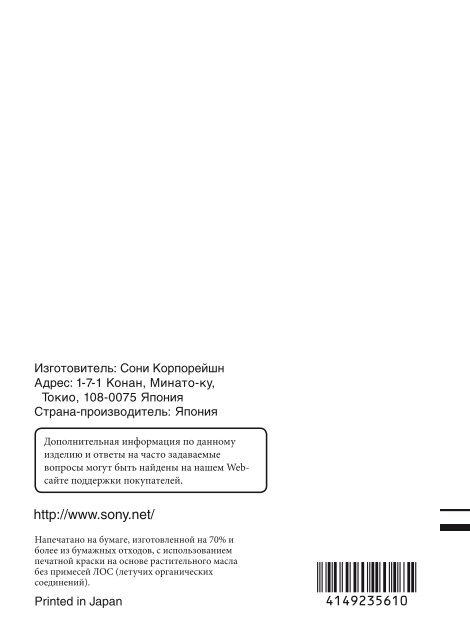Sony DSLR-A500Y - DSLR-A500Y Istruzioni per l'uso Russo
Sony DSLR-A500Y - DSLR-A500Y Istruzioni per l'uso Russo
Sony DSLR-A500Y - DSLR-A500Y Istruzioni per l'uso Russo
Create successful ePaper yourself
Turn your PDF publications into a flip-book with our unique Google optimized e-Paper software.
Дополнительная информация по данному<br />
изделию и ответы на часто задаваемые<br />
вопросы могут быть найдены на нашем Webсайте<br />
поддержки покупателей.<br />
Hапечатано на бумаге, изготовленной на 70% и<br />
более из бумажных отходов, с использованием<br />
печатной краски на основе растительного масла<br />
без примесей ЛОC (летучиx органическиx<br />
соединений).<br />
Цифровая зеркальная фотокамера<br />
Инструкция по эксплуатации<br />
<strong>DSLR</strong>-A500/A550
ПРЕДУПРЕЖДЕНИЕ<br />
Для уменьшения опасности<br />
возгорания или поражения<br />
электрическим током не<br />
подвергайте аппарат<br />
воздействию дождя или<br />
влаги.<br />
ВАЖНЫЕ<br />
ИНСТРУКЦИИ<br />
ПО ТЕХНИКЕ<br />
БЕЗОПАСНОСТИ<br />
-СОХРАНИТЕ<br />
ЭТИ<br />
ИНСТРУКЦИИ<br />
ОПАСНОСТЬ<br />
ДЛЯ<br />
УМЕНЬШЕНИЯ<br />
ОПАСНОСТИ<br />
ВОЗГОРАНИЯ<br />
ИЛИ<br />
ПОРАЖЕНИЯ<br />
ЭЛЕКТРИЧЕСКИМ<br />
ТОКОМ СТРОГО<br />
СОБЛЮДАЙТЕ<br />
ЭТИ<br />
ИНСТРУКЦИИ<br />
Если форма штепсельной вилки не<br />
соответствует сетевой розетке,<br />
используйте для сетевой розетки<br />
переходник соответствующей<br />
конфигурации.<br />
ПРЕДУПРЕЖДЕНИЕ<br />
Батарейный блок<br />
Неправильное обращение с<br />
батарейным блоком может стать<br />
причиной его взрыва, возгорания, а<br />
также химических ожогов.<br />
Соблюдайте следующие меры<br />
предосторожности.<br />
• Не разбирайте блок.<br />
• Не подвергайте батарейный блок<br />
каким бы то ни было механическим<br />
воздействиям: ударам, падениям<br />
или попаданиям под тяжелые<br />
предметы.<br />
• Во избежание короткого<br />
замыкания не допускайте контакта<br />
металлических предметов с<br />
контактами батарейного блока.<br />
• Не допускайте нагрева батарейного<br />
блока до температуры выше 60 °C:<br />
избегайте воздействия на него<br />
прямых солнечных лучей, а также<br />
не оставляйте в припаркованном на<br />
солнце автомобиле.<br />
• Запрещается сжигать блок или<br />
бросать его в огонь.<br />
• Не следует использовать<br />
поврежденные и протекшие литийионные<br />
батареи.<br />
• Для зарядки батарейного блока<br />
используйте оригинальное зарядное<br />
устройство <strong>Sony</strong> или другое<br />
совместимое зарядное устройство.<br />
• Храните батарейный блок в<br />
недоступном для детей месте.<br />
• Храните батарейный блок в сухом<br />
месте.<br />
• Замену следует выполнять только<br />
на батарейный блок того же или<br />
аналогичного типа,<br />
рекомендованный <strong>Sony</strong>.<br />
2
• Утилизация использованных<br />
батарейных блоков должна<br />
производиться надлежащим<br />
образом в соответствии с<br />
инструкциями.<br />
Зарядное устройство<br />
Даже если лампочка CHARGE не<br />
горит, зарядное устройство не будет<br />
отсоединено от источника питания<br />
переменного тока до тех пор, пока<br />
оно подсоединено к сетевой розетке.<br />
Если при использовании зарядного<br />
устройства возникнут какие-либо<br />
проблемы, немедленно отключите<br />
питание, отсоединив штепсельную<br />
вилку от сетевой розетки.<br />
Для покупателей в<br />
Европе<br />
Примечание для покупателей<br />
в странах, где действуют<br />
директивы ЕС<br />
Производителем данного устройства<br />
является корпорация <strong>Sony</strong><br />
Corporation, 1-7-1 Konan Minato-ku<br />
Tokyo, 108-0075 Japan.<br />
Уполномоченным представителем по<br />
электромагнитной совместимости<br />
(EMC) и безопасности изделия<br />
является компания <strong>Sony</strong> Deutschland<br />
GmbH, Hedelfinger Strasse 61, 70327<br />
Stuttgart, Germany. По вопросам<br />
обслуживания и гарантии<br />
обращайтесь по адресам, указанным в<br />
соответствующих документах.<br />
Внимание<br />
Электромагнитные поля<br />
определенных частот могут влиять на<br />
изображение и звук данного<br />
аппарата.<br />
Уведомление<br />
Если статическое электричество или<br />
электромагнитные силы приводят к<br />
сбою в передаче данных,<br />
перезапустите приложение или<br />
отключите и снова подключите<br />
коммуникационный кабель (USB и<br />
т.д.).<br />
Дата изготовления<br />
изделия.<br />
Вы можете узнать дату изготовления<br />
изделия, взглянув на обозначение<br />
“P/D:”, которое находится на<br />
этикетке со штрих кодом картонной<br />
коробки.<br />
Знаки, указанные на этикетке со<br />
штрих кодом картонной коробки.<br />
P/D:XX XXXX<br />
1 2<br />
1. Месяц изготовления<br />
2. Год изготовления<br />
A-0, B-1, C-2, D-3, E-4, F-5, G-6,<br />
H-7, I-8, J-9.<br />
Данное изделие прошло испытания и<br />
соответствует ограничениям,<br />
установленным в Директиве ЕМС в<br />
отношении соединительных кабелей,<br />
длина которых не превышает<br />
3 метров.<br />
3
Дата изготовления литий-ионного<br />
батарейного блока указаны на<br />
боковой стороне или на поверхности<br />
с наклейкой.<br />
5 буквенно-цифровых символов<br />
XXXXX<br />
Утилизaция элeктpичecкого и<br />
элeктpонного обоpyдовaния<br />
(диpeктивa пpимeняeтcя в<br />
cтpaнax Eвpоcоюзa и дpyгиx<br />
eвpопeйcкиx cтpaнax, гдe<br />
дeйcтвyют cиcтeмы<br />
paздeльного cбоpa отxодов)<br />
7: 2007 г.<br />
8: 2008 г.<br />
9: 2009 г.<br />
0: 2010 г.<br />
. . .<br />
A: Январь<br />
B: Февраль<br />
C: Март<br />
D: Апрель<br />
E: Май<br />
F: Июнь<br />
G: Июль<br />
H: Август<br />
I: Сентябрь<br />
J: Октябрь<br />
K: Ноябрь<br />
L: Декабрь<br />
Дaнный знaк нa ycтpойcтвe или eго<br />
yпaковкe обознaчaeт, что дaнноe<br />
ycтpойcтво нeльзя yтилизиpовaть<br />
вмecтe c пpочими бытовыми<br />
отxодaми. Eго cлeдyeт cдaть в<br />
cоотвeтcтвyющий пpиeмный пyнкт<br />
пepepaботки элeктpичecкого и<br />
элeктpонного обоpyдовaния.<br />
Heпpaвильнaя yтилизaция дaнного<br />
издeлия можeт пpивecти к<br />
потeнциaльно нeгaтивномy влиянию<br />
нa окpyжaющyю cpeдy и здоpовьe<br />
людeй, поэтомy для пpeдотвpaщeния<br />
подобныx поcлeдcтвий нeобxодимо<br />
выполнять cпeциaльныe тpeбовaния<br />
по yтилизaции этого издeлия.<br />
Пepepaботкa дaнныx мaтepиaлов<br />
поможeт cоxpaнить пpиpодныe<br />
pecypcы. Для получения более<br />
подробной информации о<br />
переработке этого изделия<br />
обратитесь в местные органы<br />
городского управления, службу сбора<br />
бытовых отходов или в магазин, где<br />
было приобретено изделие.<br />
4
Утилизация использованных<br />
элементов питания<br />
(применяется в странах<br />
Евросоюза и других<br />
европейских странах, где<br />
действуют системы<br />
раздельного сбора отходов)<br />
Данный знак на элементе питания<br />
или упаковке означает, что элемент<br />
питания, поставляемый с<br />
устройством, нельзя утилизировать<br />
вместе с прочими бытовыми<br />
отходами.<br />
На некоторых элементах питания<br />
данный символ может<br />
комбинироваться с символом<br />
химического элемента. Символы<br />
ртути (Hg) или свинца (Pb)<br />
указываются, если содержание<br />
данных металлов менее 0,0005% (для<br />
ртути) и 0,004% (для свинца)<br />
соответственно.<br />
Обеспечивая правильную<br />
утилизацию использованных<br />
элементов питания, вы<br />
предотвращаете негативное влияние<br />
на окружающую среду и здоровье<br />
людей, возникающее при<br />
неправильной утилизации. Вторичная<br />
переработка материалов,<br />
использованных при изготовлении<br />
элементов питания, способствует<br />
сохранению природных ресурсов.<br />
При работе устройств, для которых в<br />
целях безопасности, выполнения<br />
каких-либо действий или сохранения<br />
имеющихся в памяти устройств<br />
данных необходима подача<br />
постоянного питания от встроенного<br />
элемента питания, замену такого<br />
элемента питания следует<br />
производить только в<br />
специализированных сервисных<br />
центрах.<br />
Для правильной утилизации<br />
использованных элементов питания,<br />
после истечения срока службы,<br />
сдавайте их в соответствующий пункт<br />
по сбору электронного и<br />
электрического оборудования.<br />
Об использовании прочих элементов<br />
питания, пожалуйста, узнайте в<br />
разделе, в котором даны инструкции<br />
по извлечению элементов питания из<br />
устройства, соблюдая меры<br />
безопасности.<br />
Сдавайте использованные элементы<br />
питания в соответствующие пункты<br />
по сбору и переработке<br />
использованных элементов питания.<br />
Для получения более подробной<br />
информации о вторичной<br />
переработке данного изделия или<br />
использованного элемента питания,<br />
пожалуйста, обратитесь в местные<br />
органы городского управления,<br />
службу сбора бытовых отходов или в<br />
магазин, где было приобретено<br />
изделие.<br />
5
Сведения о пользовании<br />
фотоаппаратом<br />
Процедура съемки<br />
• Эта фотокамера имеет два режима<br />
съемки: режим Live View с<br />
использованием ЖК-монитора и<br />
режим видоискателя с<br />
использованием видоискателя<br />
(OVF).<br />
• Между изображением, записанным<br />
в режиме Live View, и<br />
изображением, записанным в<br />
режиме видоискателя, возможны<br />
отличия, например, экспозиции,<br />
баланса белого или оптимизатора<br />
динамического диапазона,<br />
обусловленные используемым<br />
методом замера или режимом<br />
экспозиции.<br />
• Изображение, записанное в режиме<br />
Live View или в режиме проверки<br />
ручной фокусировки, может<br />
отличаться от изображения на<br />
экране ЖК-монитора.<br />
Компенсации за потерю<br />
содержимого записи не<br />
предусмотрены<br />
Компенсации за потерю содержимого<br />
записи не предусмотрены, если запись<br />
или воспроизведение не выполняются<br />
из-за неисправности Вашего<br />
фотоаппарата или носителя записи и<br />
т.п.<br />
Рекомендация по<br />
выполнению резервного<br />
копирования данных<br />
Для предотвращения потенциальной<br />
опасности потери данных всегда<br />
следует выполнять копирование<br />
(резервное копирование) данных на<br />
другой носитель.<br />
Сведения о ЖК-мониторе и<br />
объективе<br />
• ЖК-монитор изготовлен с<br />
использованием особо<br />
высокоточной технологии, что<br />
позволяет при эксплуатации<br />
6<br />
эффективно использовать свыше<br />
99,99% пикселей. Однако может<br />
быть несколько очень мелких<br />
черных и/или ярких точек (белого,<br />
красного, синего или зеленого<br />
цвета), постоянно появляющихся на<br />
ЖК-мониторе. Появление этих<br />
точек вполне нормально для<br />
процесса изготовления и никаким<br />
образом не влияет на изображение.<br />
Чтобы уменьшить отрицательный<br />
эффект подобных явлений,<br />
которые могут возникать в режиме<br />
Live View, можно использовать<br />
функцию “Pixel mapping” (стр. 185).<br />
Черные,<br />
белые,<br />
красные,<br />
синие и<br />
зеленые точки<br />
• Не держите камеру за ЖКмонитор.<br />
• Не подвергайте фотоаппарат<br />
воздействию прямого солнечного<br />
света. Если солнечный свет будет<br />
сфокусирован на близлежащий<br />
объект, это может вызвать<br />
возгорание. Если Вы вынуждены<br />
разместить фотоаппарат под<br />
воздействием прямого солнечного<br />
света, наденьте крышку объектива.<br />
• При низкой температуре на ЖКмониторе<br />
может появляться шлейф<br />
изображения. Это не является<br />
неисправностью. При включении<br />
фотоаппарата в холодном месте<br />
ЖК-дисплей может временно<br />
потемнеть. После того, как<br />
фотоаппарат прогреется, дисплей<br />
будет функционировать нормально.<br />
• Не нажимайте на ЖК-монитор.<br />
Монитор может быть обесцвечен, и<br />
это может привести к<br />
неисправности.
Предупреждение об<br />
авторских правах<br />
На телевизионные программы,<br />
фильмы, видеоленты и другие<br />
материалы может распространяться<br />
авторское право. Неправомочная<br />
перезапись таких материалов может<br />
противоречить положениям закона<br />
об авторском праве.<br />
Изображения, используемые<br />
в данном руководстве<br />
Фотографии, использованные в<br />
данном руководстве в качестве<br />
примеров изображений, являются<br />
репродуцированными<br />
изображениями, а не настоящими<br />
изображениями, снятыми с помощью<br />
данного фотоаппарата.<br />
О характеристиках<br />
фотоаппарата, указанных в<br />
данной Инструкции по<br />
эксплуатации<br />
Данные о работе фотоаппарата и его<br />
технические характеристики<br />
определены в следующих условиях,<br />
кроме случаев, указанных в<br />
настоящей Инструкции по<br />
эксплуатации: при температуре<br />
окружающей среды 25°C и при<br />
использовании полностью<br />
заряженного батарейного блока.<br />
7
Оглавление<br />
Подготовка<br />
фотоаппарата<br />
Перед<br />
началом<br />
работы<br />
8<br />
Сведения о пользовании фотоаппаратом ................ 6<br />
Проверка прилагаемых принадлежностей ............ 13<br />
Подготовка батарейного блока ............................... 14<br />
Установка объектива ................................................. 19<br />
Установка карты памяти ........................................... 21<br />
Подготовка фотоаппарата ........................................ 25<br />
Использование прилагаемых принадлежностей<br />
..................................................................................... 27<br />
Проверка количества доступных для записи<br />
изображений ........................................................... 30<br />
Чистка ............................................................................ 33<br />
Идентификация частей и индикаторов на экране<br />
..................................................................................... 36<br />
Лицевая сторона ..................................................... 36<br />
Задняя сторона ....................................................... 37<br />
Верхняя сторона ..................................................... 39<br />
Боковые стороны/Низ .......................................... 40<br />
Выбор вида экрана информации о режиме<br />
съемки (DISP) ................................................ 41<br />
ЖК-монитор ........................................................... 42<br />
Выбор функции/настройки ....................................... 44<br />
Выбор функции с помощью кнопки Fn<br />
(Функция) ....................................................... 45<br />
Функции, выбираемые при помощи кнопки Fn<br />
(Функция) ....................................................... 46<br />
Функции, выбираемые кнопкой MENU ........... 46<br />
Фотосъемка Съемка изображения без дрожания фотоаппарата .....48<br />
Правильная поза .................................................... 48<br />
Использование функции SteadyShot .................. 49<br />
Использование штатива ....................................... 50<br />
/ Съемка с автоматической настройкой..... 51<br />
Использование функции распознавания лиц .....53<br />
Съемка с подходящей настройкой для объекта<br />
(Выбор сцены) ........................................................ 55<br />
Съемка портретных изображений ............... 56<br />
Съемка пейзажей ............................................. 57<br />
Съемка мелких объектов .............................. 58<br />
Съемка движущихся объектов ..................... 59<br />
Съемка изображений заката ........................ 60<br />
Ночная съемка ................................................. 61
Использование<br />
функции<br />
съемки<br />
Съемка изображения в соответствии с вашими<br />
пожеланиями (Режим экспозиции)..................... 62<br />
Съемка с использованием программной<br />
автоматической регулировки ..................... 64<br />
Съемка с контролем размывания фона<br />
(Приоритет диафрагмы) ............................. 65<br />
Съемка движущегося объекта с различными<br />
эффектами (Приоритет выдержки).......... 68<br />
Съемка с ручной регулировкой экспозиции<br />
(Ручная экспозиция) ..................................... 71<br />
Съемка следов снимаемого объекта с<br />
длительной экспозицией (BULB) ............. 73<br />
Съемка с использованием видоискателя (OVF)<br />
..................................................................................... 75<br />
Переключение на использование видоискателя<br />
............................................................................ 75<br />
Регулирование резкости видоискателя<br />
(Настройка диоптрий) .................................. 77<br />
Выбор вида экрана информации о режиме<br />
съемки (DISP) ................................................ 78<br />
ЖК-монитор (Графическое отображение) ..... 79<br />
ЖК-монитор (Стандартное отображение) ...... 81<br />
Видоискатель .......................................................... 83<br />
Выбор способа фокусировки .................................... 84<br />
Использование автоматической фокусировки<br />
............................................................................ 84<br />
Съемка с выбранной вами композицией<br />
(Блокирование фокусировки) .................... 87<br />
Выбор способа фокусировки в соответствии с<br />
движением объекта (Режим АФ) .............. 88<br />
Выбор области фокусировки (Область АF) .... 89<br />
Регулировка фокусировки вручную (Ручная<br />
фокусировка) ................................................. 90<br />
Проверка фокусировки с помощью увеличения<br />
изображения (Проверка ручной<br />
фокусировки).................................................. 91<br />
Увеличение за один шаг ............................................ 94<br />
9
10<br />
Использование вспышки ........................................... 95<br />
Съемка с беспроводной вспышкой .................... 99<br />
Регулирование яркости изображения (Экспозиция,<br />
коррекция экспозиции вспышки, экспозамер)<br />
................................................................................... 100<br />
Съемка с фиксированной яркостью (Баокировка<br />
АЭ) ................................................................. 100<br />
Использование коррекции яркости для всего<br />
изображения (Коррекция экспозиции)<br />
.......................................................................... 101<br />
Регулирование количества света вспышки<br />
(Коррекция экспозиции вспышки) .......... 104<br />
Выбор режима управления экспозицией<br />
вспышки для установки яркости света<br />
вспышки (Управление вспышкой) ......... 105<br />
Выбор способа измерения яркости снимаемого<br />
объекта (Режим экспозамер) ................... 106<br />
Автоматическая коррекция яркости и<br />
контрастности (Динамический диапазон) ...... 107<br />
Коррекция яркости изображения (Оптимизатор<br />
динамического диапазона) ........................ 107<br />
Автоматическое создание изображений с<br />
богатой градацией оттенков<br />
(Автоматический широкий динамический<br />
диапазон) ...................................................... 108<br />
Обработка изображения ......................................... 110<br />
Выбор желаемой обработки изображения<br />
(Творческий Cтиль)..................................... 110<br />
Изменение диапазона воспроизведения цвета<br />
(Цветовое пространство)........................... 111<br />
Настройка ISO ........................................................... 113<br />
Настройка цветовых тонов (Баланс белого) ...... 114<br />
Настройка баланса белого цвета в соответствии<br />
с конкретным источником освещения<br />
(Авто/Предустановленный баланс белого<br />
цвета) ............................................................. 115<br />
Настройка цветовой температуры и эффекта<br />
фильтра (Цветовая температура/Цветовой<br />
фильтр) ......................................................... 116
Использование<br />
функции<br />
просмотра<br />
Изменение<br />
настройки<br />
Просмотр<br />
изображений<br />
на<br />
компьютере<br />
Печать<br />
изображений<br />
Регистрация цветовых тонов (Пользовательский<br />
баланс белого) ............................................. 116<br />
Выбор режима протяжки ........................... 118<br />
Съемка одного кадра .......................................... 118<br />
Непрерывная съемка .......................................... 118<br />
Использование автоспуска ................................ 119<br />
Съемка изображений со сдвигом экспозиции<br />
(Сдвиг экспозиции) ..................................... 120<br />
Съемка со сдвигом баланса белого (Брекетинг<br />
WB) ................................................................ 122<br />
Съемка с помощью беспроводного пульта<br />
дистанционного управления ..................... 122<br />
Фотографирование улыбающихся лиц (Съемка<br />
улыбки) .................................................................. 124<br />
Воспроизведение изображений .............................. 126<br />
Проверка информации о снятых изображениях .....131<br />
Защита изображений (Защита) ............................. 134<br />
Удаление изображений (Удалить) ........................ 135<br />
Просмотр изображений на экране телевизора<br />
................................................................................... 138<br />
Настройка размера и качества изображения ..... 142<br />
Настройка способа записи на карту памяти ........ 145<br />
Изменение настройки подавления помех ............ 147<br />
Изменение функции кнопки AEL ......................... 149<br />
Изменение других параметров ............................... 150<br />
Настройка ЖК-монитора ........................................ 151<br />
Получение информации о версии фотоаппарата<br />
................................................................................... 153<br />
Возврат настроек к значениям по умолчанию ... 154<br />
Использование компьютера ................................... 157<br />
Использование программного обеспечения ....... 166<br />
Определение данных DPOF .................................... 171<br />
Печать изображений посредством подключения<br />
фотокамеры к принтеру, совместимому с<br />
PictBridge ............................................................... 173<br />
11
Прочее Технические характеристики ................................. 176<br />
Устранение неисправностей ................................... 181<br />
Предупреждающие сообщения .............................. 192<br />
Меры предосторожности ........................................ 195<br />
Указатель .................................................................................. 198<br />
12
Подготовка фотоаппарата<br />
Проверка прилагаемых<br />
принадлежностей<br />
Число в скобках указывает количество.<br />
• BC-VM10 Зарядное<br />
устройство (1)/Шнур<br />
питания (1)<br />
• Перезаряжаемый<br />
батарейный блок NP-<br />
FM500H (1)<br />
• Наглазник (1) (надет на<br />
фотоаппарат)<br />
• Компакт-диск (программное<br />
обеспечение для<br />
фотоаппарата α) (1)<br />
• Инструкция по эксплуатации<br />
(данное руководство) (1)<br />
Подготовка фотоаппарата<br />
• Кабель USB (1)<br />
• Плечевой ремень (1)<br />
• Крышка видоискателя (1)<br />
• Крышка байонета (1)<br />
(надета на фотоаппарат)<br />
13
Подготовка батарейного блока<br />
При первом использовании фотоаппарата зарядите батарейный<br />
блок NP-FM500H “InfoLITHIUM” (прилагается).<br />
Зарядка батарейного блока<br />
Батарейный блок “InfoLITHIUM” может заряжаться даже в том<br />
случае, если он не был полностью разряжен.<br />
Батарейный блок также может использоваться при неполной<br />
зарядке.<br />
1 Установите батарейный<br />
блок на зарядное<br />
устройство.<br />
Нажмите на батарейный блок до<br />
щелчка.<br />
2 Подсоедините шнур<br />
питания.<br />
Горит: Идет зарядка<br />
Не горит: Нормальная зарядка<br />
окончена<br />
Через час после отключения<br />
лампочки: Полная зарядка<br />
завершена<br />
Лампочка CHARGE<br />
К сетевой<br />
розетке<br />
О времени зарядки<br />
• Ниже приводится время, необходимое для зарядки полностью<br />
разряженного батарейного блока (прилагается) при<br />
температуре 25°C.<br />
Полная зарядка<br />
Прибл. 235 мин.<br />
Нормальная<br />
зарядка<br />
Прибл. 175 мин.<br />
14
• Время зарядки зависит от оставшегося заряда батарейного<br />
блока или условий зарядки.<br />
• Мы рекомендуем заряжать батарейный блок при температуре<br />
окружающей среды от 10 до 30°C. Вне указанного диапазона<br />
температур вы, возможно, не сможете эффективно зарядить<br />
батарейный блок.<br />
Примечания<br />
• Подключите зарядное устройство к ближайшей сетевой розетке.<br />
• По окончании зарядки отсоедините шнур питания от сетевой розетки и<br />
извлеките батарейный блок из зарядного устройства. Если вы оставите<br />
заряженный батарейный блок на зарядном устройстве, срок службы<br />
батареи может уменьшиться.<br />
• Не заряжайте в зарядном устройстве (прилагается) никакие другие<br />
батарейные блоки, кроме батарейного блока “InfoLITHIUM” серии M.<br />
Батареи, отличные от указанного типа, могут протечь, перегреться или<br />
взорваться, если вы попытаетесь зарядить их, что связано с риском<br />
поражения электрическим током и получения ожогов.<br />
• Мигание лампочки CHARGE может указывать на сбой работы<br />
батарейного блока или на то, что был установлен батарейный блок,<br />
отличный от указанного типа. Убедитесь, что батарейный блок<br />
соответствует указанному типу. Если батарейный блок соответствует<br />
указанному типу, извлеките его, замените на новый или на другой<br />
батарейный блок и проверьте, работает ли зарядное устройство<br />
надлежащим образом. Если зарядное устройство работает правильно,<br />
может иметь место сбой работы батареи.<br />
• Если зарядное устройство загрязнено, зарядка может быть неудачной.<br />
Очистите зарядное устройство сухой тканью и т.п.<br />
Подготовка фотоаппарата<br />
Использование фотоаппарата за границей — источники<br />
питания<br />
Вы можете использовать фотоаппарат, зарядное устройство и<br />
сетевой адаптер переменного тока AC-PW10AM (продается<br />
отдельно) в любой стране или регионе, где имеются источники<br />
электропитания от 100 В до 240 В переменного тока, с частотой<br />
50/60 Гц.<br />
Примечание<br />
• Не используйте электронный трансформатор (дорожный<br />
преобразователь тока), так как это может привести к неисправности.<br />
15
Установка заряженного батарейного блока<br />
1 Передвигая рычаг<br />
открывания крышки<br />
батарейного блока,<br />
откройте крышку<br />
батарейного блока.<br />
2 Плотно вставьте<br />
батарейный блок до упора,<br />
нажимая на рычаг<br />
фиксатора краем батареи.<br />
Рычаг фиксатора<br />
3 Закройте крышку<br />
батарейного блока.<br />
Извлечение батарейного блока<br />
Выключите фотоаппарат и<br />
сдвиньте рычаг фиксатора в<br />
направлении стрелки. Будьте<br />
осторожны, чтобы не уронить<br />
батарейный блок.<br />
Рычаг фиксатора<br />
16
Снятие крышки батарейного блока<br />
Крышку батарейного блока можно<br />
снять, чтобы прикрепить<br />
вертикальную рукоятку VG-<br />
B50AM (продается отдельно).<br />
Для снятия крышки сдвиньте рычаг<br />
в направлении стрелки и сдвиньте<br />
крышку.<br />
Для крепления крышки установите<br />
ручку в отверстие потяните вниз<br />
рычаг и задвиньте крышку.<br />
Проверка остаточного заряда батарейного блока<br />
Чтобы определить уровень заряда батареи, воспользуйтесь<br />
следующими индикаторами и числовыми данными на ЖКмониторе.<br />
Подготовка фотоаппарата<br />
Уровень<br />
заряда<br />
Высокий<br />
Низкий<br />
“Батарея<br />
разряжена”<br />
Дальнейшая<br />
съемка<br />
фотографий<br />
невозможна.<br />
Что представляет собой батарейный блок “InfoLITHIUM”?<br />
Батарейный блок “InfoLITHIUM” – это литий-ионный<br />
батарейный блок, который способен обмениваться с<br />
фотоаппаратом информацией об условиях работы. При<br />
использовании батарейного блока “InfoLITHIUM” остаточное<br />
время работы отображается в процентах, в зависимости от<br />
условий работы фотоаппарата.<br />
Примечания<br />
• При определенных обстоятельствах отображаемый уровень может быть<br />
неточным.<br />
• Не подвергайте батарейный блок воздействию воды. Батарейный блок<br />
не является водостойким.<br />
• Не оставляйте батарейный блок в чрезмерно нагретых местах,<br />
например, в салоне автомобиля, или под прямыми солнечными лучами.<br />
17
Имеющиеся батарейные блоки<br />
Используйте только батарейный блок NP-FM500H. Имейте в<br />
виду, что батарейные блоки NP-FM55H, NP-FM50 и NP-FM30<br />
использовать нельзя.<br />
Эффективное использование батарейного блока<br />
• Характеристики батареи ухудшаются в условиях низких<br />
температур. Поэтому на холоде время использования<br />
батарейного блока сокращается, а скорость непрерывной<br />
съемки уменьшается. Мы рекомендуем поместить батарейный<br />
блок в карман поближе к телу, чтобы он нагрелся, и вставлять<br />
его в фотоаппарат непосредственно перед началом съемки.<br />
• Батарейный блок быстро разряжается при частом<br />
использовании вспышки или режима непрерывной съемки, или<br />
при частом включении-выключении фотоаппарата.<br />
• Продолжительность работы в режиме Live View меньше, чем в<br />
режиме видоискателя. Если вы видите, что батарея<br />
разряжается слишком быстро, перейдите в режим<br />
видоискателя. При этом батарея будет работать дольше.<br />
Срок службы батареи<br />
• Срок службы батареи ограничен. Емкость батареи постепенно<br />
уменьшается по мере ее использования, а также с течением<br />
времени. Если время функционирования батареи существенно<br />
сократилось, вероятной причиной является исчерпание<br />
батарейным блоком своего ресурса. Приобретите новый<br />
батарейный блок.<br />
• Срок службы батареи может быть различным в зависимости от<br />
условий ее хранения, условий работы и окружающей среды, в<br />
которой используется каждый батарейный блок.<br />
Хранение батарейного блока<br />
Если батарейный блок не будет использоваться длительное<br />
время, полностью зарядите его, после чего полностью<br />
разряжайте его один раз в год в вашем фотоаппарате перед тем,<br />
как оставлять на хранение в сухом прохладном месте для<br />
продления срока службы батареи.<br />
18
Установка объектива<br />
1 Снимите крышку байонета<br />
с фотоаппарата и<br />
упаковочную крышку с<br />
задней стороны<br />
объектива.<br />
• При смене объективов меняйте их<br />
быстро и в месте, где нет пыли,<br />
чтобы пыль или грязь не попали<br />
внутрь камеры.<br />
2 Установите объектив,<br />
совмещая оранжевые<br />
метки на объективе и<br />
фотоаппарате.<br />
Крышка<br />
байонета<br />
Упаковочную крышку<br />
Подготовка фотоаппарата<br />
Оранжевые метки<br />
3 Поверните объектив по<br />
часовой стрелке в<br />
положение фиксации до<br />
щелчка.<br />
• Убедитесь, что объектив<br />
установлен без перекоса.<br />
Примечания<br />
• Прикрепляя объектив, не нажимайте кнопку фиксатора объектива.<br />
• При установке объектива не прилагайте усилий.<br />
19
Снятие объектива<br />
1 Нажмите кнопку<br />
фиксатора крепления<br />
объектива и поверните<br />
объектив против часовой<br />
стрелки до упора.<br />
Кнопка фиксатора объектива<br />
2 Установите упаковочную<br />
крышку на объектив и<br />
прикрепите крышку<br />
байонета к фотоаппарату.<br />
• Перед установкой крышек<br />
удалите с них пыль.<br />
• Задняя крышка объектива не входит<br />
в комплект объектива DT 18-55 мм<br />
F3,5-5,6 SAM. Если объектив<br />
хранится отдельно от фотоаппарата,<br />
купите заднюю крышку объектива<br />
ALC-R55.<br />
Примечание по замене объективов<br />
Если пыль или грязь попадет внутрь фотоаппарата при смене<br />
объектива и осядет на поверхности датчика изображения<br />
(элемента, выполняющего функцию пленки), она может, в<br />
зависимости от условий съемки, появиться на изображении.<br />
Фотоаппарат оснащен пылезащитной функцией для<br />
предотвращения оседания пыли на датчик изображения. Тем не<br />
менее, быстро проводите смену объектива в местах, где нет<br />
пыли, при установке/снятии объектива.<br />
При попадании пыли или грязи на датчик изображения<br />
Почистите датчик изображения при помощи режима [Режим<br />
очистки] в меню установка (стр. 34).<br />
20
Установка карты памяти<br />
С данным фотоаппаратом можно использовать только карты<br />
“Memory Stick PRO Duo”, “Memory Stick PRO-HG Duo”, SD и<br />
SDHC. С данным фотоаппаратом нельзя использовать карты<br />
MultiMediaCard.<br />
В настоящей Инструкции по эксплуатации карты памяти<br />
“Memory Stick PRO Duo” и “Memory Stick PRO-HG Duo”<br />
называются “Memory Stick PRO Duo”, а карты памяти SD и<br />
SDHC называются “карта памяти SD”.<br />
1 Откройте крышку отсека<br />
карты памяти.<br />
Подготовка фотоаппарата<br />
2 Вставьте карту памяти<br />
“Memory Stick PRO Duo”<br />
или SD.<br />
• Вставьте карту памяти до щелчка,<br />
как показано на рисунке.<br />
Лицевая сторона<br />
(карта памяти SD)<br />
Сторона с контактами<br />
Лицевая сторона (“Memory<br />
Stick PRO Duo”)<br />
Сторона с контактами<br />
3 Выберите тип карты<br />
памяти, который вы хотите<br />
использовать, при помощи<br />
переключателя карт<br />
памяти.<br />
21
4 Закройте крышку карты памяти.<br />
Извлечение карты памяти<br />
Убедитесь, что лампочка доступа не<br />
светится, затем откройте крышку<br />
карты памяти и один раз нажмите<br />
на карту памяти.<br />
Лампочка доступа<br />
Примечания по использованию карт памяти<br />
• Не ударяйте, не сгибайте и не роняйте карту памяти.<br />
• Не используйте и не храните карту памяти в следующих<br />
условиях:<br />
– В местах с высокой температурой, таких как нагретый салон<br />
автомобиля, находящегося на стоянке под прямыми<br />
солнечными лучами.<br />
– В местах, подверженных воздействию прямых солнечных<br />
лучей.<br />
– Во влажных местах или местах с наличием коррозионных<br />
веществ.<br />
• Сразу после использования в течение длительного времени<br />
карта памяти может быть горячей. Будьте осторожны при<br />
обращении с ней.<br />
• При свечении индикатора доступа не извлекайте карту памяти,<br />
не вынимайте батарейный блок и не выключайте питание.<br />
Данные могут быть повреждены.<br />
• Данные могут быть повреждены при размещении карты рядом<br />
с сильно намагниченными предметами или при ее<br />
использовании в среде с электрическими помехами или<br />
статическим электричеством.<br />
• Мы рекомендуем сделать резервную копию данных карты<br />
памяти, например, на жестком диске компьютера.<br />
22
• При переноске или хранении карты памяти используйте<br />
прилагаемый к ней футляр.<br />
• Не подвергайте карту памяти воздействию воды.<br />
• Не прикасайтесь к контактам карты памяти рукой или<br />
металлическим предметом.<br />
• Если переключатель защиты от записи на карте памяти<br />
установлен в положение LOCK, то выполнение таких действий,<br />
как запись или удаление изображений, невозможно.<br />
• Была подтверждена нормальная работа данного фотоаппарата<br />
с картами памяти “Memory Stick PRO Duo” емкостью до 16 Гб,<br />
а также с картами SD емкостью до 32 Гб.<br />
• Функционирование карт памяти, отформатированных на<br />
компьютере, с данным фотоаппаратом не гарантируется.<br />
Обязательно форматируйте карту памяти при помощи<br />
фотоаппарата.<br />
• Скорости чтения/записи данных зависят от сочетания<br />
используемых карт памяти и оборудования.<br />
• Делая записи на участке для надписей, не надавливайте на него<br />
сильно.<br />
• Не прикрепляйте этикетки непосредственно на карты памяти.<br />
• Не разбирайте карты памяти и не изменяйте их конструкцию.<br />
• Не оставляйте карты памяти в местах, доступных для<br />
маленьких детей. Они могут случайно проглотить ее.<br />
Подготовка фотоаппарата<br />
Примечания относительно карт памяти “Memory Stick”,<br />
используемых с фотоаппаратом<br />
В приведенной ниже таблице указано, какие типы карт “Memory<br />
Stick” можно использовать с данным фотоаппаратом. Вместе с<br />
тем, правильная работа всех функций карты “Memory Stick PRO<br />
Duo” не гарантируется.<br />
23
“Memory Stick PRO Duo”*<br />
“Memory Stick PRO-HG<br />
Duo”*<br />
Можно использовать с<br />
фотоаппаратом<br />
“Memory Stick Duo”<br />
Нельзя использовать с<br />
фотоаппаратом<br />
“Memory Stick” и<br />
“Memory Stick PRO”<br />
Нельзя использовать с<br />
фотоаппаратом<br />
* Имеет функцию MagicGate. MagicGate - это технология защиты<br />
авторского права, использующая шифрование. На этом фотоаппарате<br />
нельзя выполнить запись или воспроизведение данных, для которых<br />
необходимы функции MagicGate.<br />
* Поддерживает высокоскоростную передачу данных по параллельному<br />
интерфейсу.<br />
24
Подготовка фотоаппарата<br />
Установка даты<br />
При первом включении камеры появляется экран установки<br />
даты/времени.<br />
1 Для включения камеры<br />
установите выключатель в<br />
положение ON.<br />
• Для выключения камеры<br />
установите его в положение OFF.<br />
2 Убедитесь, что на ЖКмониторе<br />
выбрано [Да] и<br />
затем нажмите на центр<br />
клавиши управления.<br />
Подготовка фотоаппарата<br />
3 Выберите каждую<br />
позицию при помощи b/B и<br />
установите числовое<br />
значение при помощи v/V.<br />
• При изменении<br />
последовательности [ГГГГ/ММ/<br />
ДД] сначала выберите [ГГГГ/ММ/<br />
ДД] при помощи b/B, и затем<br />
измените ее при помощи v/V.<br />
4 Повторите действие 3 для установки других<br />
позиций и затем нажмите на центр клавиши<br />
управления.<br />
25
5 Убедитесь в выборе [Да] и затем нажмите на центр<br />
клавиши управления.<br />
Для отмены действия установки даты/времени<br />
Нажмите кнопку MENU.<br />
Для повторной установки даты/времени<br />
Кнопка MENU t<br />
1 t [Уст.Даты/Врем.]<br />
26
Использование прилагаемых<br />
принадлежностей<br />
В этом разделе описывается использование плечевого ремня,<br />
крышки видоискателя и наглазника. Другие принадлежности<br />
описываются на последующих страницах.<br />
• Перезаряжаемый батарейный блок (стр. 14)<br />
• Зарядное устройство, шнур питания (стр. 14)<br />
• Кабель USB (стр. 158, 173)<br />
• Компакт-диск (стр. 167)<br />
Прикрепление плечевого ремня<br />
Прикрепите оба конца ремня<br />
к фотоаппарату.<br />
• К ремню также можно прикрепить<br />
крышку видоискателя (стр. 28).<br />
Крышка<br />
видоискателя<br />
Подготовка фотоаппарата<br />
27
Использование крышки видоискателя и<br />
наглазника<br />
Вы можете защитить камеру от попадания света, влияющего на<br />
экспозицию, через видоискатель. Когда кнопка затвора<br />
спускается без использования видоискателя в режиме<br />
видоискателя, как например, при съемке с автоспуском,<br />
установите крышку видоискателя.<br />
1 Отведите ЖК-монитор<br />
вниз.<br />
2 Осторожно снимите<br />
наглазник окуляра, нажав<br />
на него с обеих сторон.<br />
• Поставьте пальцы под наглазник,<br />
затем сдвиньте его вверх.<br />
• Для установки на фотоаппарат<br />
увеличителя FDA-M1AM<br />
(продается отдельно),<br />
видоискателя с изломанной<br />
оптической осью FDA-A1AM<br />
(продается отдельно) или<br />
увеличивающего видоискателя<br />
FDA-ME1AM (продается<br />
отдельно) снимите наглазник как<br />
показано на рисунке и установите<br />
эти принадлежности.<br />
28
3 Наденьте крышку на<br />
видоискатель.<br />
Примечание<br />
• Датчики видоискателя, расположенные под видоискателем, могут<br />
активироваться в зависимости от ситуации, при этом может выполняться<br />
регулировка фокусировки или ЖК-монитор может продолжать мигать.<br />
В таких случаях отключите как [Eye-Start AF] (стр. 75), так и<br />
[Авто.откл.с вид] (стр. 152).<br />
Подготовка фотоаппарата<br />
29
Проверка количества доступных<br />
для записи изображений<br />
Когда вы установите карту памяти<br />
в фотоаппарат и установите<br />
выключатель в положение ON, на<br />
экране ЖК-монитора отобразится<br />
количество фотоснимков, которые<br />
могут быть записаны (если<br />
продолжать съемку, используя<br />
текущие настройки).<br />
Примечания<br />
• Если на экране мигает желтый “0” (количество доступных для записи<br />
изображений), карта памяти заполнена. Замените карту памяти другой<br />
или удалите фотоснимки с используемой карты памяти (стр. 135).<br />
• Если на экране мигает желтая надпись “NO CARD” (количество<br />
доступных для записи изображений), в фотоаппарате нет карты памяти.<br />
Вставьте карту памяти.<br />
Количество изображений, которые могут быть<br />
записаны на карте памяти<br />
В таблице указывается приблизительное количество<br />
изображений, которые могут быть записаны на карту памяти,<br />
отформатированную с помощью данного фотоаппарата. Эти<br />
значения определены при использовании стандартных тестовых<br />
карт памяти <strong>Sony</strong>. Величины могут отличаться в зависимости от<br />
условий съемки.<br />
30
Размер изобр.: L 14M (<strong>DSLR</strong>-A550)/L 12M (<strong>DSLR</strong>-A500)<br />
Формат: 3:2*<br />
“Memory Stick PRO Duo”<br />
<strong>DSLR</strong>-A550<br />
(Ед. изм.: изображения)<br />
Емкость<br />
Размер<br />
1ГБ 2ГБ 4ГБ 8ГБ 16ГБ<br />
Стандартное 213 451 893 1796 3642<br />
Высокое 151 319 633 1273 2582<br />
RAW и JPEG 43 92 184 370 752<br />
RAW 61 131 260 523 1062<br />
<strong>DSLR</strong>-A500<br />
(Ед. изм.: изображения)<br />
Емкость<br />
Размер<br />
1ГБ 2ГБ 4ГБ 8ГБ 16ГБ<br />
Стандартное 242 512 1015 2039 4136<br />
Высокое 174 368 730 1467 2975<br />
RAW и JPEG 49 105 210 423 860<br />
RAW 70 149 296 596 1210<br />
Карта памяти SD<br />
<strong>DSLR</strong>-A550<br />
(Ед. изм.: изображения)<br />
Емкость<br />
Размер<br />
1ГБ 2ГБ 4ГБ 8ГБ 16ГБ<br />
Стандартное 222 442 890 1793 3642<br />
Высокое 157 313 631 1271 2582<br />
RAW и JPEG 45 90 183 370 752<br />
RAW 64 128 259 522 1062<br />
<strong>DSLR</strong>-A500<br />
(Ед. изм.: изображения)<br />
Емкость<br />
Размер<br />
1ГБ 2ГБ 4ГБ 8ГБ 16ГБ<br />
Стандартное 252 502 1011 2036 4136<br />
Высокое 181 361 727 1465 2975<br />
RAW и JPEG 51 103 209 423 860<br />
RAW 73 146 295 595 1210<br />
* Когда параметр [Формат] установлен на [16:9], вы можете записать<br />
больше изображений, чем количество, указанное в таблице выше. Если<br />
же этот параметр установлен на [RAW], то количество будет таким же,<br />
как и для формата [3:2].<br />
31<br />
Подготовка фотоаппарата
Количество изображений, которые можно<br />
записать при использовании батарейного блока<br />
Ниже указывается приблизительное количество изображений,<br />
которые могут быть записаны при использовании камеры с<br />
полностью заряженным батарейным блоком (прилагается).<br />
Обратите внимание, что реальное количество может быть<br />
меньше, чем указанно, в зависимости от условий эксплуатации.<br />
Режим Live View<br />
Режим<br />
видоискателя<br />
<strong>DSLR</strong>-A550<br />
Прибл. 480<br />
изображений<br />
Прибл. 950<br />
изображений<br />
<strong>DSLR</strong>-A500<br />
Прибл. 520<br />
изображений<br />
Прибл. 1000<br />
изображений<br />
• Количество рассчитывается с полностью заряженным<br />
батарейным блоком и при следующих условиях:<br />
– Tемпература окружающей среды 25°C.<br />
– Опция [Качество] установлена на [Высокое].<br />
– Опция [Режим АФ] установлена на (Автоматич. АФ).<br />
– Съемка через каждые 30 секунд.<br />
– Вспышка срабатывает каждый второй раз.<br />
– Питание включается и выключается через каждые десять раз.<br />
• Методика измерения основывается на стандарте CIPA.<br />
(CIPA: Camera & Imaging Products Association)<br />
32
Чистка<br />
Чистка фотоаппарата<br />
• Не прикасайтесь к внутренним частям фотоаппарата, таким<br />
как контакты соединения с объективом или зеркало.<br />
Поскольку пыль на поверхности зеркала или вокруг него<br />
может повлиять на систему автоматической фокусировки,<br />
сдуйте пыль при помощи любой имеющейся в продаже<br />
фотогруши*. Процесс очистки датчика изображения подробно<br />
описан на следующей странице.<br />
* Не используйте распылитель, так как это может привести к<br />
неисправности.<br />
• Очистите поверхность фотоаппарата мягкой тканью, слегка<br />
смоченной в воде, затем протрите сухой тканью. Не<br />
используйте следующие вещества, поскольку они могут<br />
повредить поверхность корпуса.<br />
– Химические вещества, такие как растворитель, бензин, спирт,<br />
а также гигиенические салфетки, репеллент,<br />
солнцезащитный крем или инсектицид и т.п.<br />
– Не прикасайтесь к фотоаппарату, если на ваших руках<br />
находятся указанные выше вещества и продукты.<br />
– Не оставляйте фотоаппарат в контакте с резиной или<br />
винилом в течение длительного времени.<br />
Подготовка фотоаппарата<br />
Чистка объектива<br />
• Не используйте чистящие растворы, содержащие органические<br />
растворители, такие как растворитель краски и бензин.<br />
• Во время чистки поверхности объектива удалите пыль с<br />
помощью любой имеющейся в продаже воздуходувки. В случае<br />
сильного загрязнения, вытрите пыль мягкой тканью или<br />
салфеткой, слегка смоченной в растворе для чистки объектива.<br />
Вытирайте, совершая движения по спирали от центра к<br />
периферии. Не распыляйте раствор для чистки объектива<br />
непосредственно на поверхность объектива.<br />
33
Чистка датчика изображения<br />
Если пыль или грязь проникнет внутрь фотоаппарата и осядет на<br />
датчике изображения (детали, выполняющей функцию пленки),<br />
она может появиться на изображении фотоснимка, в зависимости<br />
от условий съемки. Если на датчике изображения появилась<br />
пыль, используйте имеющуюся в продаже воздуходувку и<br />
очистите датчик изображения, выполнив указанные ниже<br />
действия. Вы можете легко удалить пыль с помощью только<br />
пневмощетки и пылезащитной функции.<br />
Примечания<br />
• Чистка может быть выполнена только при уровне заряда батареи не<br />
менее (три полоски на индикаторе батареи). Низкий заряд батареи<br />
во время чистки может привести к повреждению затвора. Процесс<br />
чистки должен быть быстро завершен. Рекомендуется использовать<br />
адаптер переменного тока AC-PW10AM (продается отдельно).<br />
• Не используйте распылитель, так как из-за него внутрь корпуса<br />
фотоаппарата могут попасть капли воды.<br />
1 Убедитесь в том, что батарея полностью заряжена<br />
(стр. 17).<br />
2 Нажмите кнопку MENU,<br />
затем выберите 3 при<br />
помощи b/B на клавише<br />
управления.<br />
Кнопка MENU<br />
3 Выберите [Режим очистки]<br />
при помощи v/V, затем<br />
нажмите на центр клавиши<br />
управления.<br />
Появится сообщение “После<br />
чистки выключите камеру.<br />
Продолжить?”.<br />
34
4 Выберите [Да] при помощи v, затем нажмите на<br />
центр клавиши управления.<br />
После кратковременной вибрации датчика изображения<br />
поднимется находящееся спереди зеркало.<br />
5 Отсоедините объектив (стр. 20).<br />
6 Используйте воздуходувку<br />
для чистки поверхности<br />
датчика изображения и<br />
вокруг него.<br />
• Не прикасайтесь к датчику<br />
изображения кончиком щетки.<br />
Быстро завершите чистку.<br />
• Держите фотоаппарат лицевой<br />
стороной вниз для<br />
предотвращения повторного<br />
оседания пыли в фотоаппарате.<br />
• Во время чистки датчика<br />
изображения не заводите кончик<br />
воздуходувки в полость за<br />
байонетным креплением.<br />
Подготовка фотоаппарата<br />
7 Присоедините объектив и выключите<br />
фотоаппарат.<br />
Примечание<br />
• Если батарейный блок разрядится во время чистки, фотоаппарат начнет<br />
издавать звуковые сигналы. Немедленно остановите чистку и<br />
выключите фотоаппарат.<br />
35
Перед началом работы<br />
Идентификация частей и<br />
индикаторов на экране<br />
Подробное описание работы приведено на страницах, указанных<br />
в круглых скобках.<br />
Лицевая сторона<br />
A Кнопка затвора (51)<br />
B Выключатель (25)<br />
C Диск управления (66)<br />
D Индикатор автоспуска<br />
(119)<br />
E Датчик дистанционного<br />
управления<br />
F Контакты соединения с<br />
объективом*<br />
G Зеркало*<br />
H Байонет<br />
I Встроенная вспышка* (95)<br />
J Диск переключения<br />
режимов (51 – 74)<br />
K Кнопка (выскакивания<br />
вспышки) (95)<br />
L Кнопка фиксатора<br />
объектива (20)<br />
M Переключатель режима<br />
фокусировки (84, 90)<br />
* Не прикасайтесь<br />
непосредственно к этим<br />
элементам.<br />
36
Задняя сторона<br />
A Диск настройки диоптрий<br />
(77)<br />
B Видоискатель* (75)<br />
C Датчики видоискателя (75,<br />
152)<br />
D Кнопка MENU (46)<br />
E Кнопка DISP (Дисплей)<br />
(41, 78, 126)<br />
F ЖК-монитор (42, 126, 131)<br />
• Угол установки ЖКмонитора<br />
можно<br />
регулировать в<br />
соответствии с различными<br />
условиями фотосъемки.<br />
G Датчик освещенности (151)<br />
H Кнопка<br />
(Воспроизведение) (126)<br />
I Кнопка (Удаление) (135)<br />
J Кнопка<br />
(Интеллектуальный<br />
телеконвертер) (94)<br />
K Для съемки: Кнопка<br />
(Экспозиция) (101)<br />
Для просмотра: Кнопка<br />
(Уменьшение) (127)/<br />
кнопка (Индекс<br />
изображений) (129)<br />
L Для съемки: Кнопка AEL<br />
(Блокировка АЭ) (72, 100)<br />
Для просмотра/режима<br />
проверки ручной<br />
фокусировки: Кнопка<br />
(Увеличение) (91, 127)<br />
37<br />
Перед началом работы
M Для съемки: Кнопка Fn<br />
(Функция) (45, 46)<br />
Для просмотра: Кнопка<br />
(Поворот изображения)<br />
(127)<br />
N Лампочка доступа (22)<br />
O Клавиша управления (v/V/<br />
b/B) (44)<br />
P Клавиша управления<br />
(Ввод) (44)/кнопка AF (89)<br />
* Не прикасайтесь<br />
непосредственно к этим<br />
элементам.<br />
38
Верхняя сторона<br />
A Разъем для крепления<br />
дополнительных<br />
аксессуаров (99)<br />
B Переключатель LIVE<br />
VIEW/OVF (75, 94)<br />
C Кнопка MF CHECK LV<br />
(проверка ручной<br />
фокусировки Live View)<br />
(91)<br />
D Метка положения<br />
датчика изображения (86)<br />
E Кнопка ISO (113)<br />
F Кнопка (Дисковод)<br />
(118)<br />
G Кнопка D-RANGE<br />
(Динамический диапазон)<br />
(107)<br />
Перед началом работы<br />
39
Боковые стороны/Низ<br />
A Разъем HDMI (138)<br />
B Разъем (USB) (158,<br />
173)<br />
C Разъем REMOTE<br />
• При подключении пульта<br />
дистанционного<br />
управления RM-S1AM/RM-<br />
L1AM (продается<br />
отдельно) к фотокамере<br />
вставьте штепсель пульта<br />
дистанционного<br />
управления в разъем<br />
REMOTE, совместив<br />
направляющие на штепселе<br />
и в разъеме REMOTE.<br />
D Крючки для плечевого<br />
ремня (27)<br />
E Разъем DC IN<br />
• Для подключения адаптера<br />
переменного тока AC-<br />
PW10AM (продается<br />
отдельно) к фотокамере<br />
выключите фотоаппарат,<br />
затем подключите<br />
штепсель адаптера<br />
переменного тока к<br />
40<br />
разъему DC IN<br />
фотоаппарата.<br />
F Переключатель карт<br />
памяти<br />
G Слот для карт памяти SD<br />
(21)<br />
H Слот для карт памяти<br />
“Memory Stick PRO Duo”<br />
(21)<br />
I Крышка карты памяти<br />
J Крышка батарейного<br />
блока (16)<br />
K Гнездо штатива<br />
• Используйте штатив с<br />
винтом длиной не более<br />
5,5 мм. Вы не сможете<br />
надежно прикрепить<br />
фотоаппарат к штативу с<br />
винтами длиной более<br />
5,5 мм, и это может<br />
повредить фотоаппарат.
Выбор вида экрана информации о режиме<br />
съемки (DISP)<br />
При каждом нажатии кнопки DISP<br />
в режиме Live View изображение на<br />
экране изменяется следующим<br />
образом. За информацией об<br />
индикаторах в режиме<br />
видоискателя обращайтесь на стр<br />
79.<br />
Графическое<br />
отображение<br />
Отображается<br />
информация о<br />
режиме съемки<br />
Отображается<br />
гистограмма<br />
Кнопка DISP<br />
Информация о<br />
режиме съемки<br />
не отображается<br />
Перед началом работы<br />
Гистограмма (стр. 103)<br />
41
ЖК-монитор<br />
В режиме графического отображения на экране графически<br />
показываются величины выдержки и диафрагмы и<br />
иллюстрируются принципы выбора экспозиции.<br />
Графическое отображение<br />
Экран информации о режиме<br />
съемки<br />
A<br />
Дисплей Индикация<br />
P A S M Диск переключения<br />
режимов (51 – 74)<br />
Качество<br />
изображения (143)<br />
Предупреждение о<br />
перегреве (194)<br />
Размер изображения<br />
(142)/Формат (143)<br />
Карта памяти (21)<br />
100 Количество<br />
доступных для записи<br />
изображений (30)<br />
100% Остаточный заряд<br />
батареи (17)<br />
B<br />
Дисплей Индикация<br />
Зона точечного<br />
экспозамера (106)<br />
Область AF (89)<br />
Индикатор выдержки<br />
(68)<br />
Индикатор<br />
диафрагмы (65)<br />
MF CHECK LV Проверка ручной<br />
фокусировки (91)<br />
C<br />
Дисплей Индикация<br />
z Фокусировка (85)<br />
1/125 Выдержка (68)<br />
F3.5 Диафрагма (65)<br />
Шкала EV (72, 121)<br />
42
Дисплей<br />
D<br />
Дисплей<br />
Индикация<br />
Блокировка АЭ (100)<br />
Предупреждение о<br />
дрожании<br />
фотоаппарата (49)<br />
Шкала SteadyShot (49)<br />
Индикация<br />
Режим протяжки<br />
(118)<br />
• - только для<br />
<strong>DSLR</strong>-A550.<br />
Режим вспышки (95)/<br />
Уменьшение эффекта<br />
красных глаз (98)<br />
Режим фокусировки<br />
(88)<br />
Область AF (89)<br />
Распознавание лиц<br />
(53)<br />
Съемка улыбки<br />
(Smile Shutter) (124)<br />
Индикатор<br />
чувствительности<br />
распознавания<br />
улыбки (124)<br />
Дисплей<br />
AWB<br />
7500K G9<br />
Индикация<br />
Баланс белого<br />
(автоматический,<br />
предварительно<br />
установленный,<br />
пользовательский,<br />
цветовая<br />
температура,<br />
цветовой фильтр)<br />
(114)<br />
Оптимизатор<br />
динамического<br />
диапазона (107)/Авто<br />
HDR (108)<br />
Творческий Стиль<br />
(110)<br />
Перед началом работы<br />
E<br />
Дисплей<br />
Индикация<br />
Чувствительность<br />
ISO (113)<br />
Экспозамер (106)<br />
+2.0 Коррекция вспышки<br />
(104)<br />
43
Выбор функции/настройки<br />
Чтобы выбрать какую-либо функцию для съемки или<br />
воспроизведения, можно воспользоваться кнопкой Fn (Функция)<br />
или кнопкой MENU.<br />
Когда вы начинаете работу с<br />
фотоаппаратом, в нижней части<br />
экрана появится справочная строка<br />
с описанием функций клавиши<br />
управления.<br />
: Нажмите v/V/b/B на клавишу<br />
управления для перемещения<br />
курсора.<br />
z: Нажмите центральную кнопку<br />
для выполнения выбора.<br />
В данной “Инструкции по эксплуатации” процесс выбора<br />
функции из списка, отображаемого на экране, при помощи<br />
клавиши управления описывается следующим образом<br />
(объяснение дано на примере пиктограмм, принятых по<br />
умолчанию):<br />
Пример: Кнопка Fn t AWB (Баланс белого) t<br />
Выберите требуемую настройку<br />
Список в инструкции<br />
Кроме описания использования клавиши управления<br />
руководство по эксплуатации также приводит описание других<br />
действий. Ниже приводится описание значков.<br />
44<br />
Кнопка MENU<br />
Возврат с помощью кнопки MENU<br />
Кнопка Fn<br />
Кнопка (Удаление)<br />
Кнопка (Увеличение)<br />
Кнопка (Уменьшение)<br />
Кнопка (Воспроизведение)<br />
Диск управления
Выбор функции с помощью кнопки Fn (Функция)<br />
Эта кнопка используется для настройки или выполнения<br />
функций, часто применяемых в процессе съемки.<br />
1 Нажмите кнопку Fn.<br />
2 Выберите нужный пункт с<br />
помощью v/V/b/B на<br />
клавише управления, а<br />
затем нажмите на центр z.<br />
Появится экран настройки.<br />
3 В соответствии с<br />
руководством по<br />
эксплуатации выберите и<br />
выполните желаемую<br />
функцию.<br />
• Подробное описание настройки<br />
каждого параметра см. на<br />
соответствующей странице.<br />
Инструкция<br />
Перед началом работы<br />
Настройка фотоаппарата на экране информации о режиме<br />
съемки<br />
Поверните диск управления, не<br />
нажимая на центр z как описано в<br />
пункте 2. Фотоаппарат можно<br />
настроить непосредственно на<br />
экране информации о режиме<br />
съемки.<br />
45
Функции, выбираемые при помощи кнопки Fn<br />
(Функция)<br />
Режим протяжки (118)<br />
Режим вспышки (95)<br />
Режим АФ (88)<br />
Область AF (89)<br />
Распознавание лиц (53)<br />
Режим Smile Shutter (124)<br />
Чувствительн.ISO (113)<br />
Режим экспозамер (106)<br />
Кор.эксп.вспыш. (104)<br />
Баланс белого (114)<br />
DRO/Авто HDR (107)<br />
ТворческийСтиль (110)<br />
Функции, выбираемые кнопкой MENU<br />
Можно задать основные настройки для фотоаппарата в целом,<br />
или выполнять такие функции, как съемка, воспроизведение или<br />
другие.<br />
Меню режима съемки<br />
Размер изобр. (142)<br />
Формат (143)<br />
Качество (143)<br />
1 Управл.вспышкой (105)<br />
Подсветка АФ (98)<br />
SteadyShot (49)<br />
Цвет. простран. (111)<br />
Меню пользовательские<br />
установки<br />
Eye-Start AF (75)<br />
Кнопка AEL (100)<br />
Ум.эфф.кр.глаз (98)<br />
1<br />
Авто.просмотр (151)<br />
Авто.откл.с вид (152)<br />
Линия сетки (152)<br />
2<br />
NR долгой эксп. (147)<br />
NR высокого ISO (147)<br />
46
Меню режима<br />
воспроизведения<br />
Удалить (135)<br />
Форматировать (146)<br />
Слайд-шоу (130)<br />
1<br />
Защита (134)<br />
Укажите печать (171)<br />
Дисп.реж.воспр. (126)<br />
Меню установка<br />
Яркость ЖКД (151)<br />
Уст.Даты/Врем. (25)<br />
Экон.питан. (LV) (150)<br />
1 Экон.питан. (OVF) (150)<br />
КОНТР.ПО HDMI (140)<br />
Язык (150)<br />
Справка (150)<br />
3<br />
Режим очистки (34)<br />
Pixel mapping (185)<br />
Модель (153)<br />
Сброс настроек (154)<br />
2<br />
Номер файла (145)<br />
Название папки (145)<br />
Выбрать папку (146)<br />
Создать папку (146)<br />
USB-соединение (158, 173)<br />
Звуковые сигн. (150)<br />
Перед началом работы<br />
47
Фотосъемка<br />
Съемка изображения без<br />
дрожания фотоаппарата<br />
“Дрожание фотоаппарата” – это нежелательное движение<br />
фотокамеры, которое происходит после нажатия на кнопку<br />
затвора, что приводит к смазыванию изображения.<br />
Для снижения дрожания камеры выполните инструкции,<br />
приведенные ниже.<br />
Правильная поза<br />
Займите положение, при котором верхняя часть<br />
туловища будет устойчива, и выберите позу, при<br />
которой камера не будет двигаться.<br />
В режиме Live View<br />
В режиме видоискателя<br />
Пункт 1<br />
Одна рука держит ручку камеры, а другая рука поддерживает<br />
объектив.<br />
Пункт 2<br />
Займите устойчивое положение, расставив ноги на ширине плеч.<br />
48
Пункт 3<br />
Немного прижмите локти к телу.<br />
При съемке с согнутыми коленями зафиксируйте положение<br />
верхней части тела, оперев локоть на колено.<br />
Индикатор предупреждения о дрожании фотокамеры<br />
Ввиду вероятного дрожания<br />
фотокамеры в видоискателе мигает<br />
индикатор (Предупреждение о<br />
дрожании фотоаппарата). В этом<br />
случае воспользуйтесь штативом<br />
или вспышкой.<br />
Индикатор<br />
(Предупреждение о дрожании<br />
фотоаппарата)<br />
Примечание<br />
• Индикатор (Предупреждение о дрожании фотоаппарата) отображается<br />
только в тех режимах, в которых выдержка устанавливается<br />
автоматически. Этот индикатор не отображается в режимах M/S.<br />
Фотосъемка<br />
Использование функции SteadyShot<br />
По умолчанию функция SteadyShot имеет значение [Вкл].<br />
Индикатор шкалы SteadyShot<br />
Индикатор (шкала SteadyShot)<br />
указывает на степень дрожания<br />
фотоаппарата. Дождитесь<br />
снижения показаний на шкале и<br />
затем начинайте съемку.<br />
Индикатор (шкала<br />
SteadyShot)<br />
Чтобы отключить функцию SteadyShot<br />
Кнопка MENU t<br />
1 t [SteadyShot] t [Выкл]<br />
49
Примечание<br />
• Функция SteadyShot может работать неоптимально сразу после<br />
включения питания или при нажатии кнопки затвора сразу до упора без<br />
предварительного нажатия ее наполовину.<br />
Использование штатива<br />
В следующих случаях мы рекомендуем во время съемки<br />
устанавливать камеру на штатив:<br />
• Съемка без вспышки в условиях недостаточной освещенности.<br />
• Съемка с низкими выдержками, что обычно используется при<br />
ночной съемке.<br />
• Съемка близко расположенного объекта, например,<br />
макросъемка.<br />
• Съемка с телескопическим объективом.<br />
Примечание<br />
• При использовании штатива отключите функцию SteadyShot, иначе<br />
возможна неправильная работа функции SteadyShot.<br />
50
Съемка с автоматической<br />
настройкой<br />
Режим “AUTO” позволяет легко снимать любой объект в<br />
любых условиях, потому что фотоаппарат оценивает условия<br />
съемки и соответственно регулирует настройки.<br />
Выберите при съемке в местах, где использование вспышки<br />
запрещено.<br />
При повороте диска переключения режимов на экране<br />
появляется описание выбранного режима и способов съемки<br />
(Справка). Отображение Справки можно отключить (стр. 150).<br />
1 Установите диск<br />
переключения режимов в<br />
положение или<br />
(Вспышка выкл).<br />
или<br />
Фотосъемка<br />
2 Установите ЖК-монитор в удобное для просмотра<br />
положение и держите фотоаппарат.<br />
3 Наложите область АF на<br />
желаемый объект.<br />
• Если индикатор<br />
(Предупреждение о дрожании<br />
фотоаппарата) мигает, сделайте<br />
снимок, устойчиво держа<br />
фотоаппарат, или воспользуйтесь<br />
штативом.<br />
Индикатор<br />
(Предупреждение о<br />
дрожании<br />
Область AF<br />
фотоаппарата)<br />
51
4 При использовании<br />
телеобъектива сначала<br />
поверните кольцо<br />
увеличения и затем<br />
определите, что будете<br />
снимать.<br />
5 Нажмите кнопку затвора<br />
наполовину для<br />
выполнения фокусировки.<br />
Когда фокусировка будет<br />
подтверждена, загорится индикатор<br />
z или (индикатор фокусировки)<br />
(стр. 85).<br />
• Подождите, пока индикатор<br />
(шкала SteadyShot) не<br />
уменьшится, это сделает работу<br />
функции SteadyShot более<br />
эффективной.<br />
Кольцо<br />
увеличения<br />
Индикатор фокусировки<br />
Индикатор (шкала<br />
SteadyShot)<br />
6 Нажмите кнопку затвора<br />
до упора вниз для<br />
выполнения съемки.<br />
Примечание<br />
• Когда фотоаппарат переходит в режим съемки с автоматической<br />
настройкой, многие функции отключаются, как, например, коррекция<br />
экспозиции и ISO. Если необходимо отрегулировать различные<br />
настройки, установите диск переключения режимов на P, а затем делайте<br />
снимок.<br />
52
Использование функции распознавания лиц<br />
Фотоаппарат распознает лица, выполняет фокусировку,<br />
настраивает экспозицию, обрабатывает изображение и<br />
регулирует параметры вспышки. По умолчанию функция<br />
распознавания лиц имеет значение [Вкл].<br />
Рамка функции распознавания лиц<br />
Если фотоаппарат распознает лица,<br />
то на экране появляются белые<br />
рамки функции распознавания лиц.<br />
Если фотоаппарат определяет, что<br />
автоматическая фокусировка<br />
возможна, то цвет рамок функции<br />
распознавания лиц меняется на<br />
оранжевый. Когда кнопка затвора<br />
нажата наполовину, цвет рамок<br />
функции распознавания лиц<br />
меняется на зеленый.<br />
• Если лицо не находится в<br />
возможной области АF, когда<br />
кнопка затвора нажата<br />
наполовину, то цвет области АF,<br />
используемой для фокусировки,<br />
становится зеленым.<br />
• Если фотоаппарат распознает<br />
несколько лиц, то он<br />
автоматически выбирает<br />
приоритетное лицо и цвет только<br />
одной рамки функции<br />
распознавания лиц меняется на<br />
оранжевый.<br />
Рамки функции<br />
распознавания лиц (белые)<br />
Рамки функции<br />
распознавания лиц<br />
(оранжевые)<br />
Фотосъемка<br />
Отключение функции распознавания лиц<br />
Кнопка Fn t<br />
(Распознавание лиц) t [Выкл]<br />
53
Технические приемы съемки<br />
• Скомпонуйте кадр так, чтобы рамка функции распознавания<br />
лиц находилась в области АF.<br />
Примечания<br />
• Функцию распознавания лиц нельзя использовать в режиме<br />
видоискателя, а также вместе с функцией проверки ручной фокусировки.<br />
• Функция может распознать до восьми лиц.<br />
• В зависимости от условий съемки, фотоаппарат может не распознавать<br />
лица или может распознавать какие-либо другие объекты.<br />
54
Съемка с подходящей<br />
настройкой для объекта (Выбор<br />
сцены)<br />
Выбор соответствующего режима для объекта или условий<br />
съемки позволит получить изображение с настройкой,<br />
подходящей для данного объекта.<br />
При повороте диска переключения режимов на экране<br />
появляется описание выбранного режима и способов съемки<br />
(Справка).<br />
Примечания<br />
• Поскольку фотоаппарат устанавливает настройки автоматически,<br />
многие функции, такие как коррекция экспозиции и ISO, будут<br />
недоступны.<br />
• Для каждого режима Выбора сцены устанавливается режим вспышки<br />
(Автовспышка) или (Вспышка выкл). Эти настройки можно изменить<br />
(стр. 95).<br />
Фотосъемка<br />
55
Съемка портретных изображений<br />
Этот режим подходит для<br />
следующих целей:<br />
zРазмывание фона и<br />
резкое изображение<br />
объекта.<br />
zМягкая передача<br />
телесных оттенков.<br />
Установите диск переключения режимов в<br />
положение (Портрет).<br />
Технические приемы съемки<br />
• Для большего размывания фона установите объектив в<br />
положение телесъемки.<br />
• Вы можете сделать прекрасный снимок, выполнив<br />
фокусировку на глаз, который находится ближе к объективу.<br />
• Используйте бленду (продается отдельно) для съемки<br />
объектов, подсвеченных сзади.<br />
• Используйте функцию уменьшения эффекта красных глаз,<br />
если из-за вспышки глаза на снимке становятся красными<br />
(стр. 98).<br />
56
Съемка пейзажей<br />
Этот режим подходит для<br />
следующих целей:<br />
zСъемка всей сцены с<br />
резкой фокусировкой и<br />
яркими цветами.<br />
Установите диск переключения режимов в<br />
положение (Пейзаж).<br />
Технические приемы съемки<br />
Фотосъемка<br />
• Для акцента на открытость снимаемой сцены установите<br />
объектив в положение широкоугольной съемки.<br />
57
Съемка мелких объектов<br />
Этот режим подходит для<br />
следующих целей:<br />
zСъемка близко<br />
расположенных объектов,<br />
таких как цветы,<br />
насекомые, блюда или<br />
мелкие предметы.<br />
Установите диск переключения режимов в<br />
положение (Макро).<br />
Технические приемы съемки<br />
• Подойдите как можно ближе к объекту и снимайте с<br />
минимально возможным расстоянием, допускаемым<br />
объективом.<br />
• Близко расположенные объекты можно снимать с помощью<br />
макрообъектива (продается отдельно).<br />
• Установите режим вспышки на (Вспышка выкл) при съемке<br />
объекта в пределах 1 м.<br />
• В режиме макросъемки функция SteadyShot не работает с<br />
полной эффективностью. Чтобы получить более качественные<br />
снимки, пользуйтесь штативом.<br />
58
Съемка движущихся объектов<br />
Этот режим подходит для<br />
следующих целей:<br />
zСъемка движущихся<br />
объектов на открытом<br />
воздухе или в ярко<br />
освещенных местах.<br />
Установите диск переключения режимов в<br />
положение (Спорт).<br />
Технические приемы съемки<br />
Фотосъемка<br />
• При нажатой кнопке затвора фотоаппарат выполняет<br />
непрерывную съемку изображений.<br />
• Нажмите наполовину и удерживайте в этом положении кнопку<br />
затвора до требуемого момента съемки.<br />
59
Съемка изображений заката<br />
Этот режим подходит для<br />
следующих целей:<br />
zПрекрасные фотографии<br />
заката солнца в красных<br />
тонах.<br />
Установите диск переключения режимов в<br />
положение (Закат).<br />
Технические приемы съемки<br />
• Используется для съемки с акцентом на красный цвет в<br />
сравнении с другими режимами. Этот режим также подходит<br />
для съемки восхода солнца в изумительных красных тонах.<br />
60
Ночная съемка<br />
Этот режим подходит для<br />
следующих целей:<br />
zСъемка портретов в<br />
ночное время.<br />
zСъемка ночных сцен на<br />
расстоянии без потери<br />
темной атмосферы<br />
окружения.<br />
Установите диск переключения режимов в<br />
положение (Ночн. порт./вид).<br />
Установите режим вспышки на (Вспышка выкл) при съемке<br />
ночных сцен без людей (стр. 95).<br />
Фотосъемка<br />
Технические приемы съемки<br />
• Для предотвращения размытости изображения следите за тем,<br />
чтобы объект съемки не двигался.<br />
• Выдержка уменьшается, поэтому рекомендуется использовать<br />
штатив.<br />
Примечание<br />
• При съемке абсолютно темной ночной сцены фотоснимок может не<br />
получиться должным образом.<br />
61
Съемка изображения в<br />
соответствии с вашими<br />
пожеланиями (Режим<br />
экспозиции)<br />
В однообъективном зеркальном фотоаппарате вы можете<br />
регулировать выдержку (время, в течение которого затвор<br />
остается открытым) и диафрагму (диапазон фокусировки:<br />
глубина резкости) для получения выразительных фотоснимков.<br />
Регулирование выдержки и диафрагмы создает не только<br />
фотографические эффекты движения и резкости, но также<br />
определяет яркость изображения, путем регулирования<br />
экспозиции (количества света, поступающего в камеру), что<br />
является самым важным фактором при съемке изображений.<br />
Изменение яркости изображения посредством величины<br />
экспозиции<br />
Количественное<br />
значение<br />
экспозиции<br />
низкое<br />
высокое<br />
При использовании более высокой выдержки камера открывает<br />
затвор на более короткое время. Это означает, что в камеру<br />
попадает меньше света, что делает изображение более темным.<br />
Для того, чтобы сделать изображение ярче, вы можете больше<br />
открыть диафрагму (отверстие, через которое проходит свет)<br />
чтобы отрегулировать количество света, попадающего в камеру<br />
за единицу времени.<br />
62
Яркость изображения, регулируемая выдержкой и диафрагмой,<br />
называется “экспозицией”.<br />
В данном разделе описывается регулировка экспозиции и<br />
получение различных эффектов изображения посредством<br />
использования движения, фокусировки и света.<br />
При повороте диска переключения режимов на экране<br />
появляется описание выбранного режима и способов съемки<br />
(Справка). Отображение Справки можно отключить (стр. 150).<br />
Фотосъемка<br />
63
Съемка с использованием программной<br />
автоматической регулировки<br />
Этот режим подходит для<br />
следующих целей:<br />
zИспользование<br />
автоматической<br />
экспозиции при<br />
сохранении<br />
пользовательских<br />
настроек<br />
чувствительности по ISO,<br />
Творческого стиля,<br />
Оптимизатора<br />
динамического диапазона<br />
и т. п.<br />
1 Установите диск переключения режимов в<br />
положение P.<br />
2 Установите функции съемки на желаемые<br />
настройки (стр. с 84 по 123).<br />
• Для срабатывания вспышки нажмите кнопку .<br />
3 Отрегулируйте фокусировку и выполните съемку<br />
объекта.<br />
64
Съемка с контролем размывания фона<br />
(Приоритет диафрагмы)<br />
Этот режим подходит для<br />
следующих целей:<br />
zСделать снимаемый<br />
объект очень резким и<br />
размыть все предметы<br />
перед снимаемым<br />
объектом и за ним.<br />
Открытие диафрагмы<br />
сужает диапазон<br />
расстояния, находящегося<br />
в фокусировке. (Глубина<br />
резкости уменьшается.)<br />
Фотосъемка<br />
zПоказать глубину<br />
снимаемой сцены.<br />
Закрытие диафрагмы<br />
увеличивает диапазон<br />
расстояния, находящегося<br />
в фокусировке. (Глубина<br />
резкости увеличивается.)<br />
1 Установите диск переключения режимов в<br />
положение A.<br />
65
2 Выберите значение<br />
диафрагмы (число F) при<br />
помощи диска управления.<br />
• Меньшее число F: передний и<br />
задний фон снимаемого объекта<br />
размываются.<br />
Большее число F: объект, а также<br />
предметы перед ним и за ним<br />
находятся в фокусе.<br />
• Вы не сможете увидеть<br />
размывание изображения на ЖКмониторе<br />
или в видоискателе.<br />
Посмотрите снятое изображение<br />
и отрегулируйте диафрагму.<br />
3 Отрегулируйте<br />
фокусировку и выполните<br />
съемку объекта.<br />
Выдержка будет отрегулирована<br />
автоматически для достижения<br />
правильной экспозиции.<br />
• Когда камера считает, что<br />
правильная экспозиция не может<br />
быть достигнута с выбранным<br />
значением диафрагмы, значение<br />
выдержки мигает. В этом случае<br />
снова отрегулируйте диафрагму.<br />
Диафрагма (число F)<br />
Выдержка<br />
Технические приемы съемки<br />
• В зависимости от значения диафрагмы выдержка может стать<br />
меньше. При низкой выдержке используйте штатив.<br />
• Чтобы получить более размытый фон, используйте<br />
телеобъектив или объектив, имеющий меньшее<br />
диафрагменное число (яркий объектив).<br />
66
Примечание<br />
• Для съемки со вспышкой нажмите кнопку . Однако диапазон работы<br />
вспышки, в зависимости от значения диафрагмы, может быть разным.<br />
При съемке со вспышкой проверьте диапазон вспышки (стр. 97).<br />
Фотосъемка<br />
67
Съемка движущегося объекта с различными<br />
эффектами (Приоритет выдержки)<br />
Этот режим подходит для<br />
следующих целей:<br />
zСъемка движущегося<br />
объекта в какой-либо<br />
краткий момент времени.<br />
Используйте большую<br />
выдержку для съемки<br />
мгновенного движения.<br />
zПолучить след движения<br />
объекта, чтобы<br />
подчеркнуть динамику его<br />
движения. Используйте<br />
меньшую выдержку для<br />
создания изображения<br />
следа движущегося<br />
объекта.<br />
1 Установите диск переключения режимов в<br />
положение S.<br />
68
2 При помощи диска<br />
управления выберите<br />
выдержку.<br />
3 Отрегулируйте<br />
фокусировку и выполните<br />
съемку объекта.<br />
Диафрагма будет отрегулирована<br />
автоматически для достижения<br />
правильной экспозиции.<br />
• Если камера посчитает, что<br />
правильная экспозиция не может<br />
быть достигнута с выбранной<br />
диафрагмой, значение диафрагмы<br />
будет мигать. В этом случае,<br />
снова отрегулируйте выдержку.<br />
Выдержка<br />
Диафрагма (число F)<br />
Фотосъемка<br />
Технические приемы съемки<br />
• При низкой выдержке используйте штатив.<br />
• При съемке спортивных соревнований в помещении<br />
используйте более высокую чувствительность по ISO.<br />
69
Примечания<br />
• Индикатор (Предупреждение о дрожании фотоаппарата) в режиме<br />
приоритета выдержки не появляется.<br />
• Чем выше чувствительность по ISO, тем больше будут помехи.<br />
• Если величина выдержки составляет одну секунду и более, после съемки<br />
будет выполнено подавление помех (NR долгой эксп.). Во время<br />
процесса подавления помех дальнейшая съемка невозможна.<br />
• Для съемки со вспышкой нажмите кнопку . Если при использовании<br />
вспышки диафрагма закрывается (большее число F) вследствие<br />
увеличения выдержки, то необходимо учесть, что свет вспышки не<br />
достигает удаленных объектов.<br />
70
Съемка с ручной регулировкой экспозиции<br />
(Ручная экспозиция)<br />
Этот режим подходит для<br />
следующих целей:<br />
zСъемка с желаемой<br />
экспозицией при<br />
возможности регулировки<br />
как выдержки, так и<br />
диафрагмы.<br />
1 Установите диск переключения режимов в<br />
положение M.<br />
Фотосъемка<br />
2 Поверните диск<br />
управления для установки<br />
выдержки и, удерживая<br />
нажатой кнопку ,<br />
поверните диск<br />
управления для установки<br />
диафрагмы.<br />
Кнопка<br />
Выдержка<br />
Диафрагма (число F)<br />
71
3 Сделайте снимок после<br />
установки экспозиции.<br />
• Отрегулируйте значение<br />
экспозиции по шкале EV.<br />
В направлении +: Изображение<br />
будет ярче.<br />
В направлении –: Изображение<br />
будет темнее.<br />
Если установленная экспозиция<br />
выходит за пределы шкалы EV,<br />
появляется стрелка b B. Если<br />
разница становится больше,<br />
стрелка начинает мигать.<br />
Стандартное значение<br />
Примечания<br />
• Индикатор (Предупреждение о дрожании фотоаппарата) в режиме<br />
ручной экспозиции не появляется.<br />
• Когда диск переключения режимов установлен на M, настройка значения<br />
ISO [AUTO] устанавливается на [200]. В режиме M настройка значения<br />
ISO [AUTO] недоступна. Установите соответствующее значение<br />
чувствительности по ISO (стр. 113).<br />
• Для съемки со вспышкой нажмите кнопку . Однако диапазон работы<br />
вспышки, в зависимости от значения диафрагмы, может быть разным.<br />
При съемке со вспышкой проверьте диапазон вспышки (стр. 97).<br />
Ручное переключение<br />
Вы можете изменить комбинацию выдержки и диафрагмы без<br />
изменения установленной вами экспозиции.<br />
Поверните диск управления,<br />
нажимая на кнопку AEL, для<br />
выбора комбинации выдержки и<br />
значения диафрагмы.<br />
Кнопка AEL<br />
72
Съемка следов снимаемого объекта с<br />
длительной экспозицией (BULB)<br />
Этот режим подходит для<br />
следующих целей:<br />
zСъемка следов световых<br />
объектов, таких как<br />
фейерверки.<br />
zСъемка следов движения<br />
звезд.<br />
1 Установите диск переключения режимов в<br />
положение M.<br />
Фотосъемка<br />
2 Поверните диск<br />
управления влево, пока не<br />
появится индикация<br />
[BULB].<br />
3 Удерживая нажатой<br />
кнопку , поворачивайте<br />
диск управления для<br />
настройки диафрагмы<br />
(число F).<br />
BULB<br />
Кнопка<br />
73
4 Нажмите кнопку затвора наполовину для<br />
настройки фокусировки.<br />
5 Нажмите и держите нажатой кнопку затвора на<br />
протяжении всего времени съемки.<br />
Затвор остается открытым, пока нажата кнопка затвора.<br />
Технические приемы съемки<br />
• Используйте штатив.<br />
• В режиме ручной фокусировки установите фокусировку на<br />
бесконечность при съемке фейерверков и т. п.<br />
• Пользуйтесь беспроводным пультом дистанционного<br />
управления (продается отдельно) (стр. 122). Нажатие кнопки<br />
SHUTTER на пульте дистанционного управления включает<br />
съемку в режиме BULB, а повторное нажатие прекращает<br />
съемку в режиме BULB. Нет необходимости держать нажатой<br />
кнопку SHUTTER на пульте беспроводного дистанционного<br />
управления.<br />
• Если вы используете пульт дистанционного управления<br />
(продается отдельно), оборудованный функцией фиксации<br />
кнопки затвора, то можете оставить затвор открытым при<br />
помощи этого пульта дистанционного управления.<br />
Примечания<br />
• При использовании штатива отключите функцию SteadyShot (стр. 49).<br />
• Чем больше время экспозиции, тем более заметными будут помехи на<br />
изображении.<br />
• После съемки функция подавления помех (NR долгой эксп.) будет<br />
выполняться так долго, как долго затвор оставался открытым. Во время<br />
процесса подавления помех дальнейшая съемка невозможна.<br />
• Выдержку нельзя установить на [BULB], если работает функция Съемка<br />
улыбки или Авто HDR.<br />
• Если функция Съемка улыбки или Авто HDR используется при<br />
выдержке, установленной на [BULB], то выдержка временно<br />
устанавливается равной 30 сек.<br />
74
Съемка с использованием<br />
видоискателя (OVF)<br />
Вы можете выбрать съемку с использованием ЖК-монитора<br />
(Live View) или видоискателя (OVF).<br />
Переключение на использование видоискателя<br />
Установите переключатель<br />
LIVE VIEW/OVF в положение<br />
“OVF”.<br />
Состояние экрана изменится<br />
следующим образом:<br />
Фотосъемка<br />
Отображение в<br />
видоискателе<br />
Отображение на ЖКмониторе<br />
Когда вы смотрите в видоискатель, фокус автоматически<br />
наводится на объект, находящийся в области АF (Eye-Start AF).<br />
Отключение функции Eye-Start AF<br />
Кнопка MENU t<br />
1 t [Eye-Start AF] t [Выкл]<br />
75
• Если на фотоаппарате установлен увеличитель FDA-M1AM<br />
(продается отдельно), видоискатель с изломанной оптической<br />
осью FDA-A1AM (продается отдельно) или увеличивающий<br />
видоискатель FDA-ME1AM (продается отдельно), то<br />
рекомендуется установить параметр [Eye-Start AF] на [Выкл],<br />
потому что иначе могут активироваться датчики видоискателя,<br />
расположенные под видоискателем.<br />
Примечание<br />
• В видоискателе может быть видна тонкая линия, выходящая из области<br />
фокусировки. Это не является неисправностью.<br />
76
Регулирование резкости видоискателя<br />
(Настройка диоптрий)<br />
Выполните регулировку с<br />
помощью диска настройки<br />
диоптрий в соответствии с<br />
вашим зрением, добиваясь<br />
четкого изображения в<br />
видоискателе.<br />
• Наведите фотоаппарат на свет, чтобы<br />
облегчить коррекцию диоптрийности.<br />
• Если не удается добиться четкой<br />
видимости индикаторов даже при<br />
использовании диска настройки<br />
диоптрий, рекомендуется применять<br />
насадку для диоптрийной коррекции<br />
(продается отдельно).<br />
Фотосъемка<br />
В случае затруднений при вращении диска настройки<br />
диоптрий<br />
Вставьте пальцы под наглазник<br />
окуляра и сдвиньте его вверх,<br />
чтобы снять наглазник, затем<br />
выполните коррекцию<br />
диоптрийности.<br />
77
Выбор вида экрана информации о режиме<br />
съемки (DISP)<br />
Для переключения между<br />
графическим и стандартным<br />
отображением нажимайте кнопку<br />
DISP.<br />
При повороте фотоаппарата в<br />
вертикальное положение<br />
изображение на дисплее<br />
автоматически поворачивается так,<br />
чтобы соответствовать положению<br />
фотоаппарата.<br />
Кнопка DISP<br />
Графическое<br />
отображение<br />
(настройка по<br />
умолчанию)<br />
Стандартное<br />
отображение<br />
Нет индикации<br />
78
ЖК-монитор (Графическое отображение)<br />
В режиме графического отображения на экране графически<br />
показываются величины выдержки и диафрагмы и<br />
иллюстрируются принципы выбора экспозиции. В режимах<br />
AUTO или Выбор сцены отображаются только те параметры,<br />
которые можно задавать. Подробное описание работы<br />
приведено на страницах, указанных в круглых скобках.<br />
Фотосъемка<br />
A<br />
Дисплей Индикация<br />
P A S M Диск переключения<br />
режимов (51 – 74)<br />
Качество<br />
изображения (143)<br />
Размер изображения<br />
(142)/Формат (143)<br />
Карта памяти (21)<br />
100 Количество<br />
доступных для<br />
записи изображений<br />
(30)<br />
100% Остаточный заряд<br />
батареи (17)<br />
B<br />
Дисплей<br />
C<br />
Дисплей<br />
Индикация<br />
Индикатор выдержки<br />
(68)<br />
Индикатор<br />
диафрагмы (65)<br />
Индикатор коррекции<br />
экспозиции (101)<br />
Индикация<br />
Режим вспышки (95)/<br />
Уменьшение<br />
эффекта красных<br />
глаз (98)<br />
Режим протяжки<br />
(118)<br />
• - только для<br />
<strong>DSLR</strong>-A550.<br />
79
Дисплей<br />
Индикация<br />
Режим фокусировки<br />
(88)<br />
Чувствительность<br />
ISO (113)<br />
Оптимизатор<br />
динамического<br />
диапазона (107)/Авто<br />
HDR (108)<br />
D<br />
Дисплей Индикация<br />
1/250 Выдержка (68)<br />
F4 Диафрагма (65)<br />
+1.0 Коррекция<br />
экспозиции (101)<br />
Блокировка АЭ (100)<br />
SteadyShot (49)<br />
80
ЖК-монитор (Стандартное отображение)<br />
Подробное описание работы приведено на страницах, указанных<br />
в круглых скобках.<br />
В режиме AUTO или<br />
Выбор сцены<br />
В режиме P/A/S/M<br />
A<br />
Дисплей Индикация<br />
P A S M Диск переключения<br />
режимов (51 – 74)<br />
Качество<br />
изображения (143)<br />
Размер изображения<br />
(142)/Формат (143)<br />
Карта памяти (21)<br />
100 Количество<br />
доступных для<br />
записи изображений<br />
(30)<br />
100% Остаточный заряд<br />
батареи (17)<br />
B<br />
Дисплей<br />
AWB<br />
7500K G9<br />
Индикация<br />
Режим вспышки (95)/<br />
Уменьшение<br />
эффекта красных<br />
глаз (98)<br />
Режим протяжки<br />
(118)<br />
• - только для<br />
<strong>DSLR</strong>-A550.<br />
Режим фокусировки<br />
(88)<br />
Область AF (89)<br />
Баланс белого<br />
(автоматический,<br />
предварительно<br />
установленный,<br />
пользовательский,<br />
цветовая<br />
температура,<br />
цветовой фильтр)<br />
(114)<br />
Фотосъемка<br />
81
Дисплей<br />
Индикация<br />
Оптимизатор<br />
динамического<br />
диапазона (107)/Авто<br />
HDR (108)<br />
Творческий Стиль<br />
(110)<br />
Режим экспозамера<br />
(106)<br />
Коррекция<br />
экспозиции (101)<br />
Коррекция вспышки<br />
(104)<br />
Шкала EV (72, 121)<br />
Чувствительность<br />
ISO (113)<br />
C<br />
Дисплей Индикация<br />
1/125 Выдержка (68)<br />
F2.8 Диафрагма (65)<br />
+1.0 Экспозиция (101)<br />
Блокировка АЭ (100)<br />
SteadyShot (49)<br />
82
Видоискатель<br />
A<br />
Дисплей<br />
B<br />
Индикация<br />
Область AF (89)<br />
Зона точечного<br />
экспозамера (106)<br />
Зона съемки для<br />
формата 16:9 (143)<br />
Дисплей Индикация<br />
Коррекция вспышки<br />
(104)<br />
Зарядка вспышки (95)<br />
WL Беспроводная<br />
вспышка (99)<br />
Высокоскоростная<br />
синхронизация*<br />
Ручная фокусировка<br />
(90)<br />
z Фокусировка<br />
125 Выдержка (68)<br />
5.6 Диафрагма (65)<br />
Шкала EV (72, 121)<br />
Блокировка АЭ (100)<br />
Дисплей Индикация<br />
0 Предупреждение<br />
“Съемка<br />
невозможна” (118)<br />
Предупреждение о<br />
дрожании<br />
фотоаппарата (49)<br />
Шкала SteadyShot (49)<br />
Формат 16:9 (143)<br />
* При использовании вспышки<br />
HVL-F58AM/HVL-F42AM<br />
(продается отдельно), можно<br />
снимать с функцией<br />
высокоскоростной<br />
синхронизации при любой<br />
выдержке. Для дополнительной<br />
информации обратитесь к<br />
инструкции по эксплуатации,<br />
прилагаемой к вспышке.<br />
Фотосъемка<br />
83
Использование функции съемки<br />
Выбор способа фокусировки<br />
Существует два способа настройки фокусировки –<br />
автоматическая фокусировка и ручная фокусировка.<br />
Способы переключения между режимами автоматической и<br />
ручной фокусировки зависят от объектива.<br />
Тип объектива Используемый Переключение на<br />
автоматическую<br />
переключатель<br />
фокусировку<br />
Объектив<br />
имеет<br />
переключатель<br />
режима<br />
фокусировки<br />
Объектив не<br />
имеет<br />
переключателя<br />
режима<br />
фокусировки<br />
Объектив<br />
(всегда<br />
устанавливайте<br />
переключатель<br />
режима<br />
фокусировки на<br />
фотоаппарате в<br />
положение AF.)<br />
Фотоаппарат<br />
Установите<br />
переключатель<br />
режима<br />
фокусировки на<br />
объективе в<br />
положение AF.<br />
Установите<br />
переключатель<br />
режима<br />
фокусировки на<br />
фотоаппарате в<br />
положение AF.<br />
Переключение<br />
на ручную<br />
фокусировку<br />
Установите<br />
переключатель<br />
режима<br />
фокусировки на<br />
объективе в<br />
положение MF.<br />
Установите<br />
переключатель<br />
режима<br />
фокусировки на<br />
фотоаппарате в<br />
положение MF.<br />
Использование автоматической фокусировки<br />
1 Установите<br />
переключатель режима<br />
фокусировки на<br />
фотоаппарате в<br />
положение AF.<br />
2 Если объектив имеет<br />
переключатель режима<br />
фокусировки, установите<br />
его в положение AF.<br />
84
3 Нажмите кнопку затвора<br />
наполовину для проверки<br />
фокусировки и сделайте<br />
снимок изображения.<br />
• Когда фокусировка<br />
подтверждена, индикатор<br />
фокусировки изменится на z или<br />
(см. ниже).<br />
• Цвет области AF, в которой была<br />
подтверждена фокусировка,<br />
изменяется на зеленый.<br />
Область AF<br />
Индикатор<br />
фокусировки<br />
Технические приемы съемки<br />
• Чтобы выбрать область AF, используемую для фокусировки,<br />
настройте параметр [Область AF] (стр. 89).<br />
Индикатор фокусировки<br />
Индикатор<br />
фокусировки<br />
z горит<br />
горит<br />
горит<br />
z мигает<br />
Состояние<br />
Фокус заблокирован. Готовность к выполнению<br />
съемки.<br />
Фокус подтвержден. Фокальная точка движется<br />
вслед за движущимся объектом. Готовность к<br />
выполнению съемки.<br />
Фокусировка еще выполняется. Затвор не<br />
срабатывает.<br />
Не удается выполнить фокусировку. Затвор<br />
заблокирован.<br />
Использование функции съемки<br />
Объекты, для которых может потребоваться специальная<br />
фокусировка:<br />
С помощью автоматической фокусировки трудно<br />
сфокусироваться на объектах, указанных ниже. В подобных<br />
случаях используйте функцию съемки с блокировкой фокуса<br />
(стр. 87) или ручную фокусировку (стр. 90).<br />
85
• Объекты с низкой контрастностью - такие, как голубое небо<br />
или белая стена.<br />
• Два объекта на различных расстояниях, перекрывающихся в<br />
области AF.<br />
• Объекты, состоящие из повторяющихся элементов - такие, как<br />
фасады зданий.<br />
• Слишком яркие или блестящие объекты - такие как солнце,<br />
кузов автомобиля или поверхность воды.<br />
• Недостаточное общее освещение.<br />
Измерение точного расстояния до объекта<br />
Метка , находящаяся на верхней<br />
стороне фотоаппарата, указывает<br />
положение датчика изображения*.<br />
При измерении точного расстояния<br />
между фотоаппаратом и объектом<br />
обращайте внимание на положение<br />
горизонтальной линии.<br />
* Датчик изображения<br />
представляет собой деталь<br />
фотоаппарата, выполняющую<br />
функцию пленки.<br />
Примечание<br />
• Если объект расположен ближе минимально допустимого расстояния<br />
используемого объектива, фокусировка не может быть подтверждена.<br />
Убедитесь, что расстояние между объектом и фотоаппаратом велико.<br />
86
Съемка с выбранной вами композицией<br />
(Блокирование фокусировки)<br />
1 Расположите объект в<br />
пределах области AF и<br />
нажмите кнопку затвора<br />
наполовину.<br />
Фокус и экспозиция фиксируются.<br />
2 Держите кнопку затвора<br />
наполовину нажатой и<br />
поместите объект в<br />
исходное положение для<br />
повторной композиции<br />
снимка.<br />
3 Сделайте снимок, нажав кнопку затвора до упора.<br />
Использование функции съемки<br />
87
Выбор способа фокусировки в соответствии с<br />
движением объекта (Режим АФ)<br />
Кнопка Fn t (Режим АФ) t Выберите<br />
требуемую настройку<br />
(Покадровая АФ)<br />
(Автоматич. АФ)<br />
(Непрерывная<br />
АФ)<br />
Фотоаппарат выполняет фокусировку, и фокус<br />
блокируется при нажатии кнопки затвора<br />
наполовину.<br />
В соответствии с движениями объекта, [Режим АФ]<br />
переключается между покадровой АФ и<br />
непрерывной АФ.<br />
Пока кнопка затвора удерживается нажатой<br />
наполовину, если объект съемки неподвижен, то<br />
фокус блокируется, а если объект движется, то<br />
фотоаппарат продолжает выполнять фокусировку.<br />
Фотокамера продолжает выполнять фокусировку,<br />
пока кнопка затвора удерживается наполовину<br />
нажатой.<br />
• Когда объект будет находиться в фокусе, звуковой<br />
сигнал не подается.<br />
• Функция блокировки фокуса не работает.<br />
Технические приемы съемки<br />
• Используйте<br />
• Используйте<br />
(Покадровая АФ), когда объект неподвижен.<br />
(Непрерывная АФ), когда объект движется.<br />
Примечания<br />
• (Автоматич. АФ) выбирается, когда режим экспозиции установлен<br />
на AUTO или на один из следующих режимов Выбора сцены:<br />
(Портрет), (Пейзаж), (Закат) или (Ночн. порт./вид).<br />
(Покадровая АФ) выбирается, когда режим экспозиции установлен<br />
на (Макро) в режиме Выбора сцены.<br />
(Непрерывная АФ) выбирается, когда режим экспозиции<br />
установлен на (Спорт) в режиме Выбора сцены.<br />
• (Непрерывная АФ) выбирается, когда используется функция<br />
Съемка улыбки.<br />
88
Выбор области фокусировки (Область АF)<br />
Выберите желаемую AF,<br />
соответствующую условиям съемки<br />
или вашим предпочтениям. Цвет<br />
области AF, в которой была<br />
подтверждена фокусировка,<br />
изменяется на зеленый, а другие<br />
области AF исчезают.<br />
• В режиме видоискателя область<br />
AF, используемая для<br />
фокусировки, будет ненадолго<br />
подсвечена.<br />
Область AF<br />
Кнопка Fn t (Область AF) t Выберите<br />
требуемую настройку<br />
(Широкая АФ) Фотоаппарат определяет, какая из девяти областей<br />
AF используется для фокусировки.<br />
(Точечная АФ) Фотоаппарат использует только область AF,<br />
расположенную в центральной области.<br />
(Местная АФ)<br />
При помощи клавиши управления выберите среди<br />
девяти областей AF ту область, для которой<br />
необходимо активировать фокусировку. Чтобы<br />
выбрать области AF, расположенные в<br />
центральной зоне, нажмите кнопку AF.<br />
Примечания<br />
• Если режим экспозиции установлен на AUTO или Выбор сцены, или<br />
включена функция Съемка улыбки, то [Область AF] фиксируется на<br />
(Широкая АФ) и выбор других установок невозможен.<br />
• Область АF может не подсвечиваться при выполнении непрерывной<br />
съемки или при нажатии кнопки затвора до упора без паузы.<br />
Использование функции съемки<br />
89
Регулировка фокусировки вручную (Ручная<br />
фокусировка)<br />
Когда трудно достичь правильной фокусировки в Режиме АФ,<br />
вы можете отрегулировать фокусировку вручную.<br />
1 Установите<br />
переключатель режима<br />
фокусировки на объективе<br />
в положение MF.<br />
2 Если объектив не имеет<br />
переключателя режима<br />
фокусировки, установите<br />
переключатель режима<br />
фокусировки на<br />
фотоаппарате в<br />
положение MF.<br />
3 Поверните кольцо<br />
фокусировки объектива,<br />
чтобы добиться резкого<br />
фокуса.<br />
Кольцо<br />
фокусиро<br />
Примечания<br />
• В случае, если объект может быть сфокусирован в режиме<br />
автоматической фокусировки, в видоискателе при подтверждении<br />
фокусировки загорится индикатор z. Если выбрана область широкой<br />
АF, то используется центральная область, если же выбрана область<br />
локальной АF, то используется та область, которая была выбрана при<br />
помощи клавиши управления.<br />
• Если применяется телеконвертер (продается отдельно) и пр., вращение<br />
кольца фокусировки может быть неплавным.<br />
• Правильная фокусировка в видоискателе невозможна, если в режиме<br />
видоискателя регулятор диоптрий настроен неправильно (стр. 77).<br />
90
Проверка фокусировки с помощью увеличения<br />
изображения (Проверка ручной фокусировки)<br />
Перед съемкой кадра можно проверить фокусировку путем<br />
увеличения изображения при помощи датчика изображения,<br />
который используется для записи.<br />
1 Нажмите кнопку MF CHECK<br />
LV.<br />
Зеркало поднимается вверх, и на<br />
ЖК-мониторе отображается<br />
изображение, соответствующее<br />
100% поля зрения.<br />
• Когда начинается проверка<br />
ручной фокусировки, индикация<br />
выдержки и экспозиции<br />
фиксируется. Фотоаппарат снова<br />
измеряет освещенность<br />
непосредственно перед съемкой и<br />
настраивает экспозицию.<br />
• Изображение отображается с<br />
надлежащей яркостью,<br />
независимо от определенной<br />
экспозиции. Коррекция<br />
экспозиции не используется для<br />
отображения изображения, но<br />
учитывается при записи<br />
изображения.<br />
Кнопка MF CHECK LV<br />
Использование функции съемки<br />
91
2 Нажмите кнопку , чтобы<br />
увеличить изображение, и<br />
выберите ту его часть,<br />
которую необходимо<br />
увеличить, при помощи v/<br />
V/b/B на клавише<br />
управления.<br />
• При каждом нажатии кнопки<br />
масштабирование изменяется<br />
следующим образом: Полное<br />
изображение t Прибл. ×7 t<br />
Прибл. ×14<br />
Кнопка<br />
3 Проверьте и отрегулируйте фокусировку.<br />
• В режиме проверки ручной фокусировки можно настроить фокус<br />
вручную.<br />
• Если нажать кнопку AF в режиме автоматической фокусировки,<br />
то включается автоматическая фокусировка. В режиме<br />
автоматической фокусировки зеркало опускается вниз, и<br />
отображение на экране прекращается.<br />
• Если параметр [Область AF] установлен на (Местная АФ), то<br />
автоматическую фокусировку можно также включить при<br />
помощи клавиши управления.<br />
4 Чтобы выполнить съемку, нажмите кнопку<br />
затвора до упора вниз.<br />
• Снимок можно сделать при ×7 или ×14 увеличении на экране,<br />
однако изображение записывается без увеличения.<br />
• После съемки функция проверки ручной фокусировки<br />
отключается.<br />
92
Технические приемы съемки<br />
• Если нажать кнопку MF CHECK LV, когда фотоаппарат<br />
находится в режиме блокировки АЭ, можно увидеть вариант<br />
изображения со скорректированной экспозицией. Если начать<br />
съемку в этом состоянии, то фотоаппарат будет определять<br />
экспозицию при заблокированной АЭ.<br />
• Отображение линии сетки можно отключить (стр. 152).<br />
Примечания<br />
• Если кнопка затвора нажата наполовину, то фотоаппарат не<br />
фокусируется на объекте.<br />
• Функции Распознавание лиц и Съемка улыбки не работают.<br />
• В режиме проверки ручной фокусировки в видоискателе не видно<br />
изображения.<br />
• Если появляется индикация , это значит, что температура<br />
фотоаппарата повышается. Вы не сможете пользоваться<br />
фотоаппаратом, чтобы продолжить проверку ручной фокусировки, пока<br />
температура не понизится (стр. 194).<br />
• При использовании функции проверки ручной фокусировки в режиме<br />
видоискателя рекомендуется надеть крышку видоискателя (стр. 28).<br />
• Автоматическая фокусировка при непрерывной съемке или съемке с<br />
брекетингом экспозиции в режиме проверки ручной фокусировки<br />
производится для первого кадра.<br />
Использование функции съемки<br />
93
Увеличение за один шаг<br />
Вы можете выполнить увеличение в центре изображения с<br />
помощью интеллектуального телеконвертера (цифровое<br />
масштабирование) и записать изображение.<br />
1 Установите<br />
переключатель LIVE VIEW/<br />
OVF в положение “LIVE<br />
VIEW”.<br />
2 Нажмите кнопку .<br />
• При каждом нажатии кнопки<br />
масштабирование изменяется<br />
следующим образом:<br />
Прибл. ×1,4 t Прибл. ×2 t<br />
Выкл.<br />
Кнопка<br />
Размер изображения автоматически устанавливается на<br />
следующие значения, независимо от выбранного размера<br />
изображения.<br />
Масштабирование<br />
Прибл. ×1,4<br />
Прибл. ×2<br />
Размер изображения<br />
M<br />
S<br />
Примечания<br />
• Интеллектуальный телеконвертер недоступен, когда включена функция<br />
проверки ручной фокусировки, функция Съемка улыбки установлена на<br />
[Вкл] или параметр [Качество] установлен на (RAW) или<br />
(RAW и JPEG).<br />
• Когда интеллектуальный телеконвертер доступен (в режиме АФ),<br />
[Область AF] устанавливается на (Точечная АФ).<br />
• Когда интеллектуальный телеконвертер доступен, [Режим экспозамер]<br />
установлено на (Мультисегментный).<br />
94
Использование вспышки<br />
В условиях недостаточной освещенности использование<br />
вспышки позволяет вам ярко сфотографировать объект и<br />
дополнительно к этому помогает предотвратить дрожание<br />
камеры. При съемке с солнечным освещением вы можете<br />
использовать вспышку для съемки яркого изображения объекта<br />
с задней подсветкой.<br />
1 Кнопка Fn t (Режим вспышки) t Выберите<br />
требуемую настройку<br />
2 Нажмите кнопку .<br />
Вспышка выскочит.<br />
• В режиме AUTO или Выбор<br />
сцены вспышка выскакивает<br />
автоматически, если количество<br />
света недостаточно или<br />
снимаемый объект подсвечен<br />
сзади. Встроенная вспышка не<br />
выскакивает, даже если вы<br />
нажмете кнопку .<br />
Кнопка<br />
Использование функции съемки<br />
95
3 Снимите объект после<br />
того, как закончится<br />
зарядка вспышки.<br />
z мигает: Вспышка заряжается.<br />
Когда индикатор мигает, затвор не<br />
срабатывает.<br />
z горит: вспышка заряжена и<br />
готова к работе.<br />
• Чтобы облегчить фокусировку<br />
снимаемого объекта в условиях<br />
низкой освещенности, вспышка<br />
может сработать в режиме АФ<br />
при нажатии кнопки затвора<br />
наполовину (Подсветка АФ).<br />
• z не отображается в режиме<br />
графического отображения.<br />
Индикатор z (зарядка<br />
вспышки)<br />
(Вспышка<br />
выкл)<br />
(Автовспышка)<br />
Не срабатывает даже при поднятой встроенной<br />
вспышке.<br />
Срабатывает в темноте или против света.<br />
Срабатывает каждый раз при спуске затвора.<br />
(Запол.вспышка)<br />
(Медленная Срабатывает каждый раз при спуске затвора.<br />
синхр.)<br />
Съемка в режиме медленной синхронизации<br />
позволяет вам получить четкое изображение, как<br />
снимаемого объекта, так и фона, уменьшив<br />
выдержку.<br />
(Дополн.синхр.)<br />
(Беспроводная)<br />
Срабатывает каждый раз при спуске затвора<br />
непосредственно перед завершением экспозиции.<br />
Срабатывает внешняя вспышка (продается<br />
отдельно), которая располагается вне камеры и на<br />
расстоянии от нее (съемка с беспроводной<br />
вспышкой).<br />
96
Технические приемы съемки<br />
• Бленда (продается отдельно) может закрывать свет вспышки.<br />
При использовании вспышки снимите бленду.<br />
• Пользуясь вспышкой, снимайте объект на расстоянии 1 м или<br />
более.<br />
• При съемке в помещении или съемке ночного пейзажа можно<br />
использовать медленную синхронизацию, чтобы получить<br />
более яркие изображения людей и фона.<br />
• Для съемки следа движущегося объекта, такого как едущий<br />
велосипед или идущий человек, можно использовать<br />
дополнительную синхронизацию.<br />
Примечания<br />
• Не держите фотоаппарат за излучатель вспышки.<br />
• Чтобы избежать теней на изображении, необходимы определенные<br />
условия съемки, которые зависят от объектива.<br />
• Если режим экспозиции установлен на AUTO или Выбор сцены,<br />
параметры (Медленная синхр.), (Дополн.синхр.) и<br />
(Беспроводная) недоступны.<br />
Диапазон вспышки<br />
Дальность действия встроенной вспышки зависит от<br />
чувствительности ISO и величины диафрагмы. Обратитесь к<br />
следующей таблице.<br />
Диафрагма F2.8 F4.0 F5.6<br />
Значение ISO 200 1 – 6 м 1 – 4,3 м 1 – 3 м<br />
400 1,4 – 8,6 м 1 – 6 м 1 – 4,3 м<br />
800 2 – 12 м 1,4 – 8,6 м 1 – 6 м<br />
Подсветка АФ<br />
• Подсветка АФ не работает, когда параметр [Режим АФ]<br />
установлен на (Непрерывная АФ) или объект движется в<br />
режиме (Автоматич. АФ). (Загорится индикатор или<br />
.)<br />
• Подсветка АФ может не работать с объективами с фокусным<br />
расстоянием 300 мм или более.<br />
Использование функции съемки<br />
97
• При подключении внешней вспышки (продается отдельно)<br />
используется подсветка АФ внешней вспышки.<br />
• Подсветка АФ не работает, когда параметр [Режим Smile<br />
Shutter] установлен на [Вкл].<br />
Отключение подсветки АФ<br />
Кнопка MENU t 1 t [Подсветка АФ] t [Выкл]<br />
Использование уменьшения эффекта красных глаз<br />
Функция уменьшения эффекта красных глаз уменьшает<br />
феномен возникновения красных глаз за счет нескольких<br />
предварительных вспышек (слабой мощности) перед съемкой со<br />
вспышкой.<br />
Кнопка MENU t 1 t [Ум.эфф.кр.глаз] t [Вкл]<br />
98
Съемка с беспроводной вспышкой<br />
Имея вспышку с функцией беспроводной съемки (продается<br />
отдельно), можно снимать со вспышкой без подключения<br />
проводов, даже когда вспышка не прикреплена к фотоаппарату.<br />
Изменяя положение вспышки, вы можете снимать изображения<br />
с трехмерным эффектом, делая акцент на контрасте света и тени<br />
снимаемого объекта.<br />
Для конкретных действий по съемке обращайтесь к инструкции<br />
по эксплуатации вспышки.<br />
1 Прикрепите беспроводную вспышку к разъему<br />
для аксессуаров и включите как фотоаппарат, так<br />
и вспышку.<br />
2 Кнопка Fn t (Режим вспышки) t<br />
(Беспроводная)<br />
3 Отсоедините беспроводную вспышку от разъема<br />
для аксессуаров и поднимите встроенную<br />
вспышку.<br />
• Если выполняется проверка вспышки, нажмите на кнопку AEL.<br />
Примечания<br />
• Фотоаппарат не производит контроль коэффициента освещения для<br />
беспроводной системы.<br />
• Отключите режим беспроводной вспышки после выполнения съемки в<br />
этом режиме. Если встроенная вспышка будет использоваться при еще<br />
действующем режиме беспроводной вспышки, это может привести к<br />
неправильной экспозиции вспышки.<br />
• Измените канал внешней вспышки, если поблизости другой фотограф<br />
пользуется беспроводной вспышкой, и свет его/ее встроенной вспышки<br />
вызывает срабатывание вашей внешней вспышки. Сведения об<br />
изменении канала внешней вспышки приведены в прилагаемой к ней<br />
инструкции по эксплуатации.<br />
Настройка кнопки AEL<br />
При использовании беспроводной вспышки рекомендуется<br />
установить параметр [Кнопка AEL] на [Удержание AEL] в меню<br />
пользовательские установки (стр. 149).<br />
99<br />
Использование функции съемки
Регулирование яркости<br />
изображения (Экспозиция,<br />
коррекция экспозиции вспышки,<br />
экспозамер)<br />
Съемка с фиксированной яркостью (Баокировка АЭ)<br />
При съемке против солнца или через окно, экспозиция может не<br />
соответствовать объекту из-за большой разницы в освещенности<br />
между объектом и фоном. В таких случаях, когда объект<br />
достаточно светлый, используйте экспонометр и заблокируйте<br />
экспозицию перед съемкой. Для уменьшения яркости объекта<br />
наведите камеру сначала на какой-либо предмет, который ярче<br />
снимаемого объекта, и используйте экспонометр для<br />
блокирования экспозиции всего изображения. Для увеличения<br />
яркости объекта наведите камеру сначала на какой-либо<br />
предмет, который темнее снимаемого объекта, и используйте<br />
экспонометр для блокирования экспозиции всего изображения.<br />
В данном разделе описываются действия для получения более<br />
яркого изображения объекта с использованием (Точечный).<br />
Предмет, на котором<br />
вы блокируете<br />
экспозицию.<br />
1 Кнопка Fn t (Режим экспозамер) t (Точечный)<br />
2 Отрегулируйте фокусировку той части<br />
изображения, в которой вы хотите зафиксировать<br />
экспозицию.<br />
Экспозиция устанавливается после выполнения фокусировки.<br />
100
3 Нажмите кнопку AEL для<br />
блокировки экспозиции.<br />
Появится (метка блокировки<br />
АЭ).<br />
Кнопка AEL<br />
4 Нажимая на кнопку AEL, выполните фокусировку<br />
снимаемого объекта и сделайте снимок объекта.<br />
• Если вы хотите продолжить снимать с этим же значением<br />
экспозиции, нажмите и держите нажатой кнопку AEL после<br />
съемки. Настройка отменяется после того, как будет отпущена<br />
кнопка.<br />
Использование коррекции яркости для всего<br />
изображения (Коррекция экспозиции)<br />
За исключением режима экспозиции M, экспозиция<br />
устанавливается автоматически (Автоматическая экспозиция).<br />
На основании автоматически полученной экспозиции вы можете<br />
выполнить корректировку экспозиции, сдвинув ее либо в сторону<br />
+, либо в сторону –, в зависимости от ваших предпочтений. Вы<br />
можете сделать все изображение светлее, сдвинув экспозицию в<br />
сторону + . При сдвиге экспозиции в сторону – все изображение<br />
станет темнее.<br />
Использование функции съемки<br />
Отрегулируйте в<br />
направлении –<br />
Исходная<br />
экспозиция<br />
Отрегулируйте в<br />
направлении +<br />
101
1 Нажмите кнопку .<br />
• Экран коррекции экспозиции<br />
показывается в режиме<br />
видоискателя.<br />
Кнопка<br />
2 Регулировка экспозиции<br />
при помощи диска<br />
управления.<br />
В сторону + (больше): изображение<br />
становится светлее.<br />
В сторону – (меньше): изображение<br />
становится темнее.<br />
Стандартная экспозиция<br />
3 Отрегулируйте фокусировку и выполните съемку<br />
объекта.<br />
Технические приемы съемки<br />
• Посмотрите снятое изображение и отрегулируйте уровень<br />
коррекции.<br />
• Используя режим съемки со сдвигом параметров, вы можете<br />
снять несколько изображений с экспозицией, сдвинутой в<br />
сторону увеличения или уменьшения (стр. 120).<br />
Примечание<br />
• Этот параметр нельзя задать, если режим экспозиции установлен на<br />
AUTO или Выбор сцены.<br />
102
Ведение съемки, проверяя экран с помощью гистограммы<br />
Гистограмма представляет собой<br />
распределение яркости, которое<br />
показывает, сколько пикселов<br />
определенной яркости содержится в<br />
изображении. Чтобы отобразить<br />
гистограмму, нажмите кнопку DISP<br />
(стр. 41 и 126).<br />
Количество<br />
пикселов<br />
Темный<br />
Светлый<br />
Коррекция экспозиции приведет к<br />
соответствующему изменению<br />
гистограммы. Иллюстрация справа<br />
является примером.<br />
Съемка с коррекцией экспозиции в<br />
положительную сторону осветляет<br />
все изображение, сдвигая всю<br />
гистограмму в светлую сторону<br />
(вправо). Если применяется<br />
коррекция экспозиции в<br />
отрицательную сторону,<br />
гистограмма сместится в другом<br />
направлении.<br />
Оба конца гистограммы<br />
показывают участок высокой или<br />
низкой яркости. Позднее при<br />
помощи компьютера будет<br />
невозможно восстановить этот<br />
участок. При необходимости<br />
отрегулируйте экспозицию и<br />
сделайте новый снимок.<br />
Использование функции съемки<br />
Примечания<br />
• Гистограмма, отображаемая в режиме Live View, не показывает готовое<br />
записанное изображение. Она показывает состояние изображения,<br />
просматриваемого на ЖК-мониторе. Гистограмма отличается в<br />
зависимости от значения диафрагмы и т. п.<br />
103
• Гистограмма отличается при съемке и воспроизведении в следующих<br />
ситуациях:<br />
– при срабатывании вспышки.<br />
– когда объект слабо освещен, например, при съемке ночных пейзажей.<br />
Регулирование количества света вспышки<br />
(Коррекция экспозиции вспышки)<br />
При выполнении съемки со вспышкой Вы можете<br />
отрегулировать только яркость света вспышки, не изменяя<br />
коррекцию экспозиции. Вы только можете изменить<br />
экспозицию основного объекта, который находится в пределах<br />
действия вспышки.<br />
Кнопка Fn t (Кор.эксп.вспыш.) t Выберите<br />
требуемую настройку<br />
В направлении +: Увеличивает мощность вспышки.<br />
В направлении –: Уменьшает мощность вспышки.<br />
Примечания<br />
• Этот параметр нельзя задать, если режим экспозиции установлен на<br />
AUTO или Выбор сцены.<br />
• Если вы отрегулировали уровень вспышки, то при подъеме встроенной<br />
вспышки в видоискателе появляется значок . После выполнения<br />
регулировки не забудьте вернуть значение в первоначальное состояние.<br />
• Если снимаемый объект находится дальше максимальной дальности<br />
действия вспышки, эффект увеличения мощности вспышки может быть<br />
незаметным из-за недостаточного количества света. Если объект<br />
находится очень близко, эффект уменьшения мощности вспышки может<br />
быть незаметен.<br />
Коррекция экспозиции и коррекция экспозиции вспышки<br />
В режиме коррекции экспозиции для выполнения коррекции изменяются<br />
выдержка, диафрагма и чувствительность ISO (при выборе режима<br />
[AUTO]). При использовании вспышки изменяется также энергия<br />
излучения вспышки.<br />
Тем не менее, коррекция экспозиции вспышки меняет только количество<br />
света вспышки.<br />
104
Выбор режима управления экспозицией<br />
вспышки для установки яркости света вспышки<br />
(Управление вспышкой)<br />
Кнопка MENU t 1 t [Управл.вспышкой] t<br />
Выберите требуемую настройку<br />
Вспышка ADI Этот способ позволяет управлять количеством света<br />
вспышки с учетом информации о фокусном<br />
расстоянии и данных об измерении уровня<br />
освещенности, поступивших от предварительной<br />
вспышки. Этот способ позволяет выполнять точную<br />
коррекцию экспозиции вспышки практически без<br />
какого-либо воздействия от отражения объекта.<br />
Пред.вспыш.TTL Этот способ контролирует количество света<br />
вспышки в зависимости от данных только от<br />
измерения освещенности предварительной вспышки.<br />
Этот способ подвержен воздействию отражения от<br />
снимаемого объекта.<br />
ADI: Advanced Distance Integration (Режим учета расстояния до<br />
объекта)<br />
TTL: Through the lens (Замер через объектив)<br />
• При выборе [Вспышка ADI] использование объектива,<br />
имеющего датчик расстояния, позволяет получить более<br />
точную коррекцию экспозиции вспышки посредством<br />
использования более точной информации о расстоянии.<br />
Примечания<br />
• Когда расстояние между объектом и внешней вспышкой (продается<br />
отдельно) не может быть определено (съемка в режиме беспроводной<br />
вспышки с использованием внешней вспышки (продается отдельно),<br />
съемка с помощью удаленной вспышки с использованием кабеля, съемка<br />
с использованием макровспышек типа macro twin flash и т. п.),<br />
фотоаппарат автоматически выбирает режим TTL-замера с<br />
предвспышкой.<br />
• Выбирайте [Пред.вспыш.TTL] в следующих случаях, так как<br />
фотокамера не может выполнить коррекцию экспозиции вспышки с<br />
ADI flash.<br />
– К вспышке HVL-F36AM присоединена широкая панель.<br />
– Для съемки со вспышкой используется диффузор.<br />
105<br />
Использование функции съемки
– Используется фильтр с кратностью изменения экспозиции, такой как<br />
ND-фильтр.<br />
– Используется насадка для макросъемки.<br />
• Режим ADI flash доступен только в комбинации с объективом,<br />
оснащенным датчиком расстояния. Чтобы определить, оснащен ли<br />
объектив датчиком расстояния, обращайтесь к инструкции по<br />
эксплуатации, прилагаемой к объективу.<br />
Выбор способа измерения яркости снимаемого<br />
объекта (Режим экспозамер)<br />
Кнопка Fn t (Режим экспозамер) t Выберите<br />
требуемый режим<br />
(Мультисегментный)<br />
(Центровзвешенный)<br />
(Точечный)<br />
Технические приемы съемки<br />
Этот режим выполняет замер освещенности в<br />
каждой области, разбив всю область на<br />
множество областей и определяя нужное<br />
значение экспозиции для всего экрана.<br />
В этом режиме измеряется средняя яркость по<br />
всему экрану, но при этом делается акцент на<br />
центральной области экрана.<br />
В этом режиме освещенность измеряется только<br />
в окружности точечного экспозамера в<br />
центральной области.<br />
• Для обычной съемки используйте измерение<br />
(Мультисегментный).<br />
• Если в области AF есть высококонтрастный объект, измерьте<br />
свет от объекта, который вы хотите сфотографировать с<br />
оптимальной экспозицией, с помощью функции точечного<br />
экспозамера и воспользуйтесь режимом съемки с блокировкой<br />
АЭ (стр. 100).<br />
Примечание<br />
• Если режим экспозиции установлен на AUTO или Выбор сцены, то<br />
[Режим экспозамер] фиксируется на (Мультисегментный) и выбор<br />
других режимов невозможен.<br />
106
Автоматическая коррекция<br />
яркости и контрастности<br />
(Динамический диапазон)<br />
Кнопка D-RANGE t<br />
Выберите требуемую<br />
настройку<br />
Кнопка D-RANGE<br />
(Выкл)<br />
(DRO)<br />
(Авто HDR)<br />
Функции DRO/Авто HDR не используются.<br />
Разделив изображение на маленькие участки, камера<br />
анализирует контраст света и тени между объектом<br />
и фоном, снимая изображение с оптимальной<br />
яркостью и градацией оттенков.<br />
Делает два снимка с разной экспозицией и затем<br />
накладывает яркую область недоэкспонированного<br />
изображения на темную область<br />
переэкспонированного изображения, создавая<br />
изображение с богатой гаммой оттенков.<br />
Коррекция яркости изображения (Оптимизатор<br />
динамического диапазона)<br />
1 Кнопка D-RANGE t (DRO)<br />
Использование функции съемки<br />
2 Выберите оптимальный уровень при помощи b/B<br />
на клавише управления.<br />
(Авто)<br />
(Уровень)*<br />
Автоматическая коррекция яркости.<br />
Оптимизация оттенков записанного изображения в<br />
каждой области изображения. Выберите<br />
оптимальный уровень - от Lv1 (слабый) до Lv5<br />
(сильный).<br />
107
* Значение Lv_, показываемое рядом с , - это текущий выбранный<br />
уровень.<br />
Примечания<br />
• Значение устанавливается на (Выкл), если в Выборе сцены заданы<br />
режимы (Закат) или (Ночн. порт./вид). Значение устанавливается<br />
на (Авто) для остальных режимов Выбора сцены.<br />
• При коррекции изображения с помощью функции оптимизатора<br />
динамического диапазона программы возможно наличие помех.<br />
Выберите надлежащий уровень, просмотрев снятое изображение,<br />
особенно если необходимо усилить эффект.<br />
Автоматическое создание изображений с<br />
богатой градацией оттенков (Автоматический<br />
широкий динамический диапазон)<br />
1 Кнопка D-RANGE t (Авто HDR)<br />
2 Выберите оптимальный уровень при помощи b/B<br />
на клавише управления.<br />
(Авт. сдвиг<br />
экспоз.)<br />
(Уровень<br />
разницы<br />
экспозиции)*<br />
Автоматическая коррекция разницы экспозиции.<br />
Устанавливает разницу экспозиции, исходя из<br />
контрастности объекта. Выберите оптимальный<br />
уровень - от 1.0Ev (слабый) до 3.0Ev (сильный).<br />
* Значение _Ev, показываемое рядом с , - это текущий выбранный<br />
уровень.<br />
Технические приемы съемки<br />
• Так как для съемки одного кадра затвор спускается дважды,<br />
обратите внимание на следующее:<br />
– Пользуйтесь этой функцией, когда объект неподвижен или<br />
его яркость не изменяется.<br />
– Не изменяйте композицию кадра.<br />
108
– Для съемки людей рекомендуется пользоваться режимом Live<br />
View.<br />
Примечания<br />
• Функция [Авто HDR] не работает, когда установлен режим экспозиции<br />
AUTO или Выбор сцены.<br />
• Съемка следующего кадра невозможна, пока не завершена обработка<br />
предыдущего снимка.<br />
• Функция [Авто HDR] не работает в режиме Съемка улыбки. Если режим<br />
Съемка улыбки включается при работающей функции [Авто HDR],<br />
фотоаппарат будет временно использовать настройки DRO.<br />
• В зависимости от разницы освещенности объекта и условий съемки, вы,<br />
возможно, не получите желаемого результата.<br />
• При использовании вспышки эффект применения этой функции<br />
незначителен.<br />
• Эта функция позволяет создавать изображения путем наложения только<br />
одного изображения.<br />
• Эту функцию нельзя использовать для создания изображений в формате<br />
RAW.<br />
• Съемка в режиме HDR не даст хороших результатов при низкой<br />
контрастности сцены, а также при дрожании фотоаппарата или<br />
размытости объекта. В таких случаях на записанном изображении<br />
появляется индикация , которая указывает на наличие подобной<br />
проблемы. Сделайте необходимые изменения и повторите съемку,<br />
обращая внимание на контрастность и размытость.<br />
Использование функции съемки<br />
109
Обработка изображения<br />
Выбор желаемой обработки изображения<br />
(Творческий Cтиль)<br />
1 Кнопка Fn t (ТворческийСтиль) t Выберите<br />
требуемую настройку<br />
2 Если необходимо настроить (Контрастность),<br />
(Насыщенность) или (Резкость), выберите<br />
требуемый параметр при помощи b/B, а затем<br />
измените значение, пользуясь v/V.<br />
(Стандартное)<br />
(Яркий)<br />
(Портрет)<br />
(Пейзаж)<br />
(Закат)<br />
(Чернобелый)<br />
Для съемки различных сцен с богатой градацией<br />
оттенков и прекрасными цветами.<br />
Насыщенность и контрастность увеличиваются для<br />
получения поразительных снимков цветных сцен и<br />
таких объектов, как цветы, весенняя растительность,<br />
голубое небо или виды океана.<br />
Для съемки телесных оттенков в мягкой<br />
тональности, идеален для портретной съемки.<br />
Увеличиваются насыщенность, контрастность и<br />
резкость для съемки четких живых пейзажей.<br />
Хорошо прорабатываются удаленные объекты.<br />
Для съемки великолепных красных тонов<br />
заходящего солнца.<br />
Для съемки черно-белых фотографий.<br />
(Контрастность), (Насыщенность) и (Резкость) можно<br />
регулировать для каждого вида Творческого стиля.<br />
(Контрастность)<br />
(Насыщенность)<br />
110<br />
Чем больше выбранное значение, тем больше<br />
разница между светом и тенью, что может повлиять<br />
на качество изображения.<br />
Чем больше выбранное значение, тем ярче цвет. При<br />
выборе более низкого значения цвет изображения<br />
становится тусклым.
(Резкость)<br />
Настройка резкости. Чем больше выбранное<br />
значение, тем больше степень выделения контуров,<br />
чем меньше выбранное значение, тем больше<br />
степень размытия контуров.<br />
Примечания<br />
• Если режим экспозиции установлен на AUTO или Выбор сцены, то<br />
[ТворческийСтиль] фиксируется на (Стандартное) и выбор других<br />
установок невозможен.<br />
• Если выбран параметр (Черно-белый), вы не сможете настроить<br />
насыщенность.<br />
Изменение диапазона воспроизведения цвета<br />
(Цветовое пространство)<br />
Способ представления цвета в виде комбинации чисел или<br />
диапазона цветового воспроизведения носит название “цветовое<br />
пространство”. Можно выбрать цветовое пространство,<br />
отвечающее Вашим потребностям.<br />
Кнопка MENU t 1 t [Цвет. простран.] t<br />
Выберите требуемую настройку<br />
sRGB<br />
Adobe RGB<br />
Это стандартное цветовое пространство для<br />
цифрового фотоаппарата. Используйте sRGB в<br />
нормальных условиях съемки, например, когда вы<br />
будете печатать фотографии без каких – либо<br />
изменений.<br />
Цветовое пространство имеет широкий цветовой<br />
диапазон. Когда основная часть объекта имеет яркий<br />
зеленый или красный цвет, эффективно будет<br />
использовать Adobe RGB.<br />
• Имя файла изображения начинается с “_DSC”.<br />
Использование функции съемки<br />
Примечания<br />
• Цветовое пространство Adobe RGB не предназначено для приложений<br />
или принтеров, которые поддерживают управление цветом и опцию<br />
DCF2.0 цветового пространства. Использование некоторых приложений<br />
или принтеров, которые не поддерживают эти функции, может привести<br />
к получению изображений или отпечатков с недостоверным<br />
воспроизведением цвета.<br />
111
• При отображении на дисплее изображений, которые были записаны на<br />
фотокамере с использованием Adobe RGB или устройствах, не<br />
совместимых с Adobe RGB, изображения будут показываться с низкой<br />
насыщенностью.<br />
112
Настройка ISO<br />
Светочувствительность выражается числом ISO<br />
(рекомендуемый показатель экспозиции). Чем больше значение,<br />
тем выше чувствительность.<br />
1 Нажмите кнопку ISO,<br />
чтобы отобразить экран<br />
ISO.<br />
Кнопка ISO<br />
2 Выберите желаемое значение при помощи v/V на<br />
клавише управления.<br />
• Чем больше значение, тем выше уровень помех.<br />
Примечания<br />
• Если режим экспозиции установлен на AUTO или Выбор сцены, то ISO<br />
фиксируется на AUTO и выбор других значений ISO невозможен.<br />
• Если режим экспозиции установлен на P/A/S и параметр ISO установлен<br />
на [AUTO], то значение ISO автоматически устанавливается между ISO<br />
200 и ISO 1600.<br />
• Настройка [AUTO] отсутствует в режиме экспозиции M. Если вы<br />
измените режим экспозиции на M с настройкой [AUTO], настройка<br />
переключается на [200]. Установите значение ISO в соответствии с<br />
условиями съемки.<br />
Использование функции съемки<br />
113
Настройка цветовых тонов<br />
(Баланс белого)<br />
Цветовой тон объекта меняется в зависимости от характеристик<br />
источника освещения. Приведенная ниже таблица показывает,<br />
как меняется цветовой тон в зависимости от различных<br />
источников освещения в сравнении с объектом, который<br />
выглядит белым при солнечном освещении.<br />
Погода/<br />
освещение<br />
Дневной свет Облачность Флуоресцент<br />
ная лампа<br />
Лампа<br />
накаливания<br />
Характеристики<br />
света<br />
Белый<br />
Голубоватый Зеленоватый Красноватый<br />
Баланс белого цвета – это функция, которая регулирует<br />
цветовой тон для его приближения к тому, что вы видите.<br />
Используйте эту функцию, когда цветовой тон изображения<br />
получается не таким, как вы ожидаете, или в случае, если вы<br />
хотите изменить цветовой тон для создания фотографического<br />
эффекта.<br />
Примечания<br />
• Если режим экспозиции установлен на AUTO или Выбор сцены, то<br />
[Баланс белого] фиксируется на AWB (Авто WB) и выбор других<br />
режимов невозможен.<br />
• Если единственным имеющимся источником освещения является<br />
ртутная или натриевая лампа, фотокамера не сможет получить точный<br />
баланс белого цвета из-за характеристик источника освещения. В таких<br />
случаях воспользуйтесь вспышкой.<br />
114
Настройка баланса белого цвета в соответствии<br />
с конкретным источником освещения (Авто/<br />
Предустановленный баланс белого цвета)<br />
Кнопка Fn t AWB (Баланс белого) t Выберите<br />
требуемую настройку<br />
• Если параметр [AWB] не выбран, то можно точно<br />
отрегулировать цветовой тон с помощью b/B на клавише<br />
управления. Регулирование в сторону + делает изображение<br />
красноватым, а регулирование в сторону – делает изображение<br />
синеватым.<br />
AWB (Авто WB)<br />
(Дневной свет)<br />
(Тень)<br />
(Облачно)<br />
(Лампа<br />
накаливан.)<br />
(Флуоресцентный)<br />
(Вспышка)<br />
Технические приемы съемки<br />
Фотокамера автоматически обнаруживает<br />
источник света и регулирует цветовые тона.<br />
Если вы выберете опцию для соответствия<br />
конкретному источнику освещения, цветовые тона<br />
будут регулироваться для источника освещения<br />
(предустановленный баланс белого).<br />
• Используйте функцию сдвига баланса белого цвета, если вы не<br />
можете получить желаемого цвета в выбранной опции<br />
(стр. 122).<br />
• При выборе [5500K] (Цветовая темпер.) или [0] (Цветовой<br />
фильтр) вы можете отрегулировать значение по вашему<br />
желанию (ниже).<br />
• При выборе (Пользовательский) вы можете<br />
зарегистрировать вашу настройку (стр. 116).<br />
Использование функции съемки<br />
115
Настройка цветовой температуры и эффекта<br />
фильтра (Цветовая температура/Цветовой<br />
фильтр)<br />
Кнопка Fn t AWB (Баланс белого) t [5500K]<br />
(Цветовая темпер.) или [0] (Цветовой фильтр)<br />
• Для установки цветовой температуры выберите значение при<br />
помощи b/B.<br />
• Для установки цветового фильтра выберите направление<br />
коррекции при помощи b/B.<br />
Примечание<br />
• Так как колориметры предназначены для пленочных фотокамер,<br />
значения отличаются для флуоресцентных/натриевых/ртутных ламп.<br />
Мы рекомендуем использовать специальную настройку баланса белого<br />
или выполнить пробную съемку.<br />
5500K* 1<br />
(Цветовая<br />
темпер.)<br />
0* 2 (Цветовой<br />
фильтр)<br />
Устанавливает баланс белого по цветовой<br />
температуре. Чем выше значение, тем более<br />
красноватым будет изображение. Чем ниже<br />
значение, тем более синеватым будет изображение.<br />
Достигается эффект применения CC (Color<br />
Compensation) для фотографии.<br />
Используя заданную цветовую температуру в<br />
качестве исходной, можно выполнить коррекцию<br />
цвета в сторону G (Green) или M (Magenta).<br />
*1 Значение является текущим выбранным значением температуры цвета.<br />
*2 Значение является текущим выбранным значением цветового фильтра.<br />
Регистрация цветовых тонов (Пользовательский<br />
баланс белого)<br />
Чтобы точно передать белый цвет в условиях, где объект<br />
освещается различными источниками света, рекомендуется<br />
использовать пользовательский баланс белого.<br />
1 Кнопка Fn t AWB (Баланс белого) t<br />
(Пользовательский)<br />
116
2 Выберите [ SET] при помощи b/B на клавише<br />
управления, затем нажмите на центр клавиши<br />
управления.<br />
3 Держите фотоаппарат так, чтобы белая область<br />
полностью покрыла область AF, расположенную в<br />
центре, и затем нажмите кнопку затвора.<br />
Затвор щелкнет, и на дисплее будут представлены<br />
откалиброванные значения (Цветовая температура и Цветовой<br />
фильтр).<br />
4 Нажмите на центр клавиши управления.<br />
Монитор вернется к отображению информации записи с<br />
запомненным пользовательским параметром белого цвета.<br />
• Зарегистрированный в этой операции параметр<br />
пользовательского баланса белого будет действовать, пока не<br />
будет зарегистрирован новый параметр.<br />
Примечание<br />
• Сообщение “Ошибка польз.бал.белого” указывает на то, что величина<br />
баланса белого вышла за пределы ожидаемого диапазона. (При съемке<br />
со вспышкой объекта в непосредственной близости или при наличии в<br />
кадре яркого объекта.) Если вы фиксируете эту величину, то индикатор<br />
на экране информации о режиме съемки на ЖК-мониторе<br />
загорается желтым цветом. Можно фотографировать и при такой<br />
настройке, однако рекомендуется снова отрегулировать баланс белого,<br />
чтобы получить более точную величину баланса белого.<br />
Использование функции съемки<br />
Вызов настройки пользовательского баланса белого<br />
Кнопка Fn t AWB (Баланс белого) t<br />
(Пользовательский)<br />
Примечание<br />
• Если при нажатии кнопки затвора используется вспышка,<br />
пользовательский баланс белого определяется с учетом света вспышки.<br />
В последующей съемке делайте снимки со вспышкой.<br />
117
Выбор режима протяжки<br />
Этот фотоаппарат имеет семь режимов протяжки, таких как<br />
однокадровый и непрерывный. Используйте их в соответствии с<br />
вашими задачами.<br />
Съемка одного кадра<br />
Этот режим предназначен для обычной съемки.<br />
Кнопка t (Покадр.съемка)<br />
Примечание<br />
• Если в Выборе сцены режим экспозиции установлен на<br />
покадровая съемка невозможна.<br />
(Спорт),<br />
Непрерывная съемка<br />
Фотоаппарат записывает изображения непрерывно со<br />
следующими скоростями*.<br />
Режим Live View<br />
Режим<br />
видоискателя<br />
Максимум 4<br />
изображения в секунду<br />
Максимум 5<br />
изображений в секунду<br />
Максимум 3<br />
изображения в секунду<br />
Максимум 3<br />
изображения в секунду<br />
* Условия измерения: Скорость непрерывной съемки медленнее<br />
в зависимости от условий съемки.<br />
1 Кнопка t (Непрер.съемка) t Выберите<br />
требуемую скорость<br />
2 Отрегулируйте фокусировку и выполните съемку<br />
объекта.<br />
• При нажатии и удержании нажатой кнопки затвора запись<br />
изображения продолжается.<br />
118
Максимальное количество непрерывных снимков<br />
Имеется верхний предел количества непрерывно снимаемых<br />
фотоснимков.<br />
<strong>DSLR</strong>-A550<br />
<strong>DSLR</strong>-A500<br />
Высокое 32 изображений 12 изображений<br />
Стандартное 116 изображений 58 изображений<br />
RAW и JPEG 7 изображений 3 изображений<br />
RAW 14 изображений 6 изображений<br />
Непрерывная съемка с повышенной скоростью (только<br />
<strong>DSLR</strong>-A550)<br />
Фотоаппарат выполняет непрерывную съемку с максимальной<br />
скоростью семь изображений в секунду. Экспозиция и фокус<br />
устанавливаются для первого кадра.<br />
Кнопка t (Пр-тСкорНепСъем)<br />
Примечания<br />
• Непрерывная съемка невозможна, если в видоискателе мигает “0”.<br />
Подождите, пока этот индикатор не погаснет.<br />
• Непрерывная съемка невозможна в режимах Выбора сцены, кроме<br />
(Спорт).<br />
• Если параметр [Распознавание лиц] установлен на [Вкл], скорость<br />
непрерывной съемки может уменьшится.<br />
Использование автоспуска<br />
10-секундный автоспуск удобен при выполнении автопортрета, а<br />
2-секундный автоспуск полезен для уменьшения вибрации<br />
фотоаппарата.<br />
Использование функции съемки<br />
1 Кнопка t (Автоспуск) t Выберите<br />
требуемую настройку<br />
• Число после - это текущее выбранное время в секундах.<br />
119
2 Отрегулируйте фокусировку и выполните съемку<br />
объекта.<br />
• При включении автоспуска аудиосигналы и индикатор<br />
автоспуска показывают текущее состояние. Перед моментом<br />
съемки индикатор автоспуска будет мигать быстрее, и<br />
аудиосигнал будет подаваться чаще.<br />
Отмена таймера автоспуска<br />
Нажмите кнопку .<br />
Примечание<br />
• При ведении съемки изображений с помощью видоискателя, используйте<br />
крышку видоискателя (стр. 28).<br />
Съемка изображений со сдвигом экспозиции<br />
(Сдвиг экспозиции)<br />
Исходная экспозиция Смещение – Смещение +<br />
Съемка со сдвигом позволяет вам делать несколько изображений<br />
с различными уровнями экспозиции. Укажите значение<br />
отклонения (шаг) от базовой экспозиции, и фотоаппарат сделает<br />
три снимка с автоматическим сдвигом экспозиции. Держите<br />
кнопку затвора нажатой, пока не закончится съемка.<br />
Если при съемке применяется вспышка, то для изменения<br />
мощности излучения вспышки используется съемка с<br />
брекетингом вспышки. Для съемки нажимайте кнопку затвора<br />
кадр за кадром.<br />
1 Кнопка t (Брекет.: Непрер.) t<br />
Выберите требуемый шаг брекетинга<br />
120
2 Отрегулируйте фокусировку и выполните съемку<br />
объекта.<br />
Базовая экспозиция устанавливается для первого кадра в серии<br />
брекетинга.<br />
Примечания<br />
• Когда диск переключения режимов установлен на M, экспозиция<br />
сдвигается посредством регулирования выдержки.<br />
• При настройке экспозиция сдвигается в соответствии со<br />
скорректированным значением.<br />
• Режим брекетинга нельзя использовать при установке режима<br />
экспозиции на AUTO или Выбор сцены.<br />
Шкала EV при съемке в режиме брекетинга<br />
ЖК-монитор<br />
(Режим Live View)<br />
ЖК-монитор<br />
(Режим<br />
видоискателя/<br />
Стандартное<br />
отображение)<br />
Видоискатель<br />
Брекетинг при общем<br />
освещении*<br />
шаг 0,3 – три снимка<br />
Коррекция экспозиции 0<br />
Показано в верхнем<br />
ряду.<br />
Брекетинг со вспышкой<br />
шаг 0,7 – три снимка<br />
Коррекция экспозиции<br />
вспышки –1,0<br />
Показано в нижнем<br />
ряду.<br />
* Общее освещение: любое освещение, отличное от света<br />
вспышки, освещающее сцену съемки в течение<br />
продолжительного периода времени, как, например,<br />
естественное освещение, свет лампы накаливания или<br />
флуоресцентной лампы.<br />
• При съемке в режиме брекетинга на шкале EV отображаются<br />
указатели, число которых равно количеству записываемых<br />
кадров. Однако при съемке с брекетингом вспышки указатели<br />
в видоискателе не отображаются.<br />
121<br />
Использование функции съемки
• После начала съемки в режиме брекетинга указатели,<br />
соответствующие уже записанным снимкам, начнут исчезать<br />
один за другим.<br />
Съемка со сдвигом баланса белого (Брекетинг<br />
WB)<br />
Выполняется съемка трех изображений со сдвигом баланса<br />
белого относительно выбранных значений баланса белого и<br />
цветовой температуры или светофильтра.<br />
1 Кнопка t (Брекетинг WB) t<br />
Выберите требуемую настройку<br />
• При выборе Lo баланс сдвигается на 10 майред*, при выборе Hi<br />
баланс сдвигается на 20 майред.<br />
2 Отрегулируйте фокусировку и выполните съемку<br />
объекта.<br />
* Майред: единица, указывающая качество преобразования цвета в<br />
фильтрах цветовой температуры.<br />
Съемка с помощью беспроводного пульта<br />
дистанционного управления<br />
Можно производить съемку при помощи кнопок SHUTTER и<br />
2SEC (затвор спускается через 2 секунды) на беспроводном<br />
пульте дистанционного управления RMT-<strong>DSLR</strong>1 (продается<br />
отдельно). См. также Инструкцию по эксплуатации, входящую в<br />
комплект беспроводного пульта дистанционного управления.<br />
1 Кнопка t (Пульт ДУ)<br />
122
2 Сфокусируйтесь на объекте, направьте<br />
излучатель беспроводного пульта<br />
дистанционного управления на датчик<br />
дистанционного управления и выполните съемку.<br />
Примечание<br />
• Выполняя съемку с помощью видоискателя, используйте крышку<br />
видоискателя (стр. 28).<br />
Использование функции съемки<br />
123
Фотографирование<br />
улыбающихся лиц (Съемка<br />
улыбки)<br />
Когда фотоаппарат распознает улыбку, затвор срабатывает<br />
автоматически.<br />
1 Кнопка Fn t (Режим Smile Shutter) t [Вкл] t<br />
Выберите требуемый режим чувствительности<br />
распознавания улыбки<br />
• Когда включен режим Съемки улыбки, на ЖК-мониторе<br />
появляется индикатор чувствительности распознавания улыбки.<br />
2 Ждите, когда фотоаппарат<br />
распознает улыбку.<br />
Фотоаппарат распознаёт улыбку и<br />
подтверждает фокусировку. Когда<br />
уровень улыбки поднимется выше<br />
указателя b на индикаторе,<br />
фотоаппарат автоматически<br />
записывает изображения.<br />
• Если фотоаппарат распознает<br />
лица, то вокруг лиц появляются<br />
оранжевые рамки функции<br />
распознавания лиц. Цвет рамок<br />
распознавания лиц изменяется на<br />
зеленый, когда эти объекты<br />
находятся в фокусе.<br />
• Индикатор чувствительности<br />
распознавания улыбки<br />
показывает уровень улыбки лица,<br />
окруженного двойной рамкой<br />
распознавания лиц.<br />
Рамка функции<br />
распознавания лиц<br />
Индикатор чувствительности<br />
распознавания улыбки<br />
3 Остановка съемки: кнопка Fn t (Режим Smile<br />
Shutter) t [Выкл]<br />
124
Чувствительность распознавания улыбки<br />
Для функции Съемки улыбки можно выбрать один из трех<br />
следующих уровней чувствительности распознавания улыбок:<br />
(Легкая улыбка), (Обычная улыбка) и (Широкая<br />
улыбка).<br />
Технические приемы съемки<br />
• Чтобы сфокусироваться на улыбке, совместите рамку функции<br />
распознавания лиц и область AF.<br />
• Не закрывайте глаза челкой волос и т. д. Не открывайте глаза<br />
слишком широко.<br />
• Не закрывайте лицо шляпой, маской, солнцезащитными<br />
очками и др.<br />
• Старайтесь смотреть прямо на фотоаппарат и не наклонять<br />
лицо.<br />
• Улыбайтесь отчетливо, с открытым ртом. Распознавание<br />
улыбки происходит увереннее, если видны зубы.<br />
• Если вы нажимаете кнопку затвора при включенной функции<br />
Съемки улыбки, фотоаппарат снимает кадр и возвращается в<br />
режим Съемки улыбки.<br />
Примечания<br />
• Функция Съемка улыбки работает только при автоматической<br />
фокусировке фотоаппарата в режиме Live View. Она не работает в<br />
следующих случаях: когда фотоаппарат находится в режиме<br />
видоискателя, а также при использовании функций ручной фокусировки,<br />
проверки ручной фокусировки или интеллектуального телеконвертера.<br />
• Режим протяжки автоматически устанавливается на<br />
(Покадр.съемка).<br />
• Подсветка АФ не работает с функцией Съемки улыбки.<br />
• Если фотоаппарат не распознает улыбку, измените настройку для<br />
параметра Чувствительность распознавания улыбки.<br />
• В зависимости от условий съемки, улыбки могут не распознаваться<br />
надлежащим образом.<br />
Использование функции съемки<br />
125
Использование функции просмотра<br />
Воспроизведение изображений<br />
Последнее записанное изображение показывается на ЖКмониторе.<br />
1 Нажмите кнопку .<br />
Кнопка<br />
2 Выберите изображение при помощи b/B на<br />
клавише управления.<br />
Возврат в режим съемки<br />
Еще раз нажмите кнопку .<br />
Переключение режима отображения данных записи<br />
Нажмите кнопку DISP.<br />
При каждом нажатии кнопки DISP изображение на экране<br />
изменяется следующим образом.<br />
С данными<br />
записи<br />
Отображение<br />
гистограммы<br />
Без данных<br />
записи<br />
Выбор ориентации при воспроизведении изображения,<br />
записанного в портретной позиции<br />
Кнопка MENU t 1 t [Дисп.реж.воспр.] t<br />
Выберите требуемую настройку<br />
Примечание<br />
• При воспроизведении изображения на телевизоре или компьютере оно<br />
будет отображено в портретной позиции, даже если выбран параметр<br />
[Ручной поворот].<br />
126
Поворот изображения<br />
1 Выведите на экран<br />
изображение, которое вы<br />
хотите повернуть, затем<br />
нажмите кнопку . Кнопка<br />
2 Нажмите на центр клавиши управления.<br />
Изображение поворачивается против часовой стрелки. Для<br />
выполнения последующего поворота повторите действие 2.<br />
• Если изображение повернуто, то оно будет воспроизводиться в<br />
повернутом положении даже после отключения питания.<br />
Возврат к экрану нормального воспроизведения<br />
Нажмите кнопку .<br />
Примечание<br />
• При копировании повернутых изображений на компьютер, прикладная<br />
программа “PMB”, имеющаяся на компакт-диске (прилагается), сможет<br />
правильно отобразить повернутые изображения. Однако в зависимости<br />
от программного обеспечения изображения могут быть не повернуты.<br />
Увеличение изображений<br />
Изображение можно увеличить для более тщательного<br />
рассмотрения. Это удобно при проверке состояния фокусировки<br />
записанного изображения.<br />
1 Выведите на экран<br />
изображение, которое вы<br />
хотите увеличить, затем<br />
нажмите кнопку .<br />
Кнопка<br />
Использование функции просмотра<br />
127
2 Увеличьте или уменьшите<br />
масштаб изображения при<br />
помощи кнопок или .<br />
• Поворот диска управления<br />
приводит к переключению<br />
изображения с одинаковым<br />
увеличением на дисплее. При<br />
съемке нескольких изображений<br />
одной и той же композиции вы<br />
можете сопоставить их<br />
фокусировку.<br />
Кнопка<br />
3 Выберите ту часть изображения, которую<br />
необходимо увеличить, при помощи v/V/b/B на<br />
клавише управления.<br />
Отмена воспроизведения увеличенного изображения<br />
Нажмите кнопку так, чтобы изображение вернулось к своему<br />
нормальному размеру.<br />
Диапазон масштабирования<br />
Диапазон масштабирования приведен ниже.<br />
Размер Диапазон масштабирования<br />
изображения <strong>DSLR</strong>-A550<br />
<strong>DSLR</strong>-A500<br />
L Прибл. ×1,1 – ×14 Прибл. ×1,1 – ×13,4<br />
M Прибл. ×1,1 – ×11 Прибл. ×1,1 – ×10,1<br />
S Прибл. ×1,1 – ×7,2 Прибл. ×1,1 – ×6,7<br />
128
Переключение на отображение списка<br />
изображений<br />
1 Нажмите кнопку .<br />
На экране появится индекс<br />
изображений.<br />
Кнопка<br />
2 Несколько раз нажмите на<br />
кнопку DISP для выбора<br />
желаемого формата<br />
экрана.<br />
• Экран будет меняться в<br />
следующем порядке: 9<br />
изображений t 4 изображения<br />
Кнопка DISP<br />
Для возврата к экрану одного изображения<br />
Нажмите кнопку или на центр клавиши управления при<br />
выборе желаемого изображения.<br />
Выбор папки<br />
1Выберите панель папок при<br />
помощи b/B на клавише<br />
управления и затем нажмите на<br />
центр клавиши.<br />
2Выберите необходимую папку<br />
при помощи v/V, затем нажмите<br />
на центр клавиши управления.<br />
Панель папок<br />
Использование функции просмотра<br />
129
Автоматическое воспроизведение изображений<br />
(Слайд-шоу)<br />
Кнопка MENU t<br />
1 t [Слайд-шоу] t [Да]<br />
Записанные изображения воспроизводятся по порядку (Слайдшоу).<br />
Слайд-шоу заканчивается автоматически после<br />
воспроизведения всех изображений.<br />
• Вы можете просматривать предыдущее/следующее изображение при<br />
помощи b/B на клавише управления.<br />
Пауза во время слайд-шоу<br />
Нажмите на центр клавиши управления. Для продолжения<br />
показа слайд-шоу нажмите еще раз.<br />
Для прекращения показа в середине слайд-шоу<br />
Нажмите кнопку MENU.<br />
Выбор интервала между изображениями в слайд-шоу<br />
Кнопка MENU t 1 t [Слайд-шоу] t [Интервал]<br />
t Выберите требуемое количество секунд<br />
Для повторного воспроизведения<br />
Кнопка MENU t<br />
t [Вкл]<br />
1 t [Слайд-шоу] t [Повторить]<br />
130
Проверка информации о снятых<br />
изображениях<br />
При каждом нажатии кнопки DISP информация на экране<br />
изменяется (стр. 126).<br />
Отображение базовой информации<br />
Дисплей<br />
Индикация<br />
Карта памяти (21)<br />
100-0003 Папка – номер файла<br />
(163)<br />
- Защита (134)<br />
DPOF3 Настройка DPOF<br />
(171)<br />
Качество<br />
изображения (143)<br />
Размер изображения<br />
(142)/Формат (143)<br />
Предупреждение о<br />
малом заряде батареи<br />
(17)<br />
1/125 Выдержка (68)<br />
F3.5 Диафрагма (65)<br />
ISO200<br />
Чувствительность ISO<br />
(113)<br />
Дисплей Индикация<br />
2009 1 1 Дата записи<br />
10:37AM<br />
3/7 Номер файла/общее<br />
количество<br />
изображений<br />
Предупреждение для<br />
изображения, снятого<br />
в режиме Авто HDR<br />
(108)<br />
Использование функции просмотра<br />
131
Отображение гистограммы<br />
A<br />
Дисплей<br />
B<br />
132<br />
Индикация<br />
Карта памяти (21)<br />
100-0003 Папка – номер файла<br />
(163)<br />
- Защита (134)<br />
DPOF3 Настройка DPOF<br />
(171)<br />
Качество<br />
изображения (143)<br />
Размер изображения<br />
(142)/Формат (143)<br />
Предупреждение о<br />
малом заряде батареи<br />
(17)<br />
Дисплей Индикация<br />
Гистограмма* (103)<br />
P A S M Диск переключения<br />
режимов (51 – 74)<br />
1/125 Выдержка (68)<br />
F3.5 Диафрагма (65)<br />
ISO200 Чувствительность<br />
ISO (113)<br />
Дисплей Индикация<br />
–0.3 Коррекция<br />
экспозиции (101)<br />
–0.3 Коррекция вспышки<br />
(104)<br />
35mm<br />
AWB +1<br />
5500K M1<br />
Режим экспозамера<br />
(106)<br />
Фокусное расстояние<br />
(179)<br />
Творческий Стиль<br />
(110)<br />
Баланс белого<br />
(автоматический,<br />
предварительно<br />
установленный,<br />
цветовая<br />
температура,<br />
цветовой фильтр,<br />
пользовательский)<br />
(114)<br />
Оптимизатор<br />
динамического<br />
диапазона (107)/<br />
Авто HDR/<br />
Предупреждение для<br />
изображения,<br />
снятого в режиме<br />
Авто HDR (108)
Дисплей<br />
Индикация<br />
2009 1 1 Дата записи<br />
10:37AM<br />
3/7 Номер файла/общее<br />
количество<br />
изображений<br />
* Если изображение имеет участок<br />
высокой или низкой яркости,<br />
этот участок на гистограмме<br />
будет мигать (Предупреждение о<br />
достижении предела яркости).<br />
Использование функции просмотра<br />
133
Защита изображений (Защита)<br />
Вы можете защитить изображения от случайного удаления.<br />
Защита/Отмена защиты выбранных<br />
изображений<br />
1 Кнопка MENU t 1 t [Защита] t<br />
[Отмечен.изобр.]<br />
2 При помощи b/B на<br />
клавише управления<br />
выберите изображение,<br />
которое вы хотите<br />
защитить, и затем нажмите<br />
на центр клавиши<br />
управления.<br />
На выбранном снимке появится<br />
метка - .<br />
• Для отмены выбора снова<br />
нажмите центр на центр клавиши<br />
управления.<br />
-<br />
3 Для защиты других изображений повторите<br />
действие 2.<br />
4 Нажмите кнопку MENU.<br />
5 Выберите [Да] при помощи v, затем нажмите на<br />
центр клавиши управления.<br />
134
Удаление изображений (Удалить)<br />
После того, как снимок удален, восстановить его невозможно.<br />
Убедитесь, нужно ли удалять изображение или нет.<br />
Примечание<br />
• Защищенные снимки не удаляются.<br />
Удаление текущего отображаемого<br />
изображения<br />
1 Выведите на экран<br />
изображение, которое вы<br />
хотите удалить, затем<br />
нажмите кнопку .<br />
Кнопка<br />
2 Выберите [Удалить] при помощи v, затем нажмите<br />
на центр клавиши управления.<br />
Удаление выбранных изображений<br />
1 Кнопка MENU t 1 t [Удалить] t<br />
[Отмечен.изобр.]<br />
2 При помощи клавиши<br />
управления выберите<br />
изображения, которые вы<br />
хотите удалить и затем<br />
нажмите на центр клавиши<br />
управления.<br />
На выбранном снимке появится<br />
метка .<br />
Общее количество<br />
Использование функции просмотра<br />
135
3 Для удаления других снимков повторите действие<br />
2.<br />
4 Нажмите кнопку MENU.<br />
5 Выберите [Удалить] при помощи v, затем нажмите<br />
на центр клавиши управления.<br />
Удаление всех изображений в папке<br />
1 Нажмите кнопку .<br />
2 Выберите панель папок b<br />
на клавише управления.<br />
Панель папок<br />
3 Нажмите на центральную часть клавиши<br />
управления, затем выберите папку, которую вы<br />
хотите удалить с v/V.<br />
4 Нажмите кнопку .<br />
5 Выберите [Удалить] при помощи v, затем нажмите<br />
на центр клавиши управления.<br />
136
Удаление всех изображений одновременно<br />
Кнопка MENU t 1 t [Удалить] t<br />
[Все изображен.] t [Удалить]<br />
Примечание<br />
• При выборе параметра [Все изображен.] для удаления большого<br />
количества изображений может потребоваться длительное время.<br />
Рекомендуется удалять изображения на компьютере или<br />
отформатировать карту памяти при помощи фотокамеры.<br />
Использование функции просмотра<br />
137
Просмотр изображений на экране<br />
телевизора<br />
Для просмотра на экране телевизора изображений, снятых<br />
фотоаппаратом, необходимы кабель HDMI (продается<br />
отдельно) и телевизор высокой четкости с разъемом HDMI.<br />
1 Выключите питание<br />
фотоаппарата и<br />
телевизора, затем<br />
подключите фотоаппарат к<br />
телевизору.<br />
1 К разъему<br />
HDMI<br />
Кабель HDMI (продается<br />
отдельно)<br />
2 К разъему<br />
HDMI<br />
2 Включите телевизор и установите переключатель<br />
входного сигнала.<br />
• Подробные сведения приведены в инструкции по эксплуатации,<br />
прилагаемой к телевизору.<br />
3 Включите питание<br />
фотоаппарата.<br />
Снимки, сделанные<br />
фотоаппаратом, появятся на экране<br />
телевизора.<br />
Выберите желаемое изображение<br />
при помощи b/B на клавише<br />
управления.<br />
• ЖК-монитор фотоаппарата не<br />
включается.<br />
Клавиша управления<br />
138
Примечания<br />
• Пользуйтесь кабелем HDMI с логотипом HDMI.<br />
• Один конец кабеля со штепселем mini HDMI подключите к<br />
фотоаппарату, а другой конец с соответствующим штепселем – к<br />
телевизору.<br />
• При подключении фотоаппарата кабелем HDMI к телевизору <strong>Sony</strong>,<br />
совместимому с VIDEO-A, телевизор автоматически выбирает<br />
соответствующее качество изображений для просмотра фотографий.<br />
Подробнее см. в инструкции по эксплуатации телевизора <strong>Sony</strong>,<br />
совместимого с VIDEO-A.<br />
• Некоторые устройства могут не работать должным образом.<br />
• Не соединяйте выходной разъем устройства с разъемом HDMI<br />
фотоаппарата. Это может привести к неисправности.<br />
О стандарте “PhotoTV HD”<br />
Данный фотоаппарат совместим со стандартом “PhotoTV HD”.<br />
При подключении PhotoTV HD-совместимых устройств <strong>Sony</strong><br />
кабелем HDMI перед вами откроется новый мир фотографий с<br />
изумительным качеством Full HD.<br />
Стандарт “PhotoTV HD” позволяет воспроизводить<br />
изображения с глубокой проработкой деталей,<br />
фотографическим качеством текстуры и цветопередачи.<br />
Использование камеры За границей<br />
Фотоаппарат автоматически определяет, какая система цветного<br />
телевидения необходима для совместимости с подключенным<br />
видео устройством.<br />
Системы цветного телевидения<br />
Если вы хотите просматривать фотографии на экране<br />
телевизора, необходим телевизор с гнездом видеовхода и<br />
видеокабель. Система цветного телевидения должна<br />
соответствовать системе вашего цифрового фотоаппарата.<br />
Определите по следующим спискам, какая система цветного<br />
телевидения используется в той или иной стране и регионе.<br />
Использование функции просмотра<br />
Система NTSC<br />
Багамские острова, Боливия, Венесуэла, Канада, Колумбия, Корея,<br />
Мексика, Перу, Суринам, США, Тайвань, Филиппины, Центральная<br />
Америка, Чили, Эквадор, Ямайка, Япония и т.д.<br />
139
Система PAL<br />
Австралия, Австрия, Бельгия, Венгрия, Германия, Голландия, Гонконг,<br />
Дания, Испания, Италия, Китай, Кувейт, Малайзия, Новая Зеландия,<br />
Норвегия, Польша, Португалия, Сингапур, Словацкая Республика,<br />
Соединенное Королевство, Таиланд, Финляндия, Чешская Республика,<br />
Швейцария, Швеция и т.д.<br />
Система PAL-M<br />
Бразилия<br />
Система PAL-N<br />
Аргентина, Парагвай, Уругвай<br />
Система SECAM<br />
Болгария, Гвиана, Ирак, Иран, Монако, Россия, Украина, Франция и т.д.<br />
Использование приложения “BRAVIA” Sync<br />
Если фотоаппарат подключен к телевизору, который<br />
поддерживает “BRAVIA” Sync, при помощи кабеля HDMI, то<br />
для управления фотоаппаратом можно пользоваться пультом<br />
дистанционного управления телевизора.<br />
1 Подключите телевизор, который поддерживает<br />
“BRAVIA” Sync, к фотоаппарату (стр. 138).<br />
Телевизор автоматически распознает подключенное устройство, и<br />
на экране появится изображение, сделанное фотоаппаратом.<br />
2 Нажмите кнопку LINK MENU на пульте<br />
дистанционного управления телевизора.<br />
3 Пользуйтесь кнопкой управления на пульте<br />
дистанционного управления телевизора.<br />
140
Пункты Меню связи<br />
Слайд-шоу Автоматически воспроизводит изображения<br />
(стр. 130).<br />
Воспроизведение Возвращает к экрану одиночного изображения.<br />
одного<br />
изображения<br />
Индекс изображ<br />
Удалить<br />
Переключает на экран индекса изображений.<br />
Выбирает способ удаления изображений - одно<br />
изображение или все изображения (стр. 135).<br />
Примечания<br />
• Если фотоаппарат подключен к телевизору кабелем HDMI, то<br />
количество доступных функций ограничено.<br />
• Эти функции выполняют только телевизоры, поддерживающие<br />
“BRAVIA” Sync. За дополнительной информацией обратитесь к<br />
инструкции по эксплуатации, прилагаемой к телевизору.<br />
• Если фотоаппарат выполняет непредусмотренные действия в ответ на<br />
команды пульта дистанционного управления телевизора, когда<br />
фотоаппарат подключен к телевизору другого производителя через<br />
разъем HDMI, установите параметр [КОНТР.ПО HDMI] в Меню<br />
настройки на [Выкл].<br />
Использование функции просмотра<br />
141
Изменение настройки<br />
Настройка размера и качества<br />
изображения<br />
Размер изобр.<br />
Кнопка MENU t 1 t [Размер изобр.] t<br />
Выберите требуемый размер<br />
[Формат]: [3:2]<br />
<strong>DSLR</strong>-A550<br />
L:14M<br />
M:7.4M<br />
S:3.5M<br />
<strong>DSLR</strong>-A500<br />
L:12M<br />
M:6.4M<br />
S:3.0M<br />
[Формат]: [16:9]<br />
<strong>DSLR</strong>-A550<br />
L:12M<br />
M:6.3M<br />
S:2.9M<br />
<strong>DSLR</strong>-A500<br />
L:10M<br />
M:5.4M<br />
S:2.5M<br />
4592 × 3056 пикселей<br />
3344 × 2224 пикселей<br />
2288 × 1520 пикселей<br />
4272 × 2848 пикселей<br />
3104 × 2072 пикселей<br />
2128 × 1416 пикселей<br />
4592 × 2576 пикселей<br />
3344 × 1872 пикселей<br />
2288 × 1280 пикселей<br />
4272 × 2400 пикселей<br />
3104 × 1744 пикселей<br />
2128 × 1192 пикселей<br />
Примечание<br />
• Если при помощи опции [Качество] выбрано изображение формата<br />
RAW, то размер файла RAW соответствует L. Этот размер не<br />
отображается на ЖК-мониторе.<br />
142
Формат<br />
Кнопка MENU t<br />
требуемый формат<br />
1 t [Формат] t Выберите<br />
3:2 Нормальное отношение сторон.<br />
16:9 Формат HDTV.<br />
Качество<br />
Кнопка MENU t 1 t [Качество] t Выберите<br />
требуемую настройку<br />
(RAW)<br />
(RAW и<br />
JPEG)<br />
(Высокое)<br />
(Стандартное)<br />
Формат файла: RAW (Запись с использованием<br />
формата сжатия RAW.)<br />
Этот формат не выполняет какой-либо цифровой<br />
обработки изображений. Выберите этот формат для<br />
обработки на компьютере для профессиональных<br />
целей.<br />
• Размер изображения равен максимальному. Размер<br />
изображения не отображается на ЖК-мониторе.<br />
Формат файла: RAW (Запись с использованием<br />
формата сжатия RAW.) + JPEG<br />
Одновременно создаются изображения в форматах<br />
RAW и JPEG. Это удобно, когда необходимо иметь<br />
два файла изображения, JPEG-для просмотра, а<br />
RAW-для редактирования.<br />
• Качество изображения устанавливается на<br />
[Высокое], а размер изображения на [L].<br />
Формат файла: JPEG<br />
Изображение во время записи сжимается в формат<br />
JPEG. Так как степень сжатия для опции<br />
(Стандартное) больше, чем для (Высокое), то<br />
размер файла для меньше, чем для . Это<br />
дает возможность записать больше файлов на одну<br />
карту памяти, но качество изображения будет ниже.<br />
Примечание<br />
• Для дополнительной информации о количестве изображений, которые<br />
могут быть сделаны при изменении качества изображения см. стр. 30.<br />
Изменение настройки<br />
143
О файлах RAW<br />
Необходимо приложение “Image Data Converter SR” на компакт-диске<br />
(прилагается) для открытия снимков в формате RAW, снятых данным<br />
фотоаппаратом. С помощью этой программы файл RAW можно открыть<br />
и преобразовать в какой-либо распространенный формат, такой как JPEG<br />
или TIFF, и его баланс белого, насыщенность цвета, контрастность и т.п.<br />
можно отрегулировать заново.<br />
• Файл RAW нельзя распечатать на принтере с использованием функций<br />
DPOF (печать) или на PictBridge-совместимом принтере.<br />
• Для изображений в формате RAW нельзя задать [Авто HDR].<br />
144
Настройка способа записи на<br />
карту памяти<br />
Выбор способа присвоения номеров файлов<br />
изображениям<br />
Кнопка MENU t 2 t [Номер файла] t Выберите<br />
требуемую настройку<br />
Серия<br />
Сброс<br />
Фотоаппарат не сбрасывает номера файлов и<br />
присваивает файлам последовательные номера до<br />
достижения номера “9999”.<br />
В следующих случаях фотоаппарат сбрасывает<br />
номера файлов и присваивает им номера, начиная с<br />
“0001”. Если папка для записи содержит какой-либо<br />
файл, то присваивается номер, на единицу<br />
превышающий наибольший номер.<br />
– При изменении формата папки.<br />
– При удалении всех изображений в папке.<br />
– При замене карты памяти.<br />
– При форматировании карты памяти.<br />
Выбор формата имени папки<br />
Записанные изображения сохраняются в автоматически<br />
создаваемых папках в папке DCIM на карте памяти.<br />
Кнопка MENU t 2 t [Название папки] t<br />
Выберите требуемую настройку<br />
Станд.формат<br />
Формат “Дата”<br />
Формат имени папки имеет следующий вид: номер<br />
папки + MSDCF.<br />
Пример: 100MSDCF<br />
Формат имени папки имеет следующий вид: номер<br />
папки + Г (последняя цифра)/ММ/ДД.<br />
Пример: 10090405 (название папки: 100, дата: 04/05/<br />
2009)<br />
Изменение настройки<br />
145
Создание новой папки<br />
Вы можете создать на карте памяти папку для записи<br />
изображений.<br />
Будет создана новая папка под номером, на единицу<br />
превышающим наибольший текущий используемый номер, и эта<br />
папка станет текущей папкой для записи.<br />
Кнопка MENU t<br />
2 t [Создать папку]<br />
Выбор папки для записи<br />
Если выбран стандартный формат имени папки и существует две<br />
или более папок, Вы можете выбрать папку, которая будет<br />
использоваться для записи снимков.<br />
Кнопка MENU t 2 t [Выбрать папку] t<br />
Выберите требуемую папку<br />
Примечание<br />
• Выбор папки невозможен при установленной опции [Формат “Дата”].<br />
Форматирование карты памяти<br />
Обратите внимание, что форматирование безвозвратно удаляет<br />
все данные на карте памяти, включая защищенные изображения.<br />
Кнопка MENU t<br />
1 t [Форматировать] t [Да]<br />
Примечания<br />
• Во время форматирования горит лампочка доступа. Не извлекайте карту<br />
памяти, пока горит лампочка.<br />
• Форматируйте карту памяти при помощи фотоаппарата. Если выполнить<br />
форматирование на компьютере, то, в зависимости от типа формата,<br />
использование такой карты памяти с фотоаппаратом может оказаться<br />
невозможным.<br />
• В зависимости от карты памяти, форматирование может занимать<br />
несколько минут.<br />
146
Изменение настройки<br />
подавления помех<br />
Отключение подавления помех при съемке с<br />
длительной экспозицией<br />
При установке выдержки на одну секунду или больше (Съемка с<br />
длительным экспонированием), подавление помех включается на<br />
такую же длительность, что и время открытия затвора.<br />
Это служит для уменьшения зернистости, которая возникает при<br />
длительной экспозиции. Во время работы функции подавления<br />
помех на дисплее появляется сообщение, и вы не сможете<br />
сделать другой снимок. Выберите [Вкл] для выбора приоритета<br />
для качества изображения. Выберите [Выкл] для выбора<br />
приоритета для времени съемки.<br />
Кнопка MENU t<br />
2 t [NR долгой эксп.] t [Выкл]<br />
Примечания<br />
• Подавление помех не выполняется для изображений, сделанных в<br />
режиме непрерывной съемки или непрерывного брекетинга, даже когда<br />
эта функция установлена на [Вкл].<br />
• Если режим экспозиции установлен на AUTO или Выбор сцены, то<br />
отключение подавления помех невозможно.<br />
Включение функции подавления помех при<br />
съемке с высокой чувствительностью по ISO<br />
При съемке с чувствительностью по ISO, установленной на 1600<br />
или выше камера уменьшает помехи, которые становятся<br />
заметными при установленной высокой чувствительности<br />
фотокамеры.<br />
Выберите [Высокая] для выбора приоритета для качества<br />
изображения. Выберите [Нормальная] для выбора приоритета<br />
для времени съемки.<br />
Изменение настройки<br />
Кнопка MENU t<br />
[Нормальная]<br />
2 t [NR высокого ISO] t<br />
147
Примечание<br />
• Значение [Нормальная] выбирается автоматически для изображений,<br />
сделанных в режиме непрерывной съемки или непрерывного<br />
брекетинга, даже когда этот параметр установлен на [Высокая].<br />
148
Изменение функции кнопки AEL<br />
Изменение функций кнопки AEL<br />
Функция кнопки AEL может быть выбрана из следующих двух<br />
функций:<br />
– Удержание значения заблокированной экспозиции<br />
посредством нажатия кнопки AEL, когда кнопка<br />
удерживается нажатой ([Удержание AEL]).<br />
– Удержание значения заблокированной экспозиции<br />
посредством нажатия кнопки AEL до тех пор, пока кнопка<br />
нажимается снова ([Переключ.AEL]).<br />
Кнопка MENU t 1 t [Кнопка AEL] t Выберите<br />
требуемую настройку<br />
Примечания<br />
• Пока величина экспозиции заблокирована, на ЖК-мониторе и в<br />
видоискателе виден значок . Будьте осторожны, чтобы не сбросить<br />
значение.<br />
• Параметры “Удержание” и “Переключение” влияют на ручной сдвиг<br />
(стр. 72) в режиме ручной экспозиции.<br />
Изменение настройки<br />
149
Изменение других параметров<br />
Настройка включения/выключения звука<br />
Выбирает звук, который издается при блокировке затвора, во<br />
время обратного отсчета автоспуска и т. п.<br />
Кнопка MENU t 2 t [Звуковые сигн.] t<br />
Выберите требуемую настройку<br />
Отмена отображения Справки на экране<br />
Можно отключить отображение Справочного руководства во<br />
время работы с фотоаппаратом. Это удобно, если необходимо<br />
быстро выполнить следующую операцию.<br />
Кнопка MENU t<br />
1 t [Справка] t [Выкл]<br />
Установка времени, по окончании которого<br />
фотоаппарат переходит в режим экономии<br />
питания<br />
Можно задать различные интервалы времени для перехода<br />
фотоаппарата в режим экономии питания (Эконом.питания) для<br />
режима Live View (LV) и режима видоискателя (OVF).<br />
Половинное нажатие кнопки затвора возвращает фотоаппарат в<br />
режим съемки.<br />
Кнопка MENU t 1 t [Экон.питан. (LV)] или<br />
[Экон.питан. (OVF)] t Выберите требуемое время<br />
Примечание<br />
• Независимо от установки в этом меню, фотоаппарат переключается в<br />
режим экономии питания через 30 мин, если он подключен к телевизору<br />
или режим протяжки установлен на (Пульт ДУ).<br />
Выбор языка<br />
Кнопка MENU t 1 t [ Язык] t Выберите язык<br />
150
Настройка ЖК-монитора<br />
Ручная настройка яркости ЖК-монитора<br />
При помощи датчика освещенности яркость ЖК-монитора<br />
автоматически настраивается в зависимости от условий внешней<br />
освещенности (стр. 37).<br />
Яркость ЖК-монитора можно отрегулировать вручную.<br />
Кнопка MENU t 1 t [Яркость ЖКД] t [Ручной]<br />
t Выберите требуемую настройку<br />
Примечания<br />
• Если настройка установлена на [Авто], не закрывайте датчик<br />
освещенности рукой или другим предметом.<br />
• Когда фотоаппарат используется с адаптером переменного тока AC-<br />
PW10AM (продается отдельно), яркость ЖК-монитора всегда будет<br />
максимальной, даже при выборе [Авто].<br />
Настройка времени показа изображения<br />
непосредственно после съемки (Автопросмотр)<br />
Вы можете посмотреть записанное изображение на ЖКмониторе<br />
сразу же после его съемки. Вы можете изменить<br />
длительность отображения.<br />
Кнопка MENU t 1 t [Авто.просмотр] t<br />
Выберите требуемую настройку<br />
Примечание<br />
• В режиме автопросмотра изображение не будет отображаться в<br />
вертикальном положении, даже если параметр [Дисп.реж.воспр.]<br />
установлен на [Автоповорот] (стр. 126).<br />
Изменение настройки<br />
151
Показ изображения на ЖК-мониторе во время<br />
визирования через видоискатель<br />
Когда переключатель LIVE VIEW/OVF установлен на “OVF”,<br />
визирование через видоискатель отключает ЖК-монитор.<br />
В настройке по умолчанию, во время визирования через<br />
видоискатель ЖК-монитор отключается для предотвращения<br />
разряда батарейного блока.<br />
Если вы хотите включить ЖК-монитор во время использования<br />
видоискателя, выберите [Выкл].<br />
Кнопка MENU t<br />
1 t [Авто.откл.с вид] t [Выкл]<br />
Включение/выключение отображения линии<br />
сетки<br />
Вы можете выбрать опцию отображения линии сетки в режиме<br />
проверки ручной фокусировки или отказаться от нее (стр. 91).<br />
Кнопка MENU t 1 t [Линия сетки] t Выберите<br />
требуемую настройку<br />
152
Получение информации о версии<br />
фотоаппарата<br />
Отображение версии<br />
Отображает версию фотоаппарата. Проверьте дату обновления<br />
микропрограммного обеспечения.<br />
Кнопка MENU t<br />
3 t [Модель]<br />
Примечание<br />
• Обновление можно выполнить только при уровне заряда батареи не<br />
менее (три полоски на индикаторе батареи). Рекомендуется<br />
использовать батарею с достаточным зарядом или адаптер переменного<br />
тока AC-PW10AM (продается отдельно).<br />
Изменение настройки<br />
153
Возврат настроек к значениям по<br />
умолчанию<br />
Вы можете сбросить основные функции фотоаппарата.<br />
Кнопка MENU t<br />
3 t [Сброс настроек] t [Да]<br />
На исходные значения возвращаются следующие позиции.<br />
Функция<br />
Состояние после сброса<br />
Коррекция экспозиции (101) ±0.0<br />
Экран информации о режиме Графическое отображение<br />
съемки (78)<br />
Дисплей режима воспроизведения<br />
(126)<br />
Режим протяжки (118)<br />
Режим вспышки (95)<br />
Режим АФ (88)<br />
Область AF (89)<br />
Распознавание лиц (53)<br />
Режим Smile Shutter (124)<br />
ISO (113)<br />
Режим экспозамер (106)<br />
Кор.эксп.вспыш. (104) ±0.0<br />
Баланс белого (114)<br />
Цветовая темпер./Цветовой фильтр<br />
(116)<br />
Пользовательский баланс белого<br />
(116)<br />
DRO/Авто HDR (107)<br />
ТворческийСтиль (110)<br />
Экран одиночного изображения (с<br />
данными записи)<br />
Покадр.съемка<br />
Запол.вспышка (может отличаться<br />
в зависимости от того, открыта<br />
встроенная вспышка или нет)<br />
AF-A<br />
Широкая АФ<br />
Вкл<br />
Выкл<br />
AUTO<br />
Мультисегментный<br />
AWB (Автоматический баланс<br />
белого)<br />
5500K, Цветовой фильтр 0<br />
5500K<br />
DRO Авто<br />
Стандартное<br />
154
Меню режима съемки<br />
Функция<br />
Состояние после сброса<br />
Размер изобр. (142)<br />
L:14M (<strong>DSLR</strong>-A550)/<br />
L:12M (<strong>DSLR</strong>-A500)<br />
Формат (143) 3:2<br />
Качество (143)<br />
Высокое<br />
Управл.вспышкой (105)<br />
Вспышка ADI<br />
Подсветка АФ (97)<br />
Авто<br />
SteadyShot (49)<br />
Вкл<br />
Цвет. простран. (111)<br />
sRGB<br />
NR долгой эксп. (147)<br />
Вкл<br />
NR высокого ISO (147)<br />
Нормальная<br />
Меню пользовательские установки<br />
Функция<br />
Eye-Start AF (75)<br />
Кнопка AEL (149)<br />
Ум.эфф.кр.глаз (98)<br />
Авто.просмотр (151)<br />
Авто.откл.с вид (152)<br />
Линия сетки (152)<br />
Меню режима воспроизведения<br />
Функция<br />
Укажите печать – Печать даты<br />
(172)<br />
Слайд-шоу – Интервал (130)<br />
Слайд-шоу – Повторить (130)<br />
Дисп.реж.воспр. (126)<br />
Меню установка<br />
Состояние после сброса<br />
Вкл<br />
Удержание AEL<br />
Выкл<br />
2 сек<br />
Вкл<br />
Вкл<br />
Состояние после сброса<br />
Выкл<br />
3 сек<br />
Выкл<br />
Автоповорот<br />
Изменение настройки<br />
Функция<br />
Яркость ЖКД (151)<br />
Экон.питан. (LV) (150)<br />
Экон.питан. (OVF) (150)<br />
Состояние после сброса<br />
Авто<br />
20 сек<br />
10 сек<br />
155
Функция<br />
КОНТР.ПО HDMI (140)<br />
Справка (150)<br />
Номер файла (145)<br />
Название папки (145)<br />
USB-соединение (158, 173)<br />
Звуковые сигн. (150)<br />
Состояние после сброса<br />
Вкл<br />
Вкл<br />
Серия<br />
Станд.формат<br />
Съемный диск<br />
Вкл<br />
156
Просмотр изображений на компьютере<br />
Использование компьютера<br />
В данном разделе описывается процесс копирования<br />
изображений с карты памяти на компьютер, подключенный с<br />
использованием кабеля USB.<br />
Рекомендуемая конфигурация компьютера<br />
Для импорта изображений с фотоаппарата рекомендуется<br />
подключать его к компьютеру следующей конфигурации.<br />
x Windows<br />
ОС (предустановленная): Microsoft Windows XP* 1 SP3/Windows<br />
Vista* 2 SP2<br />
• Работа не гарантируется в конфигурации, основанной на<br />
модернизации описанных выше операционных систем, или в<br />
системах с множественной загрузкой.<br />
*1 Не поддерживаются 64–разрядная версия и версия Starter<br />
(Edition).<br />
*2 Starter (Edition) не поддерживается.<br />
Разъем USB: входит в стандартную комплектацию<br />
x Macintosh<br />
ОС (предустановленная): Mac OS X v10.3/Mac OS X v10.4/Mac OS<br />
X v10.5<br />
Разъем USB: входит в стандартную комплектацию<br />
Замечания о подключении фотоаппарата к компьютеру<br />
• Функционирование не гарантируется для всех упомянутых выше<br />
рекомендуемых конфигураций компьютера.<br />
• При подключении двух или более USB-устройств к одному компьютеру<br />
одновременно, некоторые устройства, включая вашу фотокамеру, могут<br />
не функционировать в зависимости от используемых типов USBустройств.<br />
• Функционирование не гарантируется при использовании концентратора<br />
USB или удлинительного кабеля.<br />
• Подключение фотоаппарата с помощью интерфейса USB, совместимого<br />
с Hi-Speed USB (совместимый с USB 2.0), позволяет выполнить<br />
улучшенную передачу данных (высокоскоростную передачу), поскольку<br />
157<br />
Просмотр изображений на компьютере
данный фотоаппарат совместим с интерфейсом Hi-Speed USB<br />
(совместимый с USB 2.0).<br />
• Когда компьютер возобновляет работу из режима ожидания или<br />
спящего режима, связь между фотоаппаратом и компьютером может<br />
восстановиться не сразу.<br />
Шаг 1: Подключение фотоаппарата к<br />
компьютеру<br />
1 Вставьте карту памяти с записанными<br />
изображениями в фотоаппарат.<br />
2 Выберите тип карты памяти, с которой вы хотите<br />
копировать изображения, при помощи<br />
переключателя карт памяти.<br />
3 Вставьте в фотоаппарат батарейный блок,<br />
заряженный в достаточной степени, или<br />
подключите фотоаппарат к сетевой розетке при<br />
помощи адаптера переменного тока (продается<br />
отдельно).<br />
• Если вы копируете изображения на компьютер, используя<br />
недостаточно заряженный батарейный блок, копирование может<br />
завершиться неудачей или данные могут повредиться, если<br />
батарейный блок разрядится слишком быстро.<br />
4 Включите фотоаппарат и компьютер.<br />
5 Убедитесь, что параметр [USB-соединение] в 2<br />
установлен на [Съемный диск].<br />
158
6 Подключите фотокамеру к<br />
компьютеру.<br />
На рабочем столе откроется<br />
Мастер автозапуска.<br />
1 К разъему USB<br />
Кабель USB<br />
2 К разъему<br />
USB<br />
Шаг 2: Копирование изображений на компьютер<br />
Для Windows<br />
В данном разделе описывается пример копирования<br />
изображений в папку “Документы” (Для Windows XP: “Мои<br />
документы]).<br />
При использовании входящей в комплект программы “PMB”<br />
копирование изображений выполняется очень просто (стр. 166).<br />
1 Нажмите [Открыть папку<br />
для просмотра файлов]<br />
(для Windows XP: [Открыть<br />
папку для просмотра<br />
файлов] t [OK]), когда<br />
экран мастера<br />
автоматически появится<br />
на рабочем столе.<br />
• Если экран мастера не<br />
появляется, нажмите<br />
[Компьютер] (Для Windows XP:<br />
[Мой компьютер]) t [Съемный<br />
диск].<br />
Просмотр изображений на компьютере<br />
159
2 Дважды нажмите на [DCIM].<br />
3 Сделайте двойной щелчок<br />
по папке, где хранятся<br />
файлы изображений,<br />
которые Вы хотите<br />
скопировать.<br />
Затем щелкните правой<br />
кнопкой мыши по файлу<br />
изображения для<br />
отображения меню и<br />
щелкните по опции<br />
[Копировать].<br />
• Сведения о месте хранения<br />
файлов изображений, см. стр. 163.<br />
160
4 Дважды щелкните по<br />
папке [Документы]. Затем<br />
щелкните правой кнопкой<br />
по окну “Документы” для<br />
отображения меню и<br />
щелкните [Вставить].<br />
Файлы изображений будут<br />
скопированы в папку “Документы”.<br />
• Если изображение с таким же<br />
именем файла существует в папке<br />
назначения копирования,<br />
появится сообщение с запросом на<br />
подтверждение перезаписи. Если<br />
Вы перезаписываете<br />
существующее изображение на<br />
новое, данные исходного файла<br />
удаляются. Для копирования<br />
файла изображения на<br />
компьютер без перезаписи,<br />
измените имя файла на другое, а<br />
затем выполните копирование<br />
файла изображения. Однако<br />
имейте в виду, что если Вы<br />
измените имя файла, то,<br />
возможно, не сможете<br />
воспроизвести такое изображение<br />
с помощью фотоаппарата<br />
(стр. 164).<br />
Для Macintosh<br />
1 Дважды щелкните по вновь распознанному значку<br />
t [DCIM] t папка, где хранятся изображения,<br />
которые вы хотите скопировать.<br />
161<br />
Просмотр изображений на компьютере
2 Перетащите файлы изображений на пиктограмму<br />
жесткого диска.<br />
Файлы изображений копируются на жесткий диск.<br />
Просмотр изображений на компьютере<br />
Для Windows<br />
1Щелкните [Пуск] t [Документы] (Для Windows XP: [Мои<br />
документы]).<br />
• Для просмотра изображений в формате RAW необходима программа<br />
“Image Data Converter SR”, входящая в комплект поставки (стр. 169).<br />
2Дважды щелкните по нужному файлу изображения.<br />
На экране появится изображение.<br />
Для Macintosh<br />
Дважды щелкните по значку жесткого диска t и нужному<br />
файлу изображения, чтобы открыть этот файл.<br />
Удаление USB-соединения<br />
Выполните перечисленные ниже процедуры для Windows или<br />
Macintosh перед:<br />
• Отсоединением кабеля USB.<br />
• Извлечением карты памяти.<br />
• Выключением фотокамеры.<br />
x Для Windows<br />
Дважды щелкните мышью по панели задач, затем щелкните<br />
по значку (Запоминающие устройство USB) t [Остановить].<br />
Подтвердите выбор устройства в окне подтверждения, затем<br />
нажмите [OK].<br />
Устройство отключено.<br />
x Для Macintosh<br />
Перетащите пиктограмму диска или пиктограмму<br />
карты памяти на пиктограмму “Корзина”.<br />
Фотоаппарат отключен от компьютера.<br />
162
Места хранения файлов изображений и имена<br />
файлов<br />
Файлы изображений, записанные фотоаппаратом, группируются<br />
в папки на карте памяти.<br />
Пример: структура папок для Windows Vista<br />
AПапки, содержащие данные<br />
изображений, записанные при помощи<br />
фотокамеры. (Первые три цифры<br />
обозначают номер папки.)<br />
BМожно создать папку с именем в<br />
формате даты (стр. 145).<br />
• Вы не можете записывать/<br />
воспроизводить какие-либо файлы<br />
изображений в папке “MISC”.<br />
• Имена присваиваются файлам<br />
изображений следующим образом.<br />
ssss (номер файла) обозначает<br />
любой номер в диапазоне от 0001 до<br />
9999. Числовая составляющая имени<br />
файла данных RAW и<br />
соответствующего ему файла<br />
изображения JPEG является<br />
одинаковой.<br />
– Файлы JPEG: DSC0ssss.JPG<br />
– Файлы JPEG (Adobe RGB):<br />
_DSCssss.JPG<br />
– Файл данных RAW (отличный от<br />
Adobe RGB): DSC0ssss.ARW<br />
– Файл данных RAW (Adobe RGB):<br />
_DSCssss.ARW<br />
• В зависимости от компьютера,<br />
расширение может не отображаться.<br />
163<br />
Просмотр изображений на компьютере
Копирование изображений, хранящихся на<br />
компьютере, на карту памяти и просмотр<br />
изображений<br />
В данном разделе описывается процесс на примере<br />
использования компьютера с системой Windows. Выполнение<br />
пункта 1 не требуется, если имя файла не было изменено.<br />
При использовании входящей в комплект программы “PMB”<br />
копирование изображений выполняется очень просто (стр. 166).<br />
1 Щелкните правой кнопкой<br />
по файлу изображения,<br />
затем щелкните по пункту<br />
[Переименовать]. Измените<br />
имя файла на<br />
“DSC0ssss”.<br />
•Для ssss укажите номер от<br />
0001 до 9999.<br />
• Если появится сообщение с<br />
запросом на подтверждение<br />
перезаписи, введите другой номер.<br />
• В зависимости от настроек<br />
компьютера, может отображаться<br />
расширение файла. Изображения<br />
имеют расширение JPG. Не<br />
изменяйте расширение.<br />
164
2 Выполните копирование<br />
файла в папку карты<br />
памяти в следующем<br />
порядке.<br />
1 Щелкните правой кнопкой по<br />
файлу изображения, затем<br />
щелкните по пункту<br />
[Копировать].<br />
2 Дважды щелкните по [Съемный<br />
диск] в [Компьютер] (для<br />
Windows XP: [Мой компьютер]).<br />
3 Щелкните правой кнопкой по<br />
папке [sssMSDCF] в папке<br />
[DCIM], затем щелкните<br />
[Вставить].<br />
• sss обозначает любой номер в<br />
диапазоне от 100 до 999.<br />
Примечания<br />
• Возможно, Вы не сможете воспроизвести некоторые изображения, в<br />
зависимости от размера изображения.<br />
• Если файл изображения был обработан на компьютере или если файл<br />
изображения был записан при помощи модели, отличной от модели<br />
Вашего фотоаппарата, воспроизведение на Вашем фотоаппарате не<br />
гарантируется.<br />
• Если папка не существует, сначала создайте папку с помощью<br />
фотоаппарата (стр. 146), а затем скопируйте файл изображения.<br />
165<br />
Просмотр изображений на компьютере
Использование программного<br />
обеспечения<br />
Для обработки изображений, записанных фотоаппаратом,<br />
поставляются следующие программы:<br />
• <strong>Sony</strong> Image Data Suite<br />
“Image Data Converter SR”<br />
“Image Data Lightbox SR”<br />
• <strong>Sony</strong> Picture Utility<br />
“PMB” (Picture Motion Browser)<br />
Примечание<br />
• Приложение “PMB” несовместимо с компьютерами Macintosh.<br />
Рекомендуемая конфигурация компьютера<br />
x Windows<br />
Рекомендуемая конфигурация для использования программы<br />
“Image Data Converter SR Ver.3”/“Image Data Lightbox SR”<br />
ОС (предустановленная): Microsoft Windows XP* 1 SP3/Windows<br />
Vista* 2 SP2<br />
*1 Не поддерживаются 64–разрядная версия и версия Starter<br />
(Edition).<br />
*2 Starter (Edition) не поддерживается.<br />
ЦП/Память: Pentium 4 или более мощный, ОЗУ: рекомендуется<br />
1 Гб и более.<br />
Монитор: 1024 × 768 пикселов или больше<br />
Рекомендуемая конфигурация для использования программы<br />
“PMB”<br />
ОС (предустановленная): Microsoft Windows XP* 1 SP3/Windows<br />
Vista* 2 SP2<br />
*1 Не поддерживаются 64–разрядная версия и версия Starter<br />
(Edition). Чтобы создать диск, необходима Windows Image<br />
Mastering API (IMAPI) Ver. 2.0 или более поздняя версия.<br />
Чтобы загрузить программу установки IMAPI, необходимо<br />
подключение к Интернету.<br />
166
*2 Starter (Edition) не поддерживается.<br />
ЦП/Память: Pentium III 500 МГц или более мощный, 256 МБ<br />
ОЗУ или более (Рекомендуется: Pentium III 800 МГц или быстрее<br />
и 512 МБ ОЗУ или более)<br />
Жесткий диск: Требуемое дисковое пространство для установки<br />
– 500 МБ или больше<br />
Монитор: 1024 × 768 пикселов или больше<br />
x Macintosh<br />
Рекомендуемая конфигурация для использования программы<br />
“Image Data Converter SR Ver.3”/“Image Data Lightbox SR”<br />
ОС (предустановленная): Mac OS X v10.4/Mac OS X v10.5<br />
ЦП: серии Power PC G4/G5 (рекомендуется 1,0 ГГц или более<br />
быстрый)/Intel Core Solo/Core Duo/Core 2 Duo или более<br />
быстрый<br />
Память: Рекомендуется 1 Гб или более.<br />
Монитор: 1024 × 768 пикселов или больше<br />
Установка программного обеспечения<br />
x Windows<br />
• Войдите в систему как Администратор.<br />
1 Включите компьютер и<br />
вставьте компакт-диск<br />
(прилагается) в дисковод<br />
компакт-дисков.<br />
Появится окно меню установки.<br />
• Если оно не появляется, дважды<br />
щелкните по [Компьютер] (Для<br />
Windows XP: [Мой компьютер])<br />
t (SONYPICTUTIL) t<br />
[Install.exe].<br />
• На компьютерах с Windows Vista<br />
может появиться экран Автозапуск.<br />
Чтобы продолжить установку,<br />
запустите “Выполнить Install.exe” и<br />
выполните инструкции, которые<br />
появляются на экране.<br />
167<br />
Просмотр изображений на компьютере
2 Нажмите [Установить].<br />
• Убедитесь, что поставлены флажки рядом с пунктами “<strong>Sony</strong><br />
Image Data Suite” и “<strong>Sony</strong> Picture Utility”, и следуйте инструкциям<br />
на экране.<br />
3 Извлеките компакт-диск после завершения<br />
установки.<br />
Устанавливается следующее программное обеспечение, и на<br />
рабочем столе появляются следующие значки ярлыков.<br />
• <strong>Sony</strong> Image Data Suite<br />
“Image Data Converter SR”<br />
“Image Data Lightbox SR”<br />
• <strong>Sony</strong> Picture Utility<br />
“PMB”<br />
“Руководство по PMB”<br />
x Macintosh<br />
• Войдите в систему как Администратор.<br />
1 Включите компьютер Macintosh и вставьте<br />
компакт-диск (прилагается) в дисковод компактдисков.<br />
2 Дважды щелкните по значку компакт-диск.<br />
3 Скопируйте файл [IDS_INST.pkg] в папке [MAC] на<br />
значок жесткого диска.<br />
4 Дважды щелкните по файлу [IDS_INST.pkg] в папке<br />
назначения.<br />
• Для завершения установки следуйте инструкциям на экране.<br />
Примечание<br />
• Когда появится сообщение с запросом на подтверждение перезагрузки<br />
компьютера, перезагрузите компьютер, следуя инструкциям на экране.<br />
168
Использование приложения “Image Data<br />
Converter SR”<br />
Примечание<br />
• Если вы сохраните изображение как данные RAW, оно сохранится в<br />
формате ARW2.1.<br />
С помощью приложения “Image Data Converter SR” вы можете:<br />
• Редактировать изображения, записанные в формате RAW, с<br />
различными методами коррекции, такими как градационная<br />
кривая и резкость.<br />
• Настраивать баланс белого, экспозицию, творческий стиль<br />
изображений и т. п.<br />
• Сохранять изображения, показанные и отредактированные на<br />
компьютере. Изображение можно сохранить в формате RAW<br />
или в формате общего назначения.<br />
• Более подробную информацию по работе с приложением<br />
“Image Data Converter SR” см. в разделе Справка.<br />
Чтобы запустить Справку, нажмите [Пуск] t [Все программы]<br />
t [<strong>Sony</strong> Image Data Suite] t [Справка] t [Image Data Converter<br />
SR Ver.3].<br />
Использование приложения “Image Data Lightbox<br />
SR”<br />
С помощью приложения “Image Data Lightbox SR” вы можете:<br />
• Открыть и сравнить изображения в формате RAW/JPEG,<br />
записанные этим фотоаппаратом.<br />
• Оценить изображения по пятибалльной шкале.<br />
• Установить цветовые метки и т.д.<br />
• Отобразить изображение в “Image Data Converter SR” и<br />
откорректировать его.<br />
• Более подробную информацию по работе с приложением<br />
“Image Data Lightbox SR” см. в разделе Справка.<br />
Чтобы запустить Справку из меню Пуск, нажмите [Пуск] t [Все<br />
программы] t [<strong>Sony</strong> Image Data Suite] t [Справка] t [Image<br />
Data Lightbox SR].<br />
169<br />
Просмотр изображений на компьютере
Использование приложения “PMB”<br />
Примечание<br />
• “Приложение “PMB” несовместимо с компьютерами Macintosh.<br />
С помощью приложения “PMB” вы<br />
можете:<br />
• Импортировать снимки с<br />
фотоаппарата и отображать их на<br />
мониторе компьютера.<br />
• Организовывать изображения на<br />
компьютере в формате календаря<br />
по дате съемки для их просмотра.<br />
• Ретушировать (коррекция<br />
эффекта красных глаз и т.д.),<br />
печатать и отправлять<br />
фотоснимки как приложения<br />
электронной почты, изменять<br />
дату съемки и т.д.<br />
• Печатать или сохранять фотоснимки с датой.<br />
• Создавать диски данных, используя пишущий CD- или DVDдисковод.<br />
• Более подробную информацию по приложению “PMB” см. в<br />
“Руководство по PMB”.<br />
Чтобы запустить приложение “Руководство по PMB”, дважды<br />
щелкните по ярлыку (Руководство по PMB) на рабочем<br />
столе. Чтобы запустить приложение из меню Пуск, нажмите<br />
[Пуск] t [Все программы] t [<strong>Sony</strong> Picture Utility] t [Справка]<br />
t [Руководство по PMB].<br />
Примечание<br />
• При первом запуске приложения “PMB” на экране появится<br />
подтверждающее сообщение Инструмента информации. Выберите<br />
[Пуск]. Данная функция информирует о новостях, таких как обновления<br />
программного обеспечения. Позже вы сможете изменить настройки.<br />
170
Печать изображений<br />
Определение данных DPOF<br />
С помощью фотоаппарата можно указать, какие снимки и в<br />
каком количестве следует напечатать, прежде чем выполнять<br />
печать в ателье или на своем принтере. Выполните процедуру,<br />
приведенную ниже.<br />
Параметры DPOF остаются у изображений после их печати.<br />
Рекомендуется отменить после печати.<br />
Определение/отмена определения данных DPOF<br />
выбранных изображений<br />
1 Кнопка MENU t 1 t [Укажите печать] t<br />
[Установка DPOF] t [Отмечен.изобр.] t [Да]<br />
2 Выберите изображение при помощи b/B на<br />
клавише управления.<br />
3 Выберите количество листов, нажимая на центр<br />
клавиши управления.<br />
• Для отмены спецификаций DPOF установите количество на “0”.<br />
4 Нажмите кнопку MENU.<br />
5 Выберите [Да] при помощи v на клавише<br />
управления и затем нажмите на центр клавиши<br />
управления.<br />
Примечания<br />
• Вы не можете определить DPOF на файлах данных RAW.<br />
• Можно указать любое количество до 9.<br />
Печать изображений<br />
171
Печать даты на изображениях<br />
При печати изображений вы можете указывать на них дату.<br />
Положение даты (внутри или снаружи снимка, размер шрифта и<br />
т.п.) зависит от Вашего принтера.<br />
Кнопка MENU t<br />
даты] t [Вкл]<br />
1 t [Укажите печать] t [Печать<br />
Примечание<br />
• В зависимости от принтера, данная функция может отсутствовать.<br />
172
Печать изображений<br />
посредством подключения<br />
фотокамеры к принтеру,<br />
совместимому с PictBridge<br />
Даже если у вас нет компьютера, вы<br />
можете напечатать снятые<br />
фотокамерой изображения,<br />
подключив камеру<br />
непосредственно к принтеру,<br />
совместимому с PictBridge.<br />
Технология “PictBridge”<br />
основывается на стандарте CIPA.<br />
(CIPA: Camera & Imaging Products<br />
Association)<br />
Примечание<br />
• Нельзя напечатать снимки, выполненные в формате RAW.<br />
Шаг 1: Подключение фотоаппарата к принтеру<br />
Примечание<br />
• Рекомендуется использовать адаптер переменного тока (продается<br />
отдельно), чтобы предотвратить выключение питания в процессе<br />
выполнения печати.<br />
1 Кнопка MENU t 2 t [USB-соединение] t [PTP]<br />
2 Выключите фотоаппарат и при помощи<br />
переключателя карт памяти выберите тип карты<br />
памяти, с которой вы хотите печатать<br />
изображения.<br />
Печать изображений<br />
173
3 Соедините фотоаппарат с<br />
принтером.<br />
1 К<br />
разъему<br />
USB<br />
Кабель USB<br />
2 К разъему<br />
USB<br />
4 Включите фотоаппарат и принтер.<br />
Появится экран, используемый для выбора изображений, которые<br />
вы хотите напечатать.<br />
Шаг 2: Печать<br />
1 При помощи b/B на клавише управления выберите<br />
изображение, которое вы хотите отпечатать и<br />
затем нажмите на центр клавиши управления.<br />
• Чтобы отменить выбор, снова нажмите на центр<br />
мультиселектора.<br />
2 Выберите [Да] в меню и затем нажмите на центр<br />
клавиши управления.<br />
Выполняется печать изображения.<br />
• После появления на экране сообщения о завершении печати<br />
нажмите на центр клавиши управления.<br />
3 Если необходимо распечатать другие фотоснимки,<br />
повторите пункты 1 и 2.<br />
174
Отмена печати<br />
Нажатие на центр клавиши управления во время печати<br />
приводит к отмене печати. Отсоедините кабель USB или<br />
выключите фотоаппарат. Если необходимо снова выполнить<br />
печать, следуйте процедуре, приведенной выше (шаги 1 и 2).<br />
Печать изображений<br />
175
Прочее<br />
Технические<br />
характеристики<br />
Фотоаппарат<br />
[Система]<br />
Тип фотоаппарата<br />
Цифровая зеркальная<br />
фотокамера со<br />
встроенной вспышкой<br />
и сменным объективом<br />
Объектив Все объективы α<br />
[Датчик изображения]<br />
Формат изображения<br />
<strong>DSLR</strong>-A550<br />
Датчик CMOS<br />
23,4 × 15,6 мм (формат<br />
APS-C)<br />
<strong>DSLR</strong>-A500<br />
Датчик CMOS<br />
23,5 × 15,6 мм (формат<br />
APS-C)<br />
Общее количество пикселов<br />
датчика изображения<br />
<strong>DSLR</strong>-A550<br />
Прибл. 14 600 000<br />
пикселей<br />
<strong>DSLR</strong>-A500<br />
Прибл. 12 900 000<br />
пикселей<br />
Число эффективных пикселов<br />
фотокамеры<br />
<strong>DSLR</strong>-A550<br />
Прибл. 14 200 000<br />
пикселей<br />
<strong>DSLR</strong>-A500<br />
Прибл. 12 300 000<br />
пикселей<br />
[SteadyShot]<br />
Система Механизм сдвига<br />
матрицы<br />
[Пылезащита]<br />
Система Антистатическое<br />
покрытие на<br />
низкочастотном<br />
фильтре и механизме<br />
сдвига матрицы<br />
[Система автоматической<br />
фокусировки]<br />
Система Система фазового<br />
детектирования TTL,<br />
линейные сенсоры<br />
CCD (9 точек, 8 строк с<br />
датчиком окулярного<br />
волоска)<br />
Диапазон чувствительности<br />
От 0 до 18 EV<br />
(эквивалент ISO 100)<br />
Подсветка AФ<br />
Прибл. от 1 до 5м<br />
[Проверка ручной<br />
фокусировки]<br />
Формат изображения<br />
Датчик изображения<br />
для съемки<br />
Поле зрения<br />
100%<br />
[Live View]<br />
Тип Механизм наклона<br />
пентазеркала<br />
Формат изображения<br />
Отдельный датчик<br />
изображения для Live<br />
View<br />
Метод замера<br />
Экспозамер по 1200<br />
сегментам<br />
176
Диапазон экспозамера<br />
От 1 до 17 EV<br />
(Мультисегментный,<br />
Центральновзвешенный,<br />
Точечный) (эквивалент<br />
ISO 100 с объективом<br />
F1,4)<br />
Поле зрения<br />
90%<br />
[Видоискатель]<br />
Тип Прямая фиксированная<br />
зеркальная<br />
пентапризма penta-<br />
Dach<br />
Поле зрения<br />
95%<br />
Увеличение<br />
0,80 с объективом<br />
50 мм на<br />
бесконечности, –1 м –1<br />
(дптр)<br />
Расстояние от окуляра до глаз<br />
Прибл. 19 мм от<br />
видоискателя, 15 мм от<br />
рамки видоискателя<br />
при –1 м –1<br />
Регулировка диоптрий<br />
От –2,5 до +1,0 м –1<br />
[Управление экспозицией]<br />
Измерительный элемент<br />
SPC<br />
Измерительный метод<br />
40 сегментов сотовой<br />
формы, отдельный<br />
датчик изображения<br />
для Live View в режиме<br />
Live View<br />
Диапазон измерения<br />
От 2 до 20 EV (от 4 до<br />
20 EV с точечным<br />
измерением),<br />
(эквивалент ISO 100 с<br />
объективом F1,4)<br />
От 1 до 17 EV в режиме<br />
Live View (во всех<br />
режимах измерения,<br />
эквивалент ISO 100 с<br />
объективом F1,4)<br />
Чувствительность по ISO<br />
(Рекомендуемый<br />
показатель<br />
экспозиции)<br />
AUTO, ISO от 200 до<br />
12800<br />
Коррекция экспозиции<br />
±2,0 EV (с шагом 1/3<br />
EV)<br />
[Затвор]<br />
Тип<br />
С электронным<br />
управлением,<br />
вертикального хода,<br />
шторно–щелевого типа<br />
Диапазон скорости<br />
От 1/4000 секунды до 30<br />
секунд, длительное<br />
экспонирование, (с<br />
шагом 1/3 EV)<br />
Скорость синхронизации вспышки<br />
1/160 секунд<br />
[Встроенная вспышка]<br />
Гауссов шум вспышки<br />
GN 12 (в метрах при<br />
эквиваленте ISO 100)<br />
Время перезарядки<br />
Прибл. 4 секунды<br />
Диапазон действия вспышки<br />
Покрывает угол охвата<br />
18 мм объектива<br />
(фокусное расстояние<br />
по маркировке на<br />
объективе)<br />
177<br />
Прочее
Коррекция экспозиции вспышки<br />
±2,0 EV (с шагом 1/3<br />
EV)<br />
[Носитель данных]<br />
“Memory Stick PRO<br />
Duo”, “Memory Stick<br />
PRO-HG Duo”, карта<br />
памяти SD, карта<br />
памяти SDHC<br />
[ЖК-монитор]<br />
ЖК-панель<br />
7,5 см (3,0 тип) TFT<br />
Общее количество точек<br />
<strong>DSLR</strong>-A550<br />
921 600 (640 × 3 (RGB)<br />
× 480) точек<br />
<strong>DSLR</strong>-A500<br />
230 400 (960 × 240)<br />
точек<br />
[Входные/выходные<br />
разъемы]<br />
USB miniB<br />
HDMI HDMI minijack, тип C<br />
[Питание, общая<br />
информация]<br />
Используемый батарейный блок<br />
Перезаряжаемый<br />
батарейный блок<br />
NP-FM500H<br />
[Прочее]<br />
PictBridge Совместимый<br />
Exif Print Совместимый<br />
PRINT Image Matching III<br />
Совместимый<br />
Размеры<br />
Прибл. 137 × 104 × 84 мм<br />
(Ш/В/Г, без<br />
выступающих<br />
элементов)<br />
Масса <strong>DSLR</strong>-A550<br />
Прибл. 599 г (без<br />
батарей, карты памяти<br />
и принадлежностей)<br />
<strong>DSLR</strong>-A500<br />
Прибл. 597 г (без<br />
батарей, карты памяти<br />
и принадлежностей)<br />
Рабочая температура<br />
От 0 до 40°C<br />
Формат файла<br />
Совместим с JPEG<br />
(DCF Ver. 2.0, Exif<br />
Ver. 2.21, MPF<br />
Baseline), совместим с<br />
DPOF<br />
USB-соединение<br />
Hi-Speed USB<br />
(совместимость с USB<br />
2.0)<br />
Зарядное устройство<br />
BC-VM10<br />
Вход 100 В – 240 В перем.,<br />
50/60 Гц, 9 Вт<br />
Выход 8,4 В постоянного тока,<br />
0,75 A<br />
Рабочий диапазон температур<br />
От 0 до 40°C<br />
Диапазон температуры хранения<br />
От –20 до +60°C<br />
Максимальные размеры<br />
Прибл. 70 × 25 × 95 мм<br />
(Ш/В/Г)<br />
Масса Прибл. 90 г<br />
178
Перезаряжаемый<br />
батарейный блок<br />
NP-FM500H<br />
Используемая батарея<br />
Литий-ионная батарея<br />
Максимальное напряжение<br />
8,4 В постоянного тока<br />
Номинальное напряжение<br />
7,2 В постоянного тока<br />
Максимальный ток зарядки<br />
2,0 A<br />
Максимальное напряжение<br />
зарядки<br />
8,4 В постоянного тока<br />
Емкость<br />
Типичная<br />
11,8 Вт*ч (1 650 мA*ч)<br />
Минимальная<br />
11,5 Вт*ч (1 600 мA*ч)<br />
Габаритные размеры<br />
Прибл. 38,2 × 20,5 ×<br />
55,6 мм (Ш/В/Г)<br />
Масса Прибл. 78 г<br />
Например, при использовании<br />
50-мм объектива Вы получите<br />
приблизительный эквивалент<br />
75-мм объектива 35-мм<br />
пленочного фотоаппарата.<br />
О совместимости форматов<br />
данных изображения<br />
• Данная фотокамера<br />
соответствует универсальному<br />
стандарту DCF (Design rule for<br />
Camera File system),<br />
разработанному ассоциацией<br />
JEITA (Japan Electronics and<br />
Information Technology<br />
Industries Association).<br />
• Воспроизведение<br />
изображений, записанных<br />
Вашим фотоаппаратом, на<br />
другой аппаратуре и<br />
воспроизведение Вашим<br />
фотоаппаратом изображений,<br />
записанных или<br />
отредактированных на другой<br />
аппаратуре, не гарантируется.<br />
Конструкция и технические<br />
характеристики могут быть<br />
изменены без уведомления.<br />
О фокусном расстоянии<br />
Угол обзора данного<br />
фотоаппарата уже, чем у 35-мм<br />
пленочного фотоаппарата. Вы<br />
можете приблизительно<br />
определить эквивалент<br />
фокусного расстояния 35-мм<br />
пленочного фотоаппарата для<br />
фотосъемки с таким же углом<br />
обзора, увеличив фокусное<br />
расстояние Вашего объектива<br />
наполовину.<br />
Торговые марки<br />
• является торговой маркой<br />
корпорации <strong>Sony</strong> Corporation.<br />
• “Memory Stick”, , “Memory<br />
Stick PRO”, ,<br />
“Memory Stick Duo”,<br />
, “Memory<br />
Stick PRO Duo”,<br />
, “Memory<br />
Stick PRO-HG Duo”,<br />
,“Memory<br />
Stick Micro”, “MagicGate” и<br />
являются<br />
торговыми марками<br />
корпорации <strong>Sony</strong> Corporation.<br />
179<br />
Прочее
• “InfoLITHIUM” является<br />
торговой маркой корпорации<br />
<strong>Sony</strong> Corporation.<br />
• “PhotoTV HD” является<br />
торговой маркой корпорации<br />
<strong>Sony</strong> Corporation.<br />
• Microsoft, Windows и Windows<br />
Vista являются либо<br />
зарегистрированными<br />
торговыми марками, либо<br />
торговыми марками<br />
корпорации Microsoft<br />
Corporation в Соединенных<br />
Штатах Америки и/или в<br />
других странах.<br />
• HDMI, HDMI логотип и High-<br />
Definition Multimedia Interface<br />
являются торговыми марками<br />
или зарегистрированными<br />
торговыми марками HDMI<br />
Licensing LLC.<br />
• Macintosh и Mac OS являются<br />
торговыми марками или<br />
зарегистрированными<br />
торговыми марками Apple Inc.<br />
• PowerPC является<br />
зарегистрированной торговой<br />
маркой IBM Corporation в<br />
США.<br />
• Логотип SDHC является<br />
торговой маркой.<br />
• MultiMediaCard является<br />
торговой маркой ассоциации<br />
MultiMediaCard.<br />
• Intel, Intel Core, MMX и<br />
Pentium являются торговыми<br />
марками или<br />
зарегистрированными<br />
торговыми марками<br />
корпорации Intel Corporation.<br />
• Adobe является<br />
зарегистрированной торговой<br />
маркой или торговой маркой<br />
Adobe Systems Incorporated в<br />
Соединенных Штатах<br />
Америки и/или других странах.<br />
• Кроме того, названия систем и<br />
изделий, используемые в<br />
данном руководстве, являются,<br />
с общей позиции, торговыми<br />
марками или<br />
зарегистрированными<br />
торговыми марками их<br />
соответствующих<br />
разработчиков или<br />
производителей. Однако знаки<br />
или ® используются не во<br />
всех случаях в данном<br />
руководстве.<br />
180
Устранение неисправностей<br />
Если в вашем фотоаппарате имеется неисправность, попробуйте<br />
выполнить следующие действия по ее устранению. Проверьте<br />
пункты, указанные на стр. 181 - 191. Обратитесь к своему дилеру<br />
<strong>Sony</strong> или в местный авторизованный сервисный центр <strong>Sony</strong>.<br />
1 Проверьте следующие позиции.<br />
2 Отсоедините батарейный блок, подождите минуту, снова<br />
установите батарейный блок и включите питание.<br />
3 Верните параметры в исходное состояние (стр. 154).<br />
4 Обратитесь к своему дилеру <strong>Sony</strong> или в местный<br />
авторизованный сервисный центр <strong>Sony</strong>.<br />
Батарейный блок и питание<br />
Не удается установить батарейный блок.<br />
• Вставляя батарейный блок, используйте край батарейного блока<br />
для нажатия рычага фиксатора (стр. 16).<br />
• Проверьте номер модели батарейного блока (стр. 13, 18).<br />
Неправильная индикация оставшегося заряда батареи, или<br />
индикатор показывает достаточный заряд батареи, но<br />
заряд быстро истощается.<br />
• Данное явление происходит, когда Вы используете фотоаппарат<br />
в месте с чрезмерно высокой или чрезмерно низкой<br />
температурой (стр. 195).<br />
• Батарейный блок разрядился. Установите заряженный<br />
батарейный блок (стр. 14).<br />
• Батарейный блок вышел из строя (стр. 18). Замените его на<br />
новый.<br />
Прочее<br />
181
Не удается включить фотокамеру.<br />
• Правильно установите батарейный блок (стр. 16).<br />
• Батарейный блок разрядился. Установите заряженный<br />
батарейный блок (стр. 14).<br />
• Батарейный блок вышел из строя (стр. 18). Замените его на<br />
новый.<br />
Питание внезапно отключается.<br />
• Если вы не выполняете операций с фотоаппаратом в течение<br />
определенного периода времени, фотоаппарат переходит в<br />
режим экономии питания и будет практически отключен. Для<br />
отмены режима экономии питания выполните какое-либо<br />
действие с фотокамерой, например, нажмите кнопку затвора<br />
наполовину (стр. 150).<br />
Во время заряжания батарейного блока лампочка CHARGE<br />
мигает.<br />
• Извлеките батарейный блок и затем вставьте его правильно.<br />
• Заряжайте батарейный блок при температуре от 10 до 30°C.<br />
Фотосъемка<br />
При включении питания в режиме видоискателя на ЖКмониторе<br />
ничего не отображается.<br />
• Если вы не выполняете операций с фотоаппаратом в течение<br />
определенного периода времени, фотоаппарат переходит в<br />
режим экономии питания и будет практически отключен. Для<br />
отмены режима экономии питания выполните какое-либо<br />
действие с фотокамерой, например, нажмите кнопку затвора<br />
наполовину (стр. 150).<br />
Изображение в видоискателе недостаточно четкое.<br />
• Выполните соответствующую коррекцию диоптрий с помощью<br />
диска настройки диоптрий (стр. 77).<br />
В видоискателе отсутствует изображение.<br />
• Переключатель LIVE VIEW/OVF установлен на “LIVE VIEW”.<br />
Установите его на “OVF” (стр. 75).<br />
182
Экран видоискателя темный.<br />
• Батарейный блок разрядился. Установите заряженный<br />
батарейный блок (стр. 14).<br />
Затвор не спускается.<br />
• Используется карта памяти с переключателем защиты от записи,<br />
и этот переключатель установлен в положение LOCK.<br />
Установите переключатель в положение записи.<br />
• Неверное положение переключателя карт памяти. Установите<br />
его в правильное положение (стр. 21).<br />
• Проверьте свободную емкость карты памяти (стр. 30).<br />
• Вы не можете записывать изображения во время зарядки<br />
встроенной вспышки (стр. 95).<br />
• Затвор не может быть спущен, если объект находится не в<br />
фокусе .<br />
• Объектив неправильно установлен. Правильно установите<br />
объектив (стр. 19).<br />
• При соединении фотоаппарата с астрономическим телескопом<br />
установите режим записи на M и снимайте.<br />
• Возможно, объект требует специальной фокусировки (стр. 85).<br />
Используйте функцию блокировки фокуса или ручной<br />
фокусировки (стр. 87, 90).<br />
Запись занимает длительное время.<br />
• Активирована функция подавления помех (стр. 147). Это не<br />
является неисправностью.<br />
• Вы выполняете съемку в режиме RAW (стр. 143). Поскольку<br />
файл данных RAW большой, для выполнения съемки в режиме<br />
RAW может потребоваться время.<br />
• Функция Авто HDR обрабатывает изображение (стр. 107).<br />
Изображение не сфокусировано.<br />
• Объект находится слишком близко. Выясните величину<br />
минимального фокусного расстояния объектива.<br />
• Съемка выполняется в режиме ручной фокусировки, установите<br />
рычаг режима фокусировки на AF (автофокусировка) (стр. 84).<br />
• Если объектив имеет переключатель режима фокусировки,<br />
установите его в положение AF.<br />
• Недостаточное общее освещение.<br />
183<br />
Прочее
Eye-Start AF не работает.<br />
• Установите [Eye-Start AF] в [Вкл] (стр. 75).<br />
• Нажмите кнопку затвора наполовину.<br />
Вспышка не работает.<br />
• Режим вспышки установлен на [Автовспышка]. Если Вы хотите<br />
убедиться, что вспышка срабатывает нормально, установите<br />
режим вспышки на [Запол.вспышка] (стр. 95).<br />
Вспышка перезаряжается слишком долго.<br />
• Вспышка сработала последовательно несколько раз за короткий<br />
период времени. Если вспышка сработала последовательно<br />
несколько раз, процесс перезарядки может занять больше<br />
времени, чем обычно, во избежание перегрева фотокамеры.<br />
Изображение, снятое со вспышкой, слишком темное.<br />
• Если объект находится за диапазоном действия вспышки<br />
(расстояние, на которое распространяется свет вспышки),<br />
изображение будет темным, поскольку свет вспышки не<br />
достигает объекта. При изменении светочувствительности по<br />
ISO диапазон вспышки также будет изменен (стр. 97).<br />
Дата и время записываются неправильно.<br />
• Установите правильные дату и время (стр. 25).<br />
При нажатии кнопки затвора наполовину мигает<br />
индикация величины диафрагмы и/или выдержки.<br />
• Если объект слишком яркий или темный, это означает, что он<br />
находится за пределами доступного диапазона фотокамеры.<br />
Отрегулируйте установку еще раз.<br />
Изображение имеет беловатый цвет (Засвечено).<br />
На изображении появляется размытость (Двойное<br />
изображение).<br />
• Фотоснимок был снят при сильном источнике света, и через<br />
объектив прошел излишний свет. Наденьте светозащитную<br />
бленду (продается отдельно).<br />
184
Углы фотоснимка слишком темные.<br />
• Если используется какой-либо фильтр или светозащитная<br />
бленда, снимите их и попробуйте выполнить съемку еще раз. В<br />
зависимости от толщины фильтра и в результате неправильного<br />
крепления светозащитной бленды на фотоснимке может<br />
частично появиться фильтр или светозащитная бленда.<br />
Оптические свойства некоторых объективов могут привести к<br />
тому, что периферийные участки фотоснимков окажутся<br />
слишком темными (недостаточное освещение).<br />
Глаза человека на снимке выглядят красными.<br />
• Активизируйте функцию уменьшения эффекта красных глаз<br />
(стр. 98).<br />
• Подойдите ближе к объекту и выполните съемку объекта со<br />
вспышкой в пределах диапазона действия вспышки (стр. 97).<br />
На ЖК-мониторе появляются и остаются точки.<br />
• Это не является неисправностью. Эти точки не записываются (стр. 6).<br />
• Вы можете уменьшить эффект этой проблемы с помощью<br />
функции распределения пикселов “Pixel mapping”.<br />
1 Установите переключатель LIVE VIEW/OVF в положение<br />
“LIVE VIEW”.<br />
2 Наденьте крышку объектива.<br />
3 Кнопка MENU t 3 t [Pixel mapping] t [Да]<br />
Размытое изображение.<br />
• Фотоснимок был сделан в темном месте без вспышки, что<br />
привело к дрожанию фотокамеры. Рекомендуется использование<br />
штатива или вспышки (стр. 50, 95).<br />
На ЖК-мониторе или в видоискателе мигает шкала EV b B.<br />
• Объект слишком яркий или слишком темный для диапазона<br />
экспозамера фотоаппарата.<br />
Странные цвета изображения, записанного в режиме Live View.<br />
• В режиме Live View тщательно проверьте изображение,<br />
показываемое на ЖК-мониторе перед съемкой. Камера может не<br />
распознать цвет изображения непосредственно после включения<br />
режима Live View. В таких случаях вы можете не достичь<br />
желаемого результата.<br />
185<br />
Прочее
Просмотр фотоснимков<br />
Фотоаппарат не воспроизводит изображения.<br />
• Имя папки/файла было изменено на вашем компьютере<br />
(стр. 164).<br />
• Если файл изображения был обработан на компьютере или если<br />
файл изображения был записан при помощи модели, отличной от<br />
модели Вашего фотоаппарата, воспроизведение на Вашем<br />
фотоаппарате не гарантируется.<br />
• Фотоаппарат находится в режиме USB. Отмените USBсоединение<br />
(стр. 162).<br />
Удаление/редактирование изображений<br />
Фотоаппарат не удаляет изображение.<br />
• Отмените защиту (стр. 134).<br />
Вы удалили изображение по ошибке.<br />
• После того, как снимок удален, восстановить его невозможно.<br />
Мы рекомендуем защищать изображения, которые вы не хотите<br />
удалять (стр. 134).<br />
Невозможно установить метку DPOF.<br />
• Нельзя задать метки DPOF для файлов формата RAW.<br />
Компьютеры<br />
Вы не знаете, совместима ли операционная система<br />
Вашего компьютера с фотокамерой.<br />
• См. “Рекомендуемая конфигурация компьютера” (стр. 157, 166).<br />
Ваш компьютер не распознает фотоаппарат.<br />
• Убедитесь, что камера включена.<br />
• Если уровень заряда батареи низкий, установите заряженный<br />
батарейный блок (стр. 14) или используйте адаптер переменного<br />
тока (продается отдельно).<br />
• Используйте кабель USB (прилагается) (стр. 158).<br />
• Отсоедините кабель USB и плотно подсоедините его еще раз.<br />
186
• Установите [USB-соединение] в [Съемный диск] (стр. 158).<br />
• Отсоедините все оборудование, кроме фотоаппарата,<br />
клавиатуры и мыши, от USB-разъемов компьютера.<br />
• Подключите фотокамеру непосредственно к компьютеру, а не<br />
через USB-концентратор или другое устройство (стр. 157).<br />
Изображения не копируются.<br />
• Правильно выполните USB-соединение фотокамеры с<br />
компьютером (стр. 158).<br />
• Выполните предписанную процедуру копирования для Вашей<br />
операционной системы (стр. 159).<br />
• При съемке изображений с использованием карты памяти,<br />
отформатированной на компьютере, Вы, возможно, не сможете<br />
скопировать изображения на компьютер. Выполняйте съемку,<br />
используя карту памяти, отформатированную фотоаппаратом<br />
(стр. 146).<br />
Изображение не воспроизводится на компьютере.<br />
• Если вы пользуетесь программой “PMB”, см. “Руководство по<br />
PMB”.<br />
• Обратитесь к изготовителю компьютера или программного<br />
обеспечения.<br />
Программа “PMB” не запускается автоматически после<br />
установления USB-соединения.<br />
• Выполните USB-соединение после включения компьютера<br />
(стр. 158).<br />
Карта памяти<br />
Карта памяти не устанавливается в фотоаппарат.<br />
• Неверная ориентация карты памяти. Вставляйте карту в<br />
правильном направлении (стр. 21).<br />
Невозможно выполнить запись на карту памяти.<br />
• Карта памяти заполнена. Удалите ненужные изображения<br />
(стр. 135).<br />
• Установлена карта памяти, непригодная для использования<br />
(стр. 22).<br />
Прочее<br />
187
Вы по ошибке отформатировали карту памяти.<br />
• При форматировании все данные на карте памяти удаляются. Вы<br />
не сможете их восстановить.<br />
Карта памяти “Memory Stick PRO Duo” не распознается<br />
компьютером, имеющим слот “Memory Stick”.<br />
• Если карты памяти “Memory Stick PRO Duo” не поддерживаются<br />
слотом “Memory Stick” компьютера, подключите фотокамеру к<br />
компьютеру (стр. 158). Компьютер распознает карту “Memory<br />
Stick PRO Duo”.<br />
Печать<br />
См. также раздел “PictBridge - совместимый принтер” (как<br />
изложено ниже) для получения сведений по следующим<br />
вопросам.<br />
Цвет изображения выглядит странно.<br />
• При печати изображений, записанных в режиме Adobe RGB, на<br />
принтерах sRGB, не совместимых с Adobe RGB (DCF2.0/<br />
Exif2.21), изображения печатаются с более низким уровнем<br />
интенсивности цвета (стр. 111).<br />
При печати обрезаются края изображений.<br />
• В зависимости от принтера, могут обрезаться левый, правый,<br />
верхний или нижний края. Обычно боковая сторона изображения<br />
обрезается при печати изображения, снятого в формате [16:9].<br />
• Если Вы печатаете на своем принтере, отмените установки<br />
обрезки или печати без полей. Обратитесь к изготовителю<br />
принтера, чтобы узнать, предусмотрены ли у принтера данные<br />
функции.<br />
• Если Вы печатаете в ателье, спросите, могут ли они распечатать<br />
изображения без обрезки обоих краев.<br />
На изображениях не печатается дата.<br />
• С помощью программы “PMB” можно напечатать изображения с<br />
датой (стр. 170).<br />
188
• Этот фотоаппарат не имеет функции наложения даты на<br />
изображения. Тем не менее, так как изображения, снятые этим<br />
фотоаппаратом, содержат информацию о дате съемки, можно<br />
напечатать изображения с наложенной на них датой, если<br />
принтер или программа распознает информацию в формате Exif.<br />
По вопросу совместимости с данными Exif обратитесь к<br />
изготовителю принтера или ПО.<br />
• Если Вы печатаете снимки в ателье, изображения могут быть<br />
напечатаны с датой, если Вы попросите об этом.<br />
PictBridge - совместимый принтер<br />
Для дополнительной информации обратитесь к инструкции по<br />
эксплуатации, прилагаемой к принтеру, или<br />
проконсультируйтесь с изготовителем принтера.<br />
Невозможно установить соединение.<br />
• Фотоаппарат нельзя непосредственно подключить к принтеру,<br />
несовместимому со стандартом PictBridge. Обратитесь к<br />
производителю принтера по вопросу совместимости с PictBridge.<br />
• Установите [USB-соединение] в [PTP] (стр. 173).<br />
• Отсоедините и подсоедините кабель USB еще раз. Если принтер<br />
выдает сообщение об ошибке, обращайтесь к инструкции по<br />
эксплуатации, прилагаемой к принтеру.<br />
Невозможно напечатать изображения.<br />
• Проверьте, правильно ли подключены фотокамера и принтер<br />
при помощи кабеля USB.<br />
• Снимки в формате RAW напечатать нельзя.<br />
• Печать изображений, снятых при помощи фотоаппаратов,<br />
отличных от данного фотоаппарата, или изображений,<br />
модифицированных компьютером, может не выполняться.<br />
Невозможно выполнить печать изображения выбранного<br />
размера.<br />
• Отсоедините и подсоедините заново кабель USB всякий раз,<br />
когда Вы меняете размер бумаги после подключения принтера к<br />
фотокамере.<br />
Прочее<br />
189
Невозможно управлять фотокамерой после отмены<br />
печати.<br />
• Подождите немного, пока принтер выполняет отмену. В<br />
зависимости от принтера, для этого может понадобиться<br />
некоторое время.<br />
Прочее<br />
Объектив запотел.<br />
• Произошла конденсация влаги. Выключите фотокамеру и<br />
оставьте ее примерно на час перед использованием (стр. 195).<br />
При включении фотокамеры появилось сообщение<br />
“Установить дату и время?”.<br />
• Фотоаппарат без батарейного блока или с почти разряженной<br />
батареей некоторое время не использовался. Зарядите<br />
батарейный блок и снова установите дату (стр. 25, 196). Если<br />
установка даты теряется при каждой зарядке батарейного блока,<br />
обратитесь за консультацией к своему дилеру <strong>Sony</strong> или в местный<br />
авторизованный сервисный центр <strong>Sony</strong>.<br />
Количество доступных для записи фотоснимков не<br />
уменьшается или уменьшается на два за один раз.<br />
• Это связано со степенью сжатия, так как при съемке с<br />
использованием формата JPEG размер изображения после<br />
сжатия изменяется по-разному в зависимости от изображения<br />
(стр. 143).<br />
Настройка сбрасывается без восстановления исходных<br />
значений.<br />
• Батарейный блок был извлечен при выключателе питания в<br />
положении ON. При извлечении батарейного блока убедитесь,<br />
что фотоаппарат выключен и индикатор доступа не горит (стр.<br />
16, 38).<br />
190
Фотоаппарат работает неправильно.<br />
• Выключите питание фотоаппарата. Извлеките и вставьте снова<br />
батарейный блок. Отсоедините шнур питания, если используется<br />
адаптер переменного тока (продается отдельно). Если<br />
фотоаппарат горячий, дайте ему остыть перед выполнением этой<br />
процедуры по исправлению. Если после этого фотокамера все<br />
равно не работает, обратитесь за консультацией к своему дилеру<br />
<strong>Sony</strong> или в местный авторизованный сервисный центр <strong>Sony</strong>.<br />
Мигают пять полос на шкале SteadyShot.<br />
• Функция SteadyShot не работает. Вы можете продолжать съемку,<br />
но функция SteadyShot работать не будет. Выключите и<br />
включите фотоаппарат. Если шкала SteadyShot продолжает<br />
мигать, обратитесь за консультацией к своему дилеру <strong>Sony</strong> или в<br />
местный авторизованный сервисный центр <strong>Sony</strong>.<br />
На экране отображается “--E-”.<br />
• Извлеките и снова установите карту памяти. Если сообщение не<br />
исчезает, отформатируйте карту памяти.<br />
Прочее<br />
191
Предупреждающие<br />
сообщения<br />
При появлении следующих<br />
сообщений выполните<br />
приведенные ниже<br />
инструкции.<br />
Несовместимая батарея.<br />
Используйте соотв. тип.<br />
• Используется<br />
несовместимый батарейный<br />
блок (стр. 18).<br />
Установить дату и время?<br />
• Установите дату и время.<br />
Если фотоаппарат не<br />
использовался в течение<br />
длительного времени,<br />
зарядите его внутреннюю<br />
перезаряжаемую батарею<br />
(стр. 25, 196).<br />
Недостаточно питания.<br />
• Вы попытались выполнить<br />
операцию [Режим очистки]<br />
при недостаточном уровне<br />
заряда батареи. Зарядите<br />
батарейный блок или<br />
используйте адаптер<br />
переменного тока<br />
(продается отдельно).<br />
Невозможно использ.<br />
“Memory Stick”.<br />
Форматировать?<br />
192<br />
Невозможно использовать<br />
карту SD. Форматировать?<br />
• Карта памяти<br />
отформатирована на<br />
компьютере и формат файла<br />
был изменен.<br />
Выберите [Да], затем<br />
отформатируйте карту<br />
памяти. Вы можете снова<br />
использовать эту карту<br />
памяти, но все ранее<br />
записанные на ней данные<br />
будут удалены. Процесс<br />
форматирования занимает<br />
некоторое время.<br />
Если это сообщение<br />
появляется снова, замените<br />
карту памяти.<br />
Ошибка карты<br />
• Установлена несовместимая<br />
карта памяти или<br />
форматирование не<br />
выполнено.<br />
Переустановите карту<br />
“Memory Stick”.<br />
Переустановите карту SD.<br />
• Установленную карту<br />
памяти невозможно<br />
использовать с данным<br />
фотоаппаратом.<br />
• Карта памяти повреждена.<br />
• Загрязнены контакты<br />
карты памяти.<br />
Карта SD заблокирована.<br />
• Используется карта памяти<br />
с переключателем защиты<br />
от записи, и этот
переключатель установлен<br />
в положение LOCK.<br />
Установите переключатель<br />
в положение записи.<br />
Данный тип карты “Memory<br />
Stick” не поддерживатся.<br />
• Пользуйтесь картой памяти<br />
“Memory Stick”,<br />
совместимой с данным<br />
фотоаппаратом (стр. 22).<br />
Нормальная запись на эту<br />
карту “Memory Stick” и<br />
воспроиз-ведение с нее не<br />
гарантируются.<br />
• Так как карта не совместима<br />
со стандартом “Memory<br />
Stick”, ее применение не<br />
рекомендуется. Обратитесь<br />
к производителю карты.<br />
“Memory Stick” не<br />
вставлена. Затвор<br />
заблокирован.<br />
Карта SD не вставлена.<br />
Затвор заблокирован.<br />
• Не установлена карта<br />
памяти. Вставьте карту<br />
памяти.<br />
Обработка...<br />
• Процесс подавления шумов<br />
при длительной выдержке<br />
идет, пока открыт затвор.<br />
Во время процесса<br />
подавления шумов<br />
дальнейшая съемка<br />
невозможна.<br />
Невозможно отобразить.<br />
• Фотоснимки, записанные с<br />
помощью других<br />
фотоаппаратов или<br />
измененные с помощью<br />
компьютера, могут не<br />
отображаться.<br />
Объектив не прикреплен.<br />
Затвор заблокирован.<br />
• Объектив неправильно<br />
установлен или не<br />
установлен.<br />
• Если фотокамера<br />
присоединяется к<br />
астрономическому<br />
телескопу или подобному<br />
устройству, установите<br />
режим записи на M.<br />
Нет изображений<br />
• На карте памяти нет<br />
изображений.<br />
Изображение защищено.<br />
• Попытка удаления<br />
защищенных изображений.<br />
Невозможно напечатать.<br />
• Попытка пометить файлы<br />
RAW меткой DPOF.<br />
Запуск USB-соединения<br />
• USB-соединение<br />
установлено. Не<br />
отключайте кабель USB.<br />
193<br />
Прочее
Проверьте подключенное<br />
устройство.<br />
• Невозможно установить<br />
соединение PictBridge.<br />
Отсоедините кабель USB и<br />
подсоедините его еще раз.<br />
Камера перегрелась.<br />
Позвольте камере остыть.<br />
• Фотоаппарат нагрелся из-за<br />
непрерывной съемки.<br />
Отключите питание. Дайте<br />
фотоаппарату остыть и<br />
подождите, пока он будет<br />
снова готов к съемке.<br />
194<br />
• В режиме проверки ручной<br />
фокусировки температура<br />
фотоаппарата повышается.<br />
Дальнейшее использование<br />
фотоаппарата невозможно,<br />
пока его температура не<br />
понизится.<br />
Ошибка фотоаппарата<br />
Системная ошибка.<br />
• Отключите питание,<br />
извлеките батарейный блок,<br />
затем повторно вставьте<br />
его. Если это сообщение<br />
появляется часто,<br />
обратитесь за<br />
консультацией к своему<br />
дилеру <strong>Sony</strong> или в местный<br />
уполномоченный сервисный<br />
центр <strong>Sony</strong>.<br />
Невозможно увеличить.<br />
Невозможно повернуть<br />
кадр.<br />
• Изображения, записанные на<br />
других фотоаппаратах,<br />
возможно, не удастся<br />
увеличить или повернуть.<br />
Нет измененных<br />
изображений<br />
• Попытка защитить<br />
изображения или задать<br />
данные DPOF, не указав<br />
изображения.<br />
Создан дополн папок невозм<br />
• На карте памяти есть папка с<br />
именем, начинающимся с<br />
“999”. В этом случае больше<br />
нельзя создавать папки.<br />
Печать отменена.<br />
• Задание печати было<br />
отменено. Отсоедините<br />
кабель USB или выключите<br />
питание фотоаппарата.<br />
Невозможно отметить.<br />
• Попытка пометить файлы<br />
RAW на экране PictBridge.<br />
Ошибка принтера<br />
• Проверьте принтер.<br />
• Проверьте, не повреждено<br />
ли изображение, которое<br />
Вы хотите напечатать.<br />
Принтер занят<br />
• Проверьте принтер.
Меры<br />
предосторожности<br />
Не используйте/не<br />
храните фотокамеру в<br />
следующих местах<br />
• В чрезмерно жарком, сухом<br />
или влажном месте<br />
В таких местах, как, например,<br />
в автомобиле, припаркованном<br />
под прямыми солнечными<br />
лучами, корпус фотоаппарата<br />
может деформироваться, что<br />
может привести к<br />
неисправности.<br />
• Под прямыми лучами солнца<br />
или вблизи нагревательного<br />
прибора<br />
Корпус фотоаппарата может<br />
обесцветиться или<br />
деформироваться, и это может<br />
привести к неисправности.<br />
• В месте, подверженном<br />
качающей вибрации<br />
• Вблизи источников сильного<br />
магнитного поля<br />
• В местах с повышенным<br />
содержанием песка или пыли<br />
Будьте осторожны, чтобы не<br />
допустить попадания песка или<br />
пыли в фотоаппарат. Это<br />
может привести к<br />
неисправности фотоаппарата,<br />
и в некоторых случаях эта<br />
неисправность не может быть<br />
устранена.<br />
О хранении<br />
Не забудьте надеть крышку<br />
объектива или крышку<br />
байонета, когда фотоаппарат<br />
не используется. Прикрепляя<br />
крышку байонета, удалите<br />
всю пыль с крышки перед<br />
установкой ее на<br />
фотоаппарат. Если вы<br />
покупаете комплект<br />
объектива DT 18 – 55 мм F3,5 –<br />
5,6 SAM, купите также<br />
заднюю крышку объектива<br />
ALC-R55.<br />
О температурах<br />
эксплуатации<br />
Фотоаппарат предназначен для<br />
эксплуатации при температуре<br />
от 0°C до 40°C. Съемка в<br />
чрезмерно холодных или<br />
жарких местах, где температура<br />
выходит за этот диапазон, не<br />
рекомендуется.<br />
О конденсации влаги<br />
При быстром перемещении<br />
фотоаппарата из холодного<br />
места в теплое, внутри или<br />
снаружи фотоаппарата может<br />
конденсироваться влага.<br />
Подобная конденсация влаги<br />
может привести к<br />
неисправности фотоаппарата.<br />
Прочее<br />
195
Как предотвратить<br />
конденсацию влаги<br />
При перемещении<br />
фотоаппарата из холодного<br />
места в теплое помещение<br />
поместите фотоаппарат в<br />
пластиковый пакет и дайте ему<br />
возможность адаптироваться к<br />
условиям в новом месте около<br />
часа или более.<br />
При конденсации влаги<br />
Выключите фотоаппарат и<br />
подождите около часа, пока<br />
влага не испарится. Обратите<br />
внимание, что если Вы<br />
попытаетесь выполнять съемку,<br />
когда внутри объектива<br />
остается влага, Вы не сможете<br />
записать качественные<br />
изображения.<br />
О внутренней<br />
аккумуляторной<br />
батарее<br />
В этом фотоаппарате имеется<br />
встроенная перезаряжаемая<br />
батарейка, предназначенная для<br />
сохранения даты, времени и<br />
других установок вне<br />
зависимости от того, включено<br />
или выключено питание.<br />
Данная аккумуляторная батарея<br />
постоянно заряжается в течение<br />
всего времени использования<br />
Вашего фотоаппарата. Однако<br />
если вы используете<br />
фотоаппарат только в короткие<br />
промежутки времени, она<br />
постепенно разряжается, и если<br />
вы совсем не пользуетесь<br />
196<br />
фотоаппаратом примерно в<br />
течение 3 месяцев, она<br />
полностью разрядится. В этом<br />
случае перед эксплуатацией<br />
фотоаппарата не забудьте<br />
зарядить аккумуляторную<br />
батарею.<br />
Вместе с тем, если данная<br />
аккумуляторная батарея не<br />
заряжена, вы можете<br />
пользоваться фотоаппаратом до<br />
тех пор, пока Вам не<br />
понадобится записать дату и<br />
время. Если при каждой<br />
подзарядке внутренней<br />
аккумуляторной батареи<br />
настройки фотоаппарата<br />
сбрасываются на значения по<br />
умолчанию, возможно, истек<br />
срок службы батареи.<br />
Обратитесь к своему дилеру<br />
<strong>Sony</strong> или в местный<br />
авторизованный сервисный<br />
центр <strong>Sony</strong>.<br />
Способ зарядки внутренней<br />
аккумуляторной батареи<br />
Вставьте заряженный<br />
батарейный блок в<br />
фотоаппарат, или подсоедините<br />
фотоаппарат к сетевой розетке<br />
при помощи адаптера<br />
переменного тока (продается<br />
отдельно), и оставьте<br />
фотоаппарат на 24 часа или<br />
более с выключенным<br />
питанием.
Сведения о записи/<br />
воспроизведении<br />
• Перед съемкой событий,<br />
происходящих только один<br />
раз, выполните пробную<br />
съемку, чтобы убедиться в<br />
правильной работе<br />
фотоаппарата.<br />
• Данная камера не является<br />
пыле-, влагозащищенной и<br />
водонепроницаемой.<br />
• Не смотрите на солнце или<br />
источник сильного света через<br />
снятый объектив или<br />
видоискатель. Это может<br />
вызвать непоправимое<br />
поражение ваших глаз. Или же<br />
может привести к<br />
неисправности вашего<br />
фотоаппарата.<br />
• Не используйте фотоаппарат<br />
вблизи генераторов сильных<br />
радиоволн или источников<br />
излучения. Фотоаппарат<br />
может не выполнить запись<br />
или воспроизведение<br />
надлежащим образом.<br />
• Использование фотоаппарата<br />
в местах с повышенным<br />
содержанием песка или пыли<br />
может привести к<br />
неисправности.<br />
• Если произойдет конденсация<br />
влаги, удалите ее перед<br />
использованием фотоаппарата<br />
(стр. 196).<br />
• Не трясите фотоаппарат и не<br />
стучите по нему. Помимо<br />
неисправности и<br />
невозможности выполнять<br />
запись изображений, это<br />
может привести к<br />
непригодности носителя<br />
информации или стать<br />
причиной искажения,<br />
повреждения или потери<br />
данных.<br />
• Перед использованием<br />
вспышки очистите ее<br />
поверхность. Выделение тепла<br />
от вспышки может привести к<br />
тому, что грязь на поверхности<br />
вспышки вызовет<br />
обесцвечивание поверхности<br />
вспышки или же прилипнет к<br />
поверхности вспышки, в<br />
результате чего освещенность<br />
станет недостаточной.<br />
• Храните фотоаппарат,<br />
прилагаемые принадлежности<br />
и т.п. в недоступном для детей<br />
месте. Они могут проглотить<br />
карту памяти и т.п. В случае<br />
возникновения подобной<br />
проблемы, немедленно<br />
обратитесь к врачу.<br />
197<br />
Прочее
Указатель<br />
Указатель<br />
А<br />
Авто HDR..............................108<br />
Авто.откл.с вид.....................152<br />
Автовспышка..........................95<br />
Автоматическая фокусировка<br />
................................................84<br />
Автопросмотр.......................151<br />
Автоспуск...............................119<br />
Б<br />
Баланс белого .......................114<br />
Батарейный блок .............14, 16<br />
Беспроводная вспышка.........99<br />
Беспроводной пульт<br />
дистанционного управления<br />
..............................................122<br />
Блокировка АЭ ....................100<br />
Блокировка фокуса ...............87<br />
Брекетинг...............................120<br />
Брекетинг со вспышкой .....120<br />
Брекетинг WB.......................122<br />
В<br />
Видоискатель ....................75, 83<br />
Вспышка выкл ..................51, 95<br />
Выбор сцены ...........................55<br />
Выбрать папку ......................146<br />
Выдержка...........................62, 68<br />
Высокоскоростная<br />
синхронизация.....................83<br />
198<br />
Г<br />
Гистограмма ......................... 103<br />
Глубина резкости................... 62<br />
Д<br />
Датчики видоискателя<br />
....................................... 75, 152<br />
Диафрагма ........................ 62, 65<br />
Дисп.реж.воспр. ................... 126<br />
Дополн.синхр.......................... 95<br />
Ж<br />
ЖК-монитор............. 42, 78, 131<br />
З<br />
Закат ........................................ 60<br />
Запол.вспышка ...................... 95<br />
Зарядка батарейного блока<br />
............................................... 14<br />
Защита ................................... 134<br />
Звуковые сигн. ..................... 150<br />
И<br />
Индекс изображ ................... 129<br />
Индикатор фокусировки ..... 85<br />
Интеллектуальный<br />
телеконвертер.................... 94<br />
К<br />
Карта памяти SD ................... 21<br />
Качество................................ 143
Качество изображения....... 143<br />
Клавиша управления ............ 44<br />
Кнопка AEL.......................... 149<br />
Кнопка Fn................................ 44<br />
Количественное значение<br />
экспозиции .......................... 62<br />
Количество записываемых<br />
изображений................. 30, 32<br />
Конденсация влаги .............. 195<br />
КОНТР.ПО HDMI.............. 140<br />
Контрастность...................... 110<br />
Коррекция вспышки ........... 104<br />
Коррекция экспозиции....... 101<br />
Коэффициент сжатия......... 143<br />
Крышка видоискателя.......... 28<br />
М<br />
Макро ....................................... 58<br />
Масштабирование ................. 94<br />
Медленная синхр.................... 95<br />
Меню ........................................ 46<br />
Модель ................................... 153<br />
Мультисегментный ............. 106<br />
Н<br />
Наглазник................................ 28<br />
Нажатие наполовину ............ 52<br />
Название папки .................... 145<br />
Настройка диоптрий ............. 77<br />
Насыщенность...................... 110<br />
Непрерывная АФ .................. 88<br />
Непрерывная съемка.......... 118<br />
Непрерывный брекетинг ... 120<br />
Номер файла......................... 145<br />
Ночн. порт./вид....................... 61<br />
О<br />
Область AF ............................. 89<br />
Общее освещение................ 121<br />
Объектив ................................. 19<br />
Оптимизатор динамического<br />
диапазона........................... 107<br />
П<br />
Пейзаж ..................................... 57<br />
Переключатель карт памяти<br />
............................................... 21<br />
Печать ............................ 171, 173<br />
Печать даты .......................... 172<br />
Плечевой ремень ................... 27<br />
Поворот ................................. 127<br />
Подавление помех ............... 147<br />
Подсветка AФ ........................98<br />
Покадровая АФ...................... 88<br />
Пользовательский баланс<br />
белого................................. 116<br />
Портрет.................................... 56<br />
Предустановленный баланс<br />
белого................................. 115<br />
Приоритет диафрагмы ......... 65<br />
Приоритет скорости затвора<br />
............................................... 68<br />
Проверка ручной<br />
фокусировки....................... 91<br />
Программная автоматическая<br />
регулировка ........................64<br />
Просмотр изображений...... 126<br />
199<br />
Указатель
Просмотр изображений на<br />
экране телевизора............138<br />
Пульт дистанционного<br />
управления.........................122<br />
Р<br />
Размер изобр. ........................142<br />
Разъем DC IN..........................40<br />
Распознавание лиц .................53<br />
Режим АФ ................................88<br />
Режим вспышки......................95<br />
Режим очистки........................34<br />
Режим протяжки ..................118<br />
Режим фокусировки ..............88<br />
Режим экспозамера..............106<br />
Режим экспозиции..................62<br />
Резкость..................................110<br />
Ручная фокусировка ..............90<br />
Ручная экспозиция .................71<br />
Ручное переключение ...........72<br />
С<br />
Сброс.......................................154<br />
Слайд-шоу..............................130<br />
Создать папку........................146<br />
Спорт.........................................59<br />
Справка...................................150<br />
Съемка......................................51<br />
Съемка улыбки.....................124<br />
Съемка BULB.........................73<br />
Т<br />
ТворческийСтиль .................110<br />
Технические характеристики<br />
............................................. 176<br />
Точечная АФ ........................ 106<br />
У<br />
Увеличенное изображение<br />
............................................. 127<br />
Удалить.................................. 135<br />
Ум.эфф.кр.глаз ...................... 98<br />
Уменьшение дрожания<br />
камеры................................. 48<br />
Управл.вспышкой ............... 105<br />
Установка часов..................... 25<br />
Установка DPOF ................. 171<br />
Установки даты/времени ..... 25<br />
Ф<br />
Фокусировка........................... 84<br />
Фокусное расстояние.......... 179<br />
Формат................................... 143<br />
Форматировать .................... 146<br />
Функция удаления пыли....... 34<br />
Функция SteadyShot .............. 49<br />
Ц<br />
Цвет. простран. .................... 111<br />
Цветовая темпер.................. 116<br />
Цветовой фильтр................. 116<br />
Центровзвешенный ............ 106<br />
Ч<br />
Чувствительность по ISO ... 113<br />
200
Ш<br />
Шкала EV................ 72, 101, 121<br />
Э<br />
Экон.питан. ........................... 150<br />
Экспозамер в 40 сегментах<br />
сотовой формы ................ 177<br />
Экспозиция.............................. 62<br />
Я<br />
Язык........................................ 150<br />
Яркость ЖКД....................... 151<br />
A-Z<br />
Adobe RGB ........................... 111<br />
Eye-Start AF ............................ 75<br />
Image Data Converter SR.... 169<br />
Image Data Lightbox SR...... 169<br />
JPEG ....................................... 143<br />
Live View.............................. 6, 75<br />
“Memory Stick Duo” .............. 21<br />
“Memory Stick PRO Duo” .... 21<br />
NR высокого ISO................. 147<br />
NR долгой эксп. ................... 147<br />
OVF........................................... 75<br />
PictBridge ............................... 173<br />
Pixel mapping......................... 185<br />
PMB ........................................ 170<br />
RAW ............................... 143, 169<br />
USB-соединение................... 158<br />
Указатель<br />
201